Hp DESKJET F390, DESKJET F380, DESKJET F370, DESKJET F300, DESKJET F325 User Manual [pl]
...Page 1

HP Deskjet F300 All-in-One series
Page 2
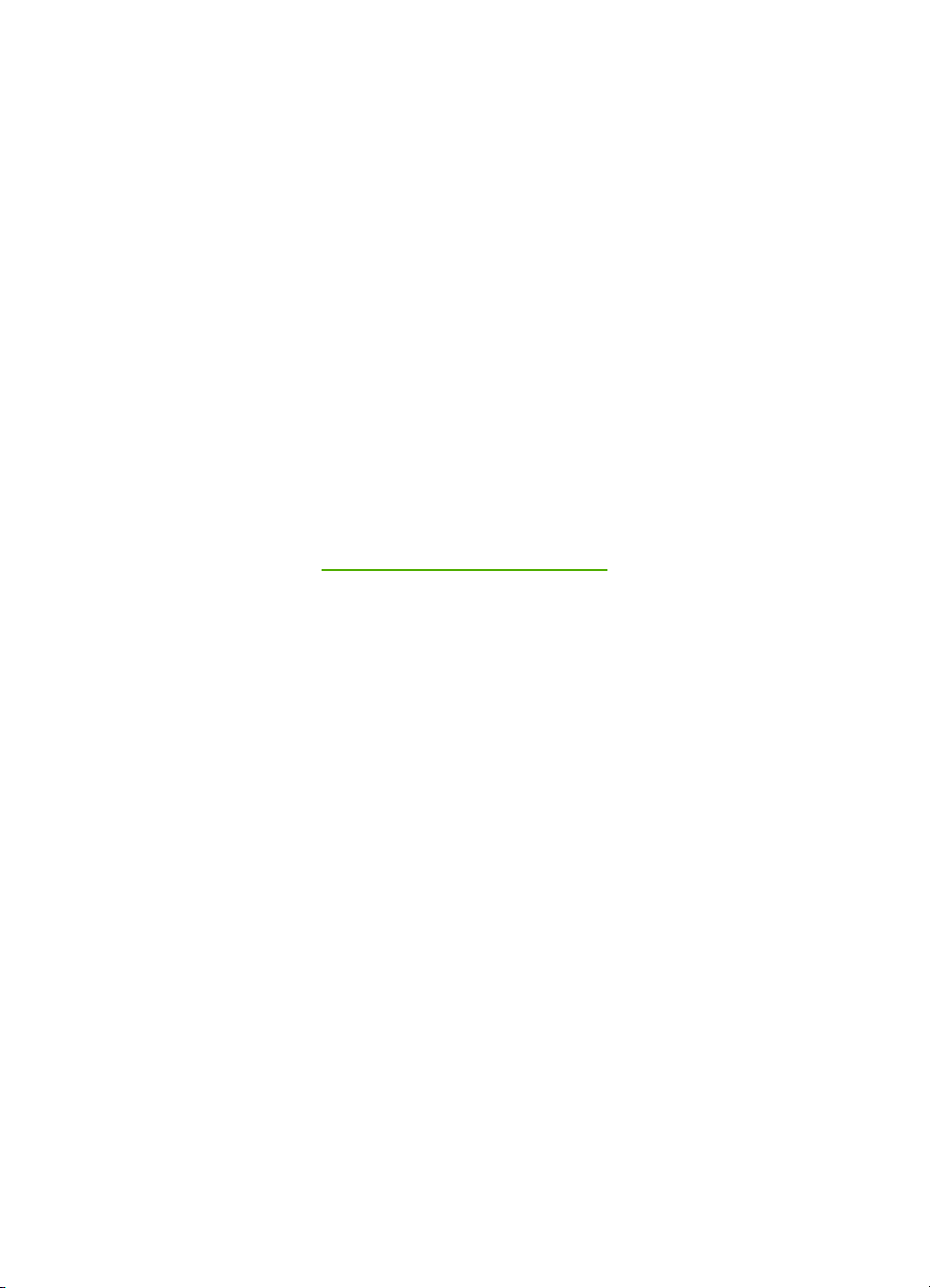
HP Deskjet F300 All-in-One series
Podręcznik użytkownika
Page 3
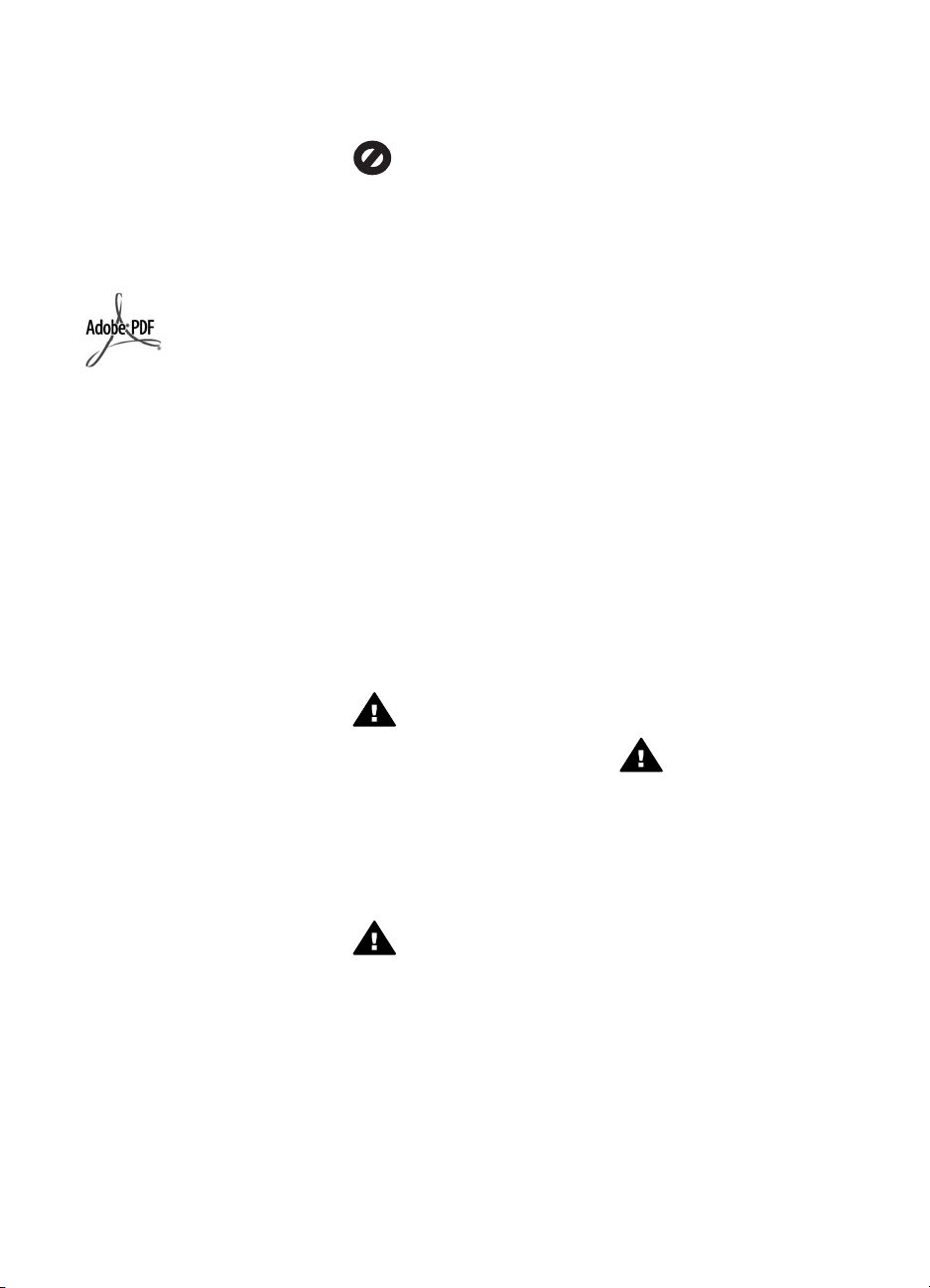
© Copyright 2006 Hewlett-Packard
Development Company, L.P.
Informacje zawarte w tym
dokumencie mogą ulec zmianie bez
uprzedzenia.
Z wyjątkiem przypadków
przewidzianych prawem autorskim,
reprodukowanie, adaptacja bądź
tłumaczenie tego materiału bez
uprzedniej pisemnej zgody jest
zabronione.
Logo Adobe oraz Acrobat są
zastrzeżonymi znakami towarowymi
lub znakami towarowymi Adobe
Systems Incorporated w Stanach
Zjednoczonych oraz/lub innych
krajach.
Windows®, Windows NT®, Windows
ME®, Windows XP® oraz Windows
2000® są zastrzeżonymi w USA
znakami towarowymi firmy Microsoft
Corporation.
Intel® i Pentium® są zastrzeżonymi
znakami towarowymi firmy Intel
Corporation.
Energy Star® and Energy Star logo®
are US registered marks of the United
States Environmental Protection
Agency.
Numer publikacji: Q8130-90175
Luty 2006
Uwaga
Jedyne gwarancje obejmujące
produkty i usługi HP zostały dokładnie
opisane w dokumentach
gwarancyjnych dołączonych do tych
produktów i usług. Żadnej części
niniejszej publikacji nie należy
traktować jako dodatkowej gwarancji.
Firma HP nie ponosi
odpowiedzialności za błędy
techniczne lub redakcyjne oraz
pominięcia występujące w niniejszym
podręczniku.
Firma Hewlett-Packard Company nie
ponosi odpowiedzialności za szkody
przypadkowe lub następcze związane
z, lub powstałe w wyniku
rozprowadzania, rozpowszechniania
lub korzystania z niniejszego
dokumentu oraz opisanego w nim
produktu.
Uwaga: Aby uzyskać informacje na
temat zgodności z przepisami, patrz
Informacje techniczne.
W wielu krajach niedozwolone jest
kopiowanie dokumentów
wymienionych poniżej. W razie
wątpliwości należy zasięgnąć opinii
prawnika.
● Pisma oraz dokumenty
urzędowe:
– Paszporty
– Dokumenty imigracyjne
–Zaświadczenia o służbie
wojskowej
– Identyfikatory, karty lub
insygnia
● Walory państwowe:
– Znaczki pocztowe
– Karty żywnościowe
● Czeki lub weksle wystawione
przez agencje rządowe
● Banknoty, czeki podróżne lub
przekazy pieniężne
● Kwity depozytowe
● Dzieła chronione prawem
autorskim
Informacje dotyczące
bezpieczeństwa
Ostrzeżenie Aby uniknąć
pożaru lub porażenia
prądem, nie należy narażać
tego produktu na kontakt z
deszczem lub wilgocią.
Podczas korzystania z produktu
zawsze należy przestrzegać
podstawowych zasad bezpieczeństwa
w celu zmniejszenia ryzyka doznania
obrażeń na skutek działania ognia lub
porażenia elektrycznego.
Ostrzeżenie Ryzyko
porażenia prądem
1. Należy przeczytać ze
zrozumieniem wszystkie
instrukcje znajdujące się w
Podręczniku instalacji.
2. Należy podłączać urządzenie
wyłącznie do uziemionego
gniazda elektrycznego. Jeśli
użytkownik nie wie, czy gniazdo
jest uziemione, powinien
zapytać wykwalifikowanego
elektryka.
3. Należy przestrzegać wszystkich
ostrzeżeń i zaleceń
umieszczonych na produkcie.
4. Przed czyszczeniem należy
odłączyć urządzenie od gniazda
sieciowego.
5. Nie należy umieszczać
produktu w pobliżu wody ani
dotykać go mokrymi rękoma, w
mokrej odzieży.
6. Należy umieścić produkt na
stabilnej powierzchni.
7. Należy zainstalować urządzenie
w bezpiecznym miejscu, w
którym przewód zasilania nie
będzie narażony na
uszkodzenie lub nadepnięcie
oraz nie będzie się można o
niego potknąć.
8. Jeśli produkt nie działa
prawidłowo, należy zapoznać
się pomocą ekranową
dotyczącą rozwiązywania
problemów.
9. Wewnątrz urządzenia nie ma
żadnych części, które mogą być
naprawiane przez użytkownika.
Wykonywanie czynności
serwisowych należy zlecać
wykwalifikowanemu personelowi.
10. Należy korzystać z urządzenia
w pomieszczeniu z dobrą
wentylacją.
11. Używać tylko z zasilaczem
dostarczonym przez firmę HP.
Ostrzeżenie To
urządzenie nie będzie
działać w przypadku awarii
sieci elektrycznej.
Page 4
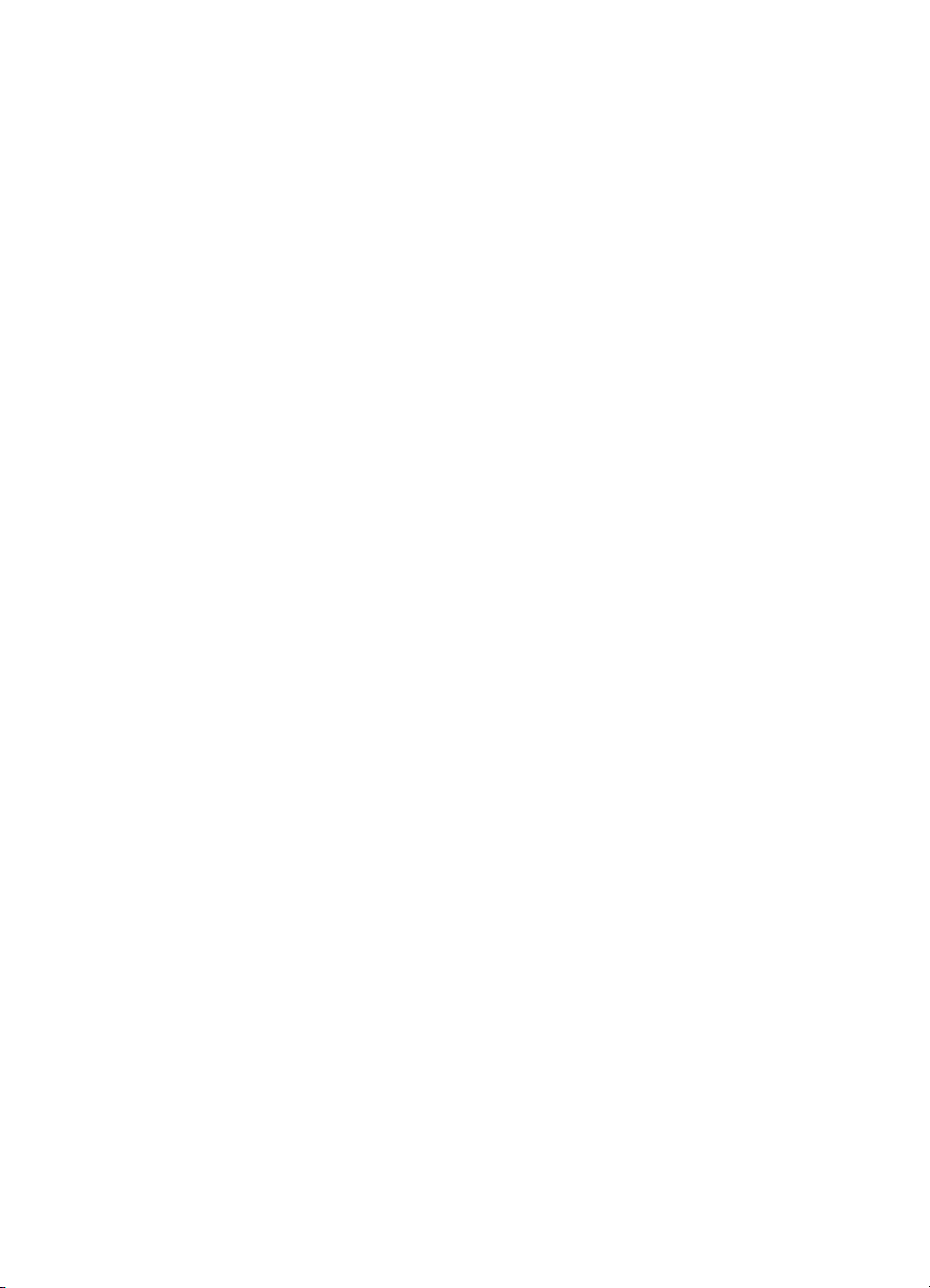
Spis treści
1 HP All-in-One — opis............................................................................................ 3
Urządzenie HP All-in-One w pigułce.......................................................................3
Przyciski panelu sterowania...................................................................................4
Opis kontrolek stanu...............................................................................................5
2 Znajdowanie dalszych informacji........................................................................9
Źródła informacji.....................................................................................................9
3 Informacje na temat połączeń...........................................................................11
Obsługiwane rodzaje połączeń.............................................................................11
Podłączanie za pomocą przewodu USB...............................................................12
Korzystanie z udostępnionej drukarki...................................................................12
4 Ładowanie oryginałów i papieru.......................................................................13
Ładowanie oryginałów..........................................................................................13
Wybieranie papieru do drukowania i kopiowania..................................................13
Ładowanie papieru...............................................................................................15
Unikanie zacięć papieru........................................................................................ 19
5 Drukowanie z komputera...................................................................................21
Drukowanie z aplikacji..........................................................................................21
Zatrzymywanie zadania drukowania.....................................................................22
6 Korzystanie z funkcji kopiowania.....................................................................23
Kopiowanie...........................................................................................................23
Ustawianie rodzaju papieru do kopiowania........................................................... 23
Tworzenie wielu kopii tego samego oryginału......................................................23
Zatrzymywanie kopiowania...................................................................................24
7 Korzystanie z funkcji skanowania.....................................................................25
Skanowanie obrazów...........................................................................................25
Zatrzymywanie skanowania..................................................................................26
8 Konserwacja urządzenia HP All-in-One............................................................27
Czyszczenie urządzenia HP All-in-One................................................................27
Drukowanie raportu z autotestu............................................................................28
Korzystanie z kaset drukujących..........................................................................29
9 Zamawianie materiałów eksploatacyjnych.......................................................37
Zamawianie papieru lub innych nośników............................................................37
Zamawianie kaset drukujących.............................................................................37
Zamawianie innych akcesoriów............................................................................38
10 Informacje o rozwiązywaniu problemów..........................................................41
Przeglądanie pliku Readme..................................................................................42
Rozwiązywanie problemów z instalacją................................................................42
Rozwiązywanie problemów z eksploatacją...........................................................51
11 Gwarancja i wsparcie HP...................................................................................55
Gwarancja............................................................................................................55
Wsparcie i informacje dostępne w Internecie.......................................................57
Przed zadzwonieniem do punktu obsługi klienta firmy HP.................................... 57
Numer seryjny oraz identyfikator serwisowy urządzenia......................................58
Numer telefonu w okresie gwarancyjnym (w Ameryce Północnej).......................58
Numery telefonów w innych krajach.....................................................................58
Podręcznik użytkownika
1
Page 5
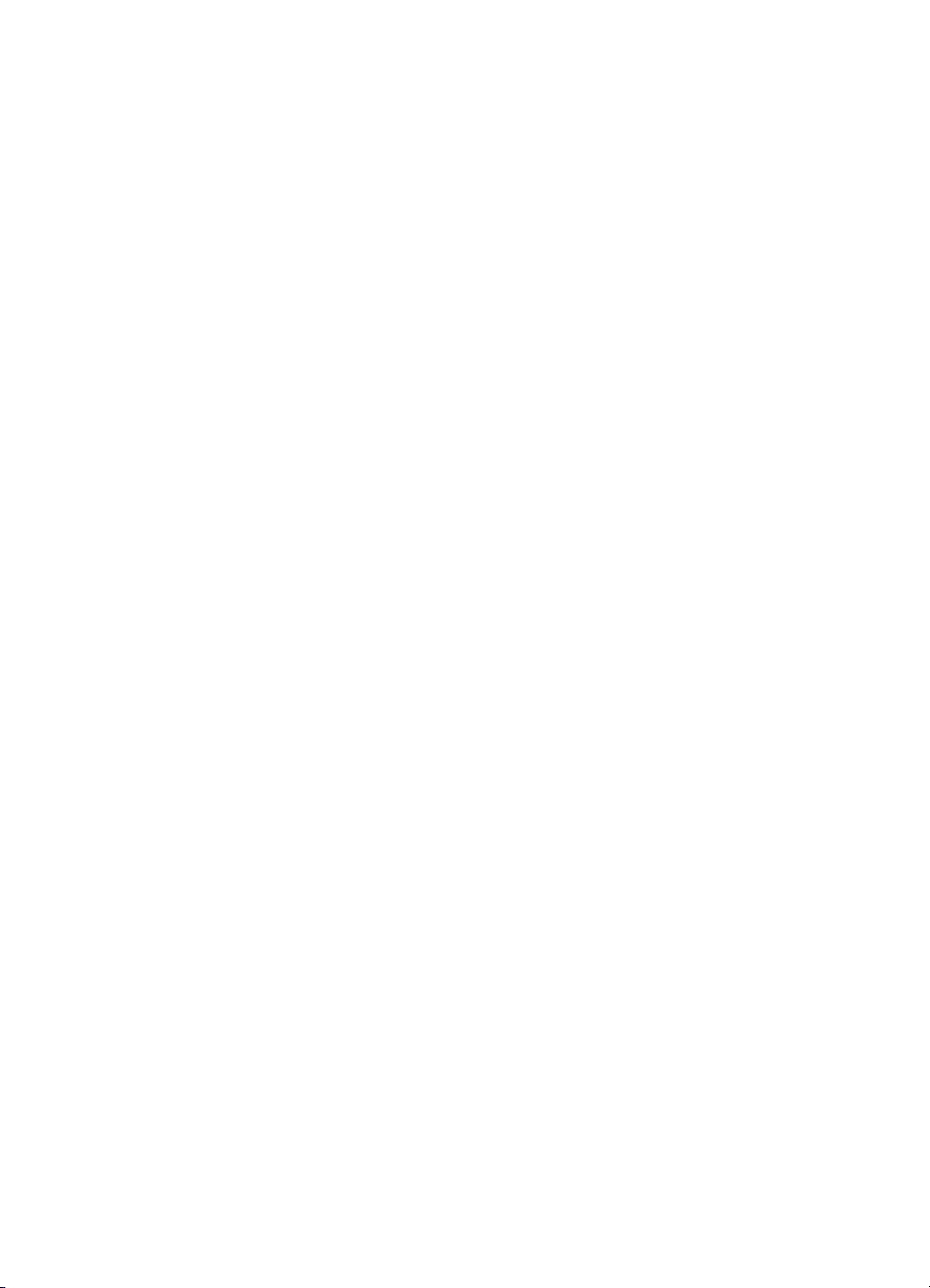
Przygotowanie urządzenia HP All-in-One do wysyłki............................................ 60
Pakowanie urządzenia HP All-in-One...................................................................60
12 Informacje techniczne........................................................................................63
Wymagania systemowe........................................................................................63
Dane dotyczące papieru.......................................................................................63
Dane techniczne drukowania................................................................................65
Dane techniczne kopiowania................................................................................65
Parametry skanowania.........................................................................................66
Parametry fizyczne...............................................................................................66
Parametry zasilania..............................................................................................66
Parametry środowiska pracy................................................................................66
Informacje dźwiękowe..........................................................................................66
Program ochrony środowiska...............................................................................66
Informacje prawne................................................................................................68
Indeks.........................................................................................................................71
2
HP Deskjet F300 All-in-One series
Page 6
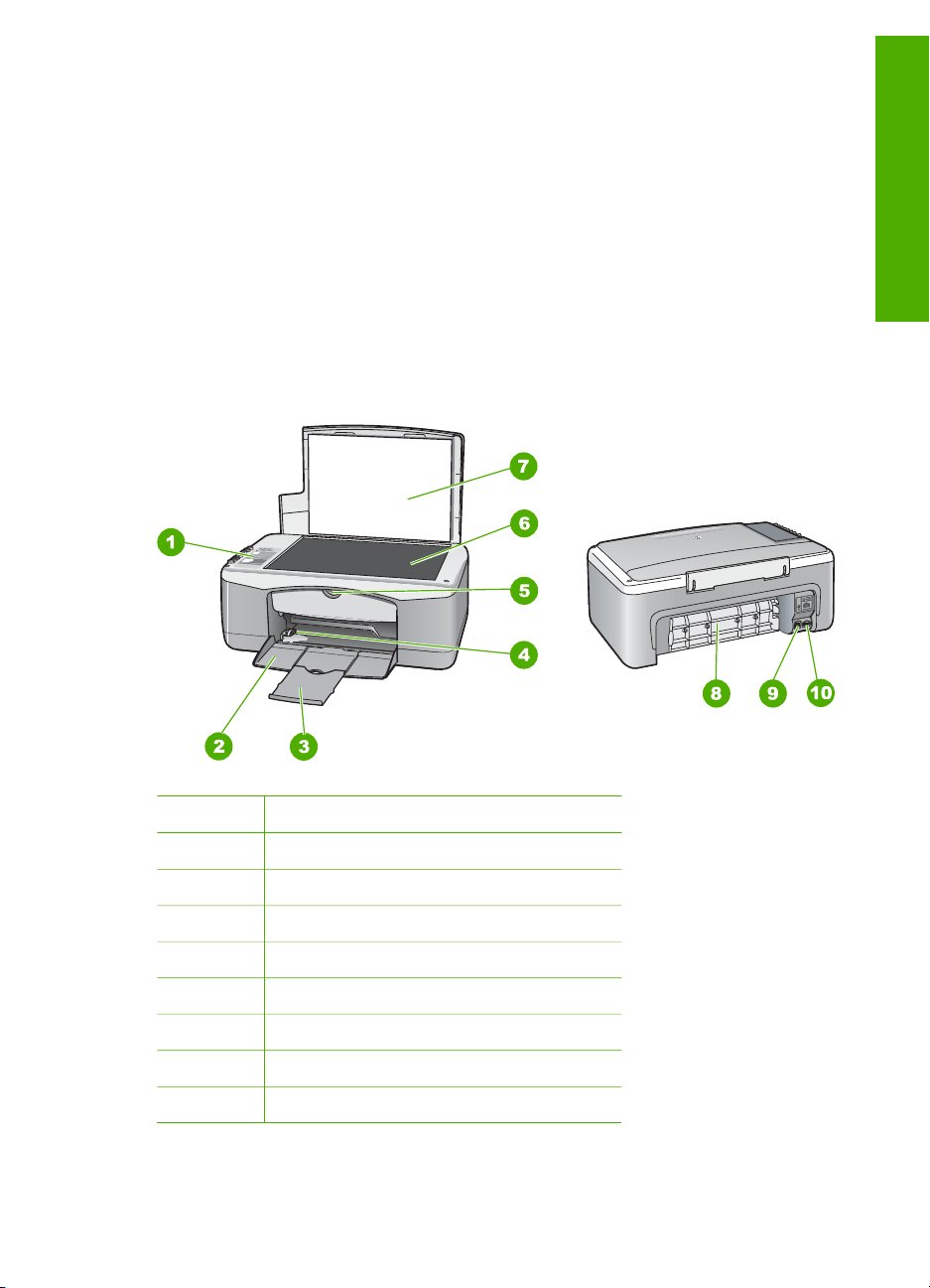
1
HP All-in-One — opis
Za pomocą urządzenia HP All-in-One można szybko i łatwo wykonywać kopie bez
konieczności włączania komputera. Pozwala ono również drukować i skanować
zdjęcia i dokumenty tekstowe przy użyciu oprogramowania zainstalowanego na
komputerze podczas wstępnej instalacji.
● Urządzenie HP All-in-One w pigułce
● Przyciski panelu sterowania
● Opis kontrolek stanu
Urządzenie HP All-in-One w pigułce
HP All-in-One — opis
Etykieta Opis
1 Panel sterowania
2 Zasobnik wejściowy
3 Przedłużenie zasobnika
4 Prowadnica szerokości papieru
5 Drzwiczki kaset drukujących
6 Szyba
7 Wewnętrzna część pokrywy
8 Tylne drzwiczki
Podręcznik użytkownika
3
Page 7
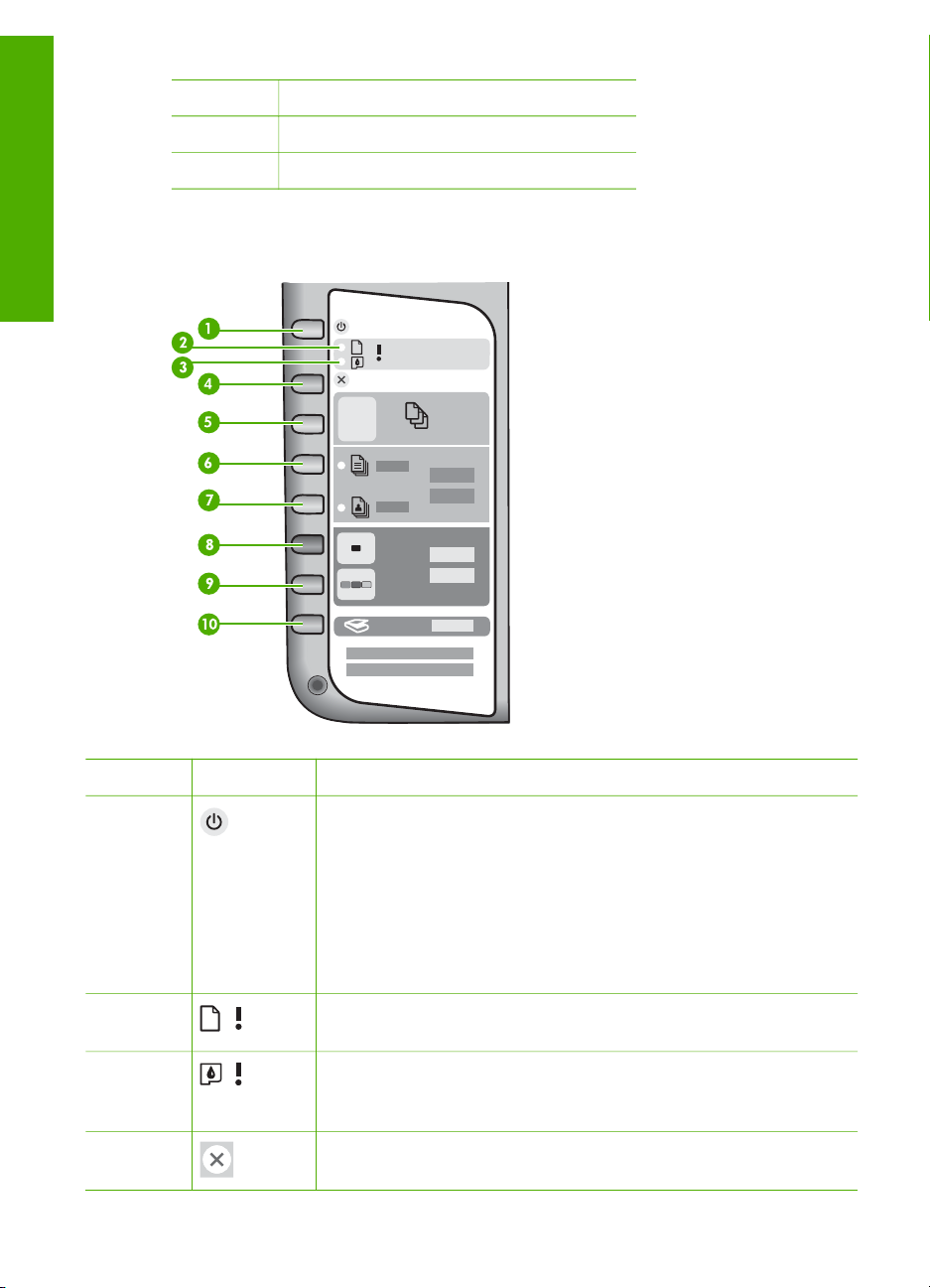
Rozdział 1
(ciąg dalszy)
Etykieta Opis
9 Tylny port USB
10 Gniazdo zasilania
Przyciski panelu sterowania
HP All-in-One — opis
Etykieta Ikona Nazwa i opis
1 Włącz: Służy do włączania i wyłączania urządzenia HP All-in-
One. Gdy urządzenie HP All-in-One jest włączone, przycisk
Włącz świeci. Kontrolka miga w trakcie wykonywania zadania.
Gdy urządzenie HP All-in-One jest wyłączone, nadal jest
dostarczana do niego niewielka ilość energii elektrycznej. Aby
całkowicie odłączyć zasilanie od urządzenia HP All-in-One,
należy wyłączyć urządzenie, a następnie odłączyć przewód
zasilający.
2 Kontrolka Sprawdź papier: Określa, czy konieczne jest włożenie
papieru lub usunięcie zacięcia papieru.
3 Kontrolka Sprawdź kasetę drukującą: Wskazuje konieczność
ponownego włożenia lub wymiany kasety drukującej albo
zamknięcia drzwiczek kaset drukujących.
4 Anuluj: Zatrzymuje zadanie drukowania, kopiowania lub
skanowania.
4
HP Deskjet F300 All-in-One series
Page 8
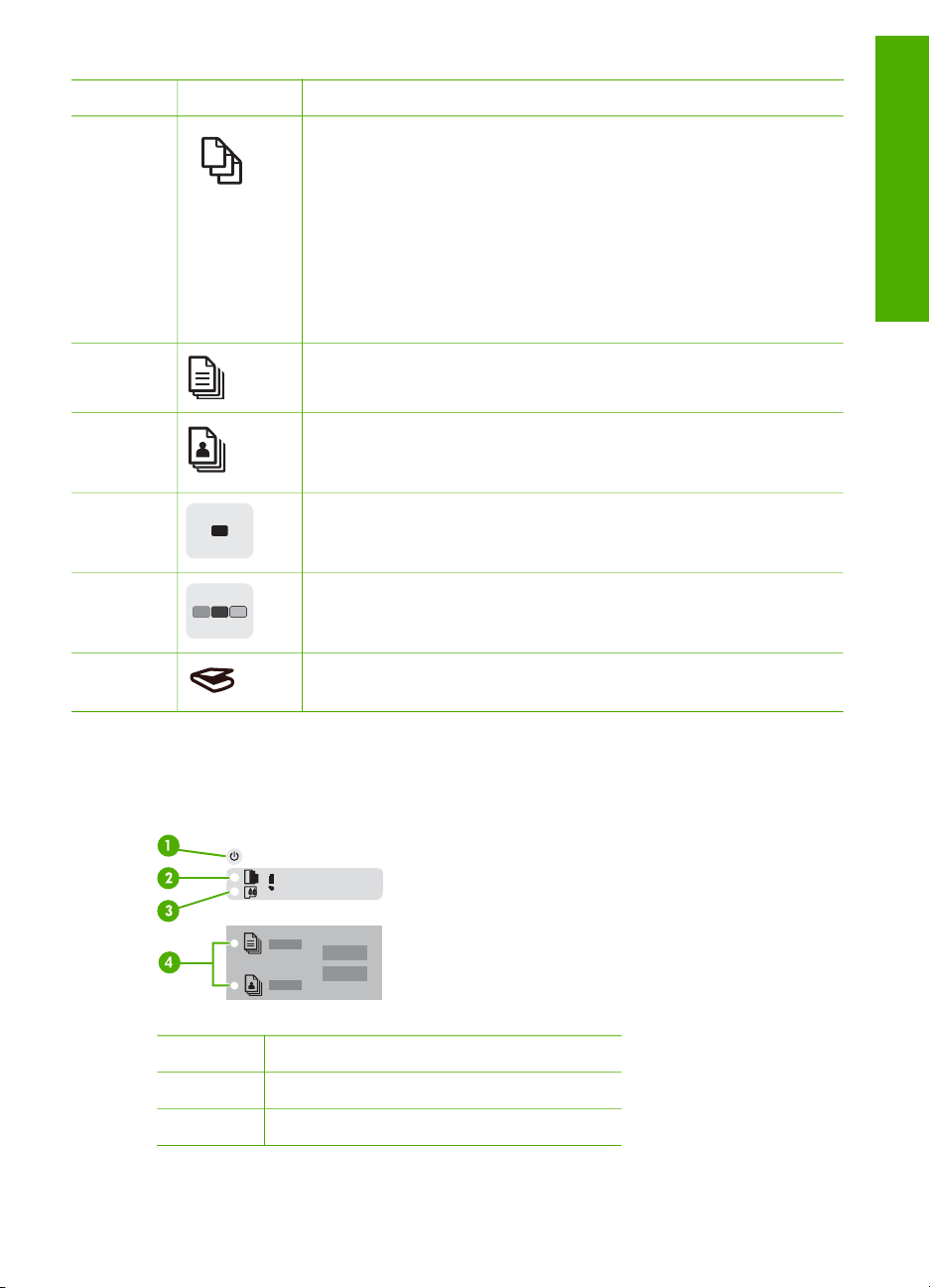
(ciąg dalszy)
Etykieta Ikona Nazwa i opis
5 Liczba kopii: Umożliwia określenie liczby drukowanych kopii.
Wskazówka Za pomocą panelu sterowania można ustawić
maksymalnie 9 kopii oryginału. Jednak po podłączeniu
urządzenia HP All-in-One do komputera można przy użyciu
programu HP Photosmart wybrać większą liczbę kopii. Po
ustawieniu za pomocą programu HP Photosmart więcej niż
dziewięciu kopii oryginału na panelu sterowania będzie
wyświetlana tylko ostatnia cyfra liczby kopii. Na przykład po
wybraniu 25 kopii będzie wyświetlana cyfra 5.
6 Papier zwykły: Zmienia ustawienie rodzaju papieru na zwykły
papier. Jest to domyślne ustawienie urządzenia HP All-in-One.
7 Papier fotograficzny: Zmienia ustawienie rodzaju papieru na
papier fotograficzny. Upewnij się, że do zasobnika wejściowego
został załadowany papier fotograficzny.
8 Kopiuj Mono: Rozpoczyna czarno-białe zadanie kopiowania. W
niektórych sytuacjach (np. po usunięciu zacięcia papieru)
naciśnięcie tego przycisku powoduje wznowienie drukowania.
9 Kopiuj Kolor: Rozpoczyna kolorowe zadanie kopiowania. W
niektórych sytuacjach (np. po usunięciu zacięcia papieru)
naciśnięcie tego przycisku powoduje wznowienie drukowania.
HP All-in-One — opis
10 Skanuj: Rozpoczyna skanowanie oryginału umieszczonego na
szybie.
Opis kontrolek stanu
Kontrolki kilku wskaźników informują o stanie urządzenia HP All-in-One.
Etykieta Opis
1 Przycisk Włącz
2 Kontrolka Sprawdź papier
Podręcznik użytkownika
5
Page 9
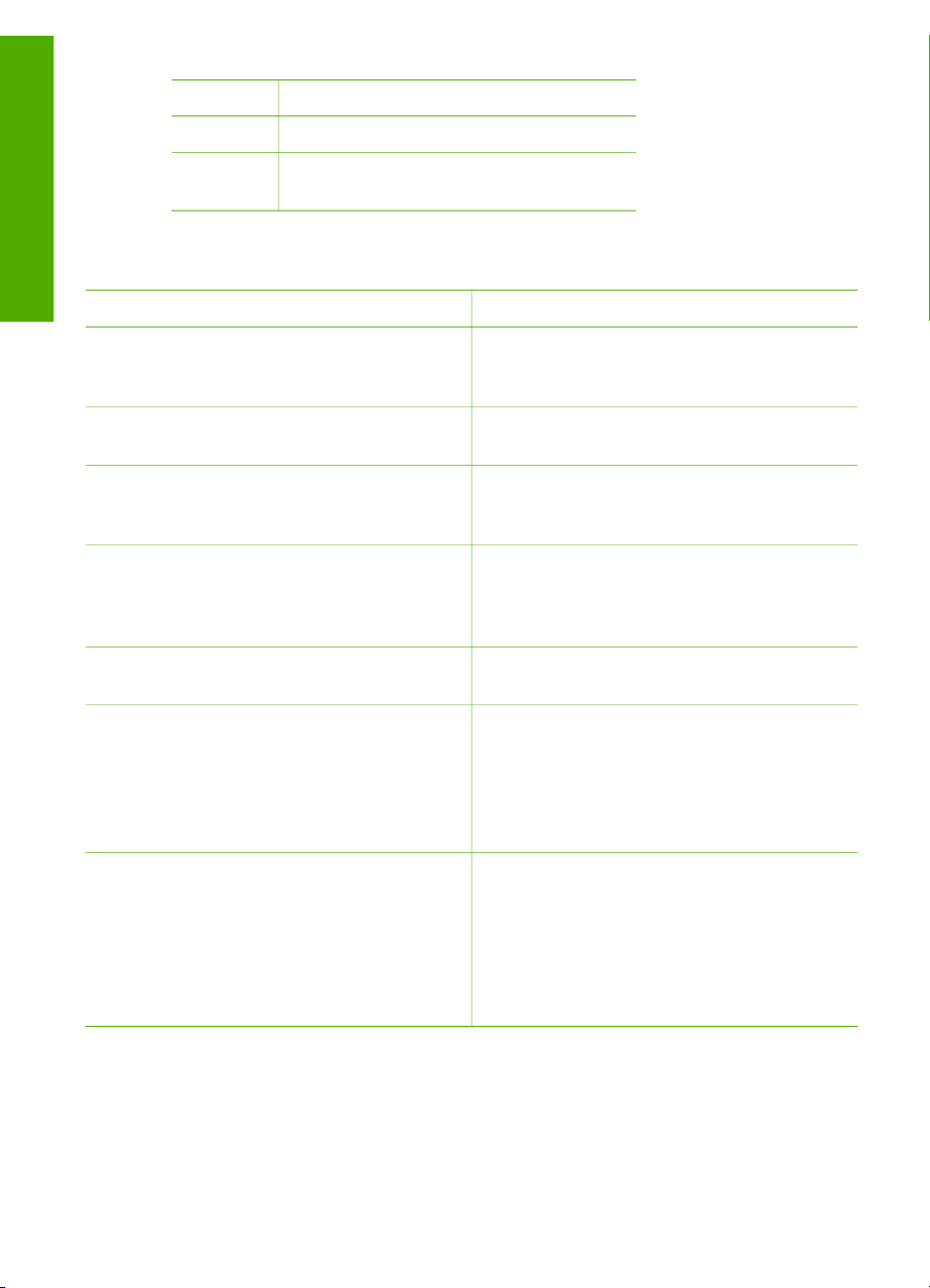
Rozdział 1
(ciąg dalszy)
Etykieta Opis
3 Kontrolka Sprawdź kasetę drukującą
4 Kontrolki Rodzaj papieru (na przyciskach
Papier zwykły i Papier fotograficzny)
HP All-in-One — opis
W poniższej tabeli opisano najczęściej występujące sytuacje i wyjaśniono znaczenie
kontrolek.
Stan kontrolki
Znaczenie
Nie świeci żadna kontrolka. Urządzenie HP All-in-One jest wyłączone.
Naciśnij przycisk Włącz, aby włączyć
urządzenie.
Świeci kontrolka Włącz i jedna z kontrolek
Rodzaj papieru.
Urządzenie HP All-in-One jest gotowe do
drukowania, skanowania lub kopiowania.
Miga kontrolka Włącz. Urządzenie HP All-in-One jest zajęte
drukowaniem, skanowaniem, kopiowaniem
lub wyrównywaniem kaset drukujących.
Kontrolka Włącz miga szybko przez 3
sekundy, a następnie świeci w sposób ciągły.
Naciśnięto przycisk, gdy urządzenie HP All-inOne było zajęte drukowaniem, skanowaniem,
kopiowaniem lub wyrównywaniem kaset
drukujących.
Kontrolka Włącz miga szybko przez 20
sekund, a następnie świeci w sposób ciągły.
Naciśnięto przycisk Skanuj, ale nie ma
żadnej odpowiedzi z komputera.
Miga kontrolka Sprawdź papier. ● Brak papieru w urządzeniu HP All-in-One.
● W urządzeniu HP All-in-One wystąpiło
zacięcie papieru.
● Ustawienie rozmiaru papieru jest
niezgodne z rozmiarem papieru
wykrywanym w zasobniku wejściowym.
Miga kontrolka Sprawdź kasetę drukującą. ● Drzwiczki kaset drukujących są otwarte.
● Brakuje kaset drukujących lub nie zostały
one prawidłowo zainstalowane.
● Nie zdjęto taśmy z kasety drukującej.
● Kaseta drukująca nie jest przeznaczona
do użytku z urządzeniem HP All-in-One.
● Kaseta drukująca może być wadliwa.
6
HP Deskjet F300 All-in-One series
Page 10
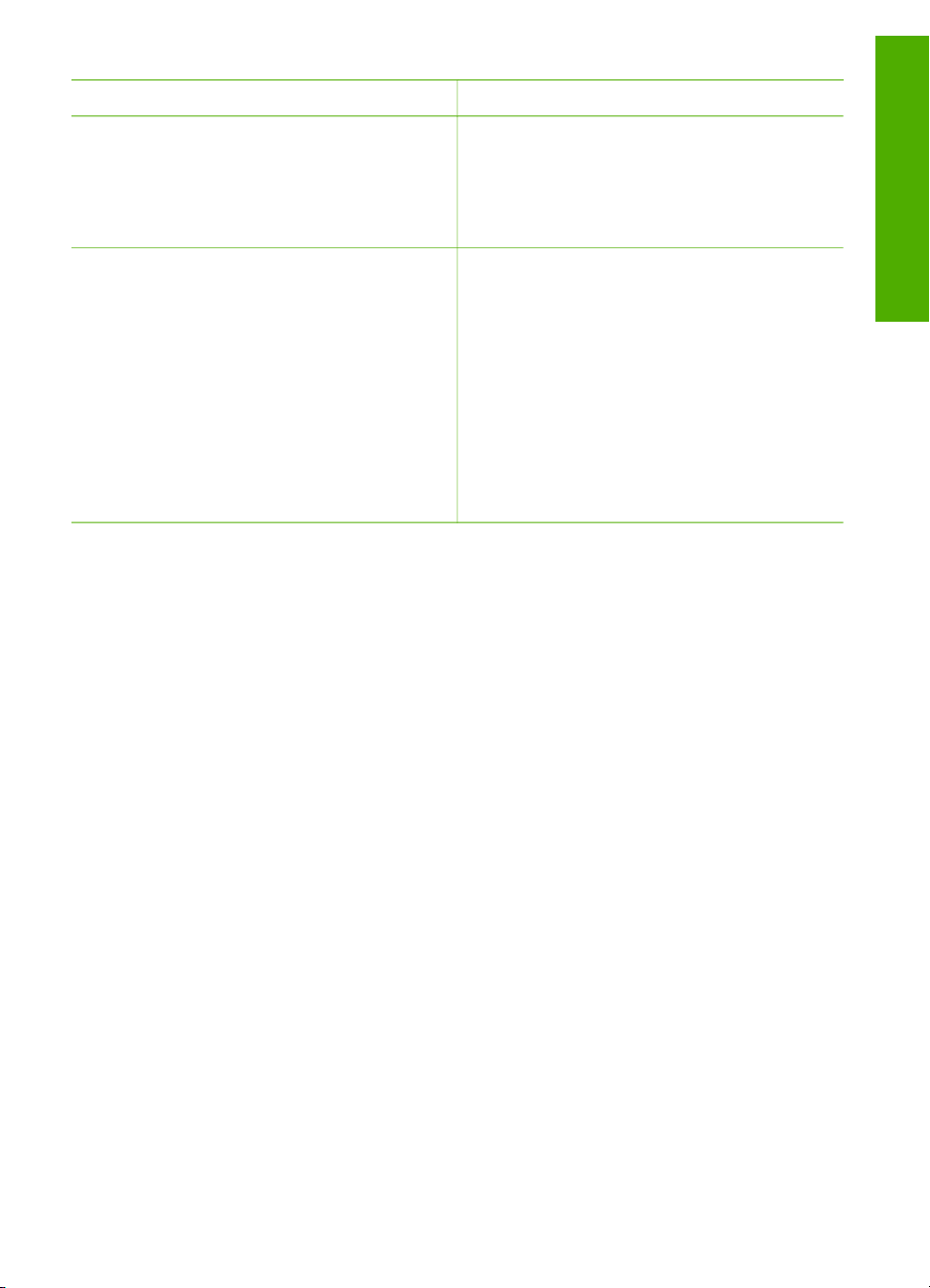
(ciąg dalszy)
Stan kontrolki Znaczenie
HP All-in-One — opis
Migają kontrolki Włącz, Sprawdź papier i
Sprawdź kasetę drukującą.
Awaria skanera.
Wyłącz urządzenie HP All-in-One, a
następnie włącz je ponownie. Jeśli problem
będzie nadal występował, skontaktuj się z
działem pomocy technicznej firmy HP.
Wszystkie kontrolki migają. W urządzeniu HP All-in-One wystąpił błąd
krytyczny.
1. Wyłącz urządzenie HP All-in-One.
2. Odłącz przewód zasilający.
3. Poczekaj minutę, a następnie z
powrotem podłącz kabel zasilający.
4. Ponownie włącz urządzenie HP All-inOne.
Jeśli problem będzie nadal występował,
skontaktuj się z działem pomocy technicznej
firmy HP.
Podręcznik użytkownika
7
Page 11
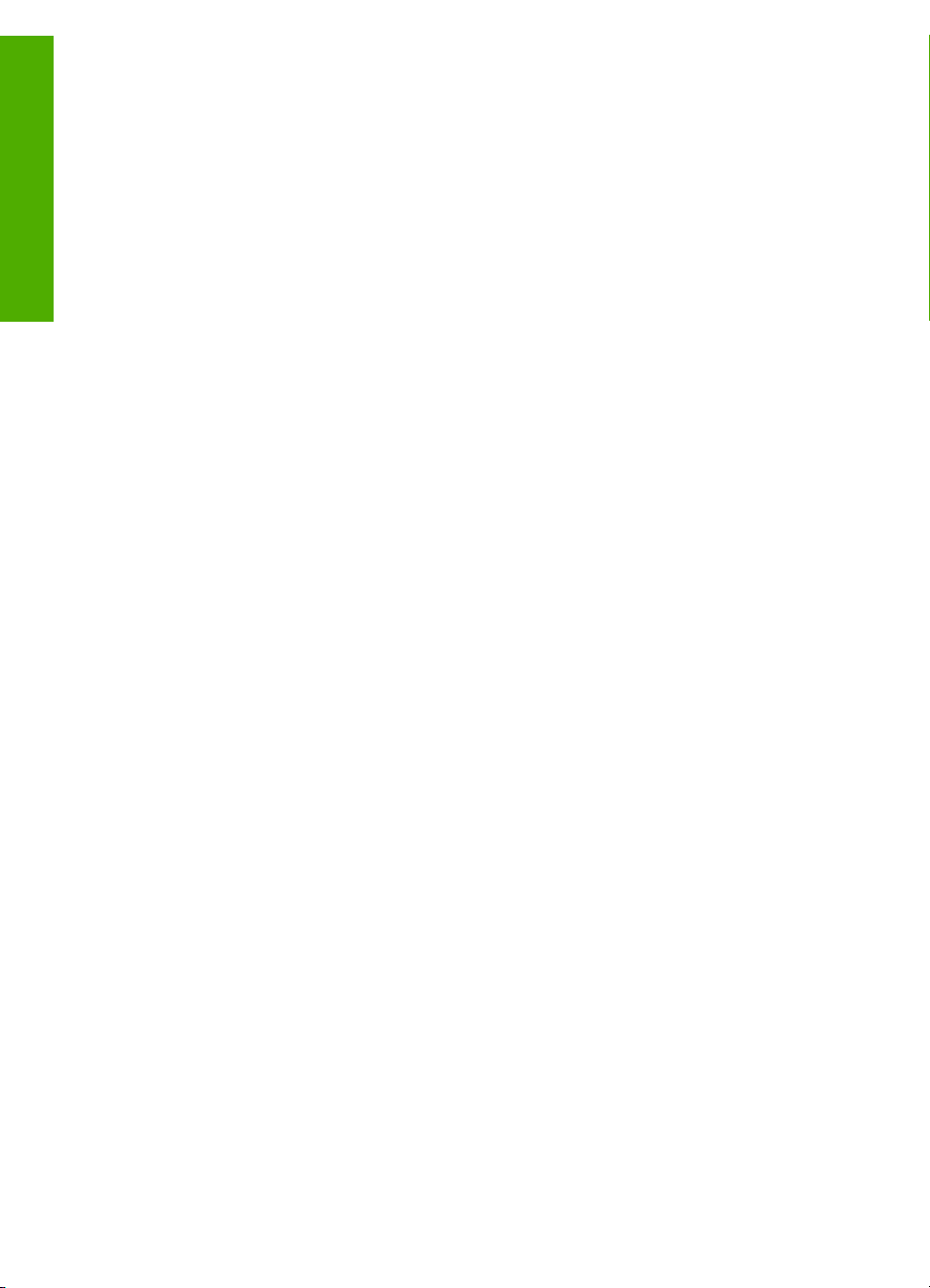
HP All-in-One — opis
Rozdział 1
8
HP Deskjet F300 All-in-One series
Page 12
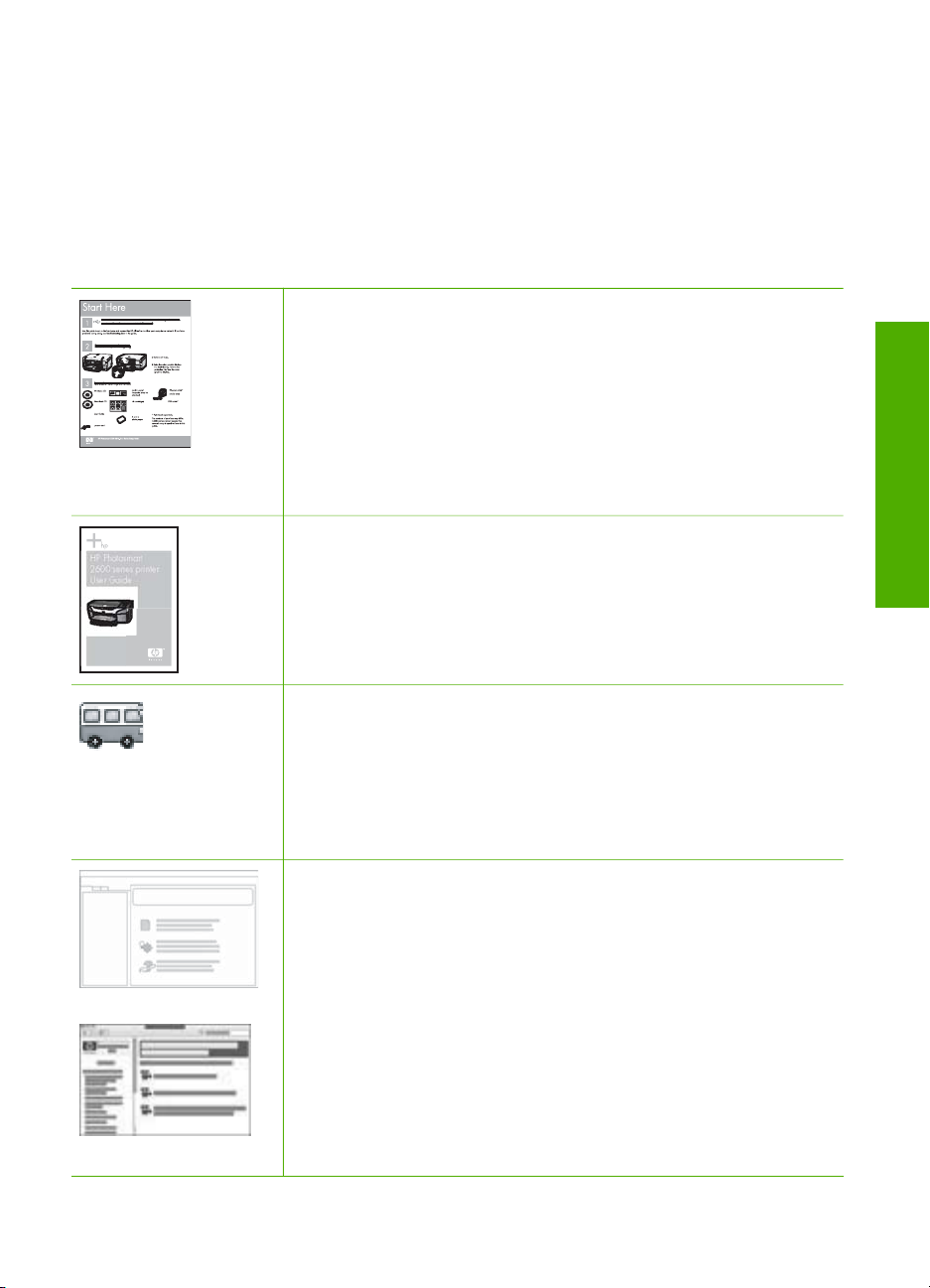
2
Znajdowanie dalszych informacji
Można uzyskać dostęp do wielu zasobów — zarówno papierowych, jak i w formie
elektronicznej — dotyczących konfigurowania i używania urządzenia HP All-in-One.
Źródła informacji
HP Photosmart
2600 series printer
User Guide
Podręcznik instalacji
W Podręczniku instalacji znajdują się instrukcje dotyczące
konfigurowania urządzenia HP All-in-One i instalowania
oprogramowania. Czynności podane w Podręczniku instalacji
należy wykonywać w prawidłowej kolejności.
W przypadku wystąpienia problemów podczas instalacji należy
zapoznać się z częścią Rozwiązywanie problemów w Podręczniku
instalacji lub z częścią Informacje o rozwiązywaniu problemów w
niniejszym podręczniku.
Podręcznik użytkownika
Ten podręcznik zawiera informacje na temat korzystania z
urządzenia HP All-in-One, w tym wskazówki dotyczące
rozwiązywania problemów i instrukcje krok po kroku. Znajdują się w
nim również dodatkowe instrukcje konfiguracji, uzupełniające
wskazówki zawarte w Podręczniku instalacji.
Znajdowanie dalszych informacji
Podręcznik użytkownika
Przewodnik po programie HP Photosmart (system Windows)
Przewodnik po programie HP Photosmart to ciekawy, interaktywny
sposób, aby w krótkim czasie poznać możliwości oprogramowania
dołączonego do urządzenia HP All-in-One. Dzięki niemu można się
dowiedzieć, jak oprogramowanie zainstalowane wraz z
urządzeniem HP All-in-One może pomóc w edycji i drukowaniu
zdjęć oraz zarządzaniu nimi.
Pomoc ekranowa
Korzystając z pomocy ekranowej, można uzyskać szczegółowe
informacje dotyczące funkcji urządzenia HP All-in-One, które nie są
opisane w niniejszym podręczniku, m.in. funkcji dostępnych tylko
przy użyciu oprogramowania zainstalowanego razem z
urządzeniem HP All-in-One.
Pomoc oprogramowania HP Photosmart (Windows)
● W temacie Pełne korzystanie z pomocy znajdują się
informacje o korzystaniu z pomocy ekranowej, ułatwiające
znajdowanie instrukcji i wskazówek dotyczących korzystania z
programu HP Photosmart lub urządzenia HP All-in-One. Temat
ten zawiera również wiadomości o wyświetlaniu sekwencji
9
Page 13
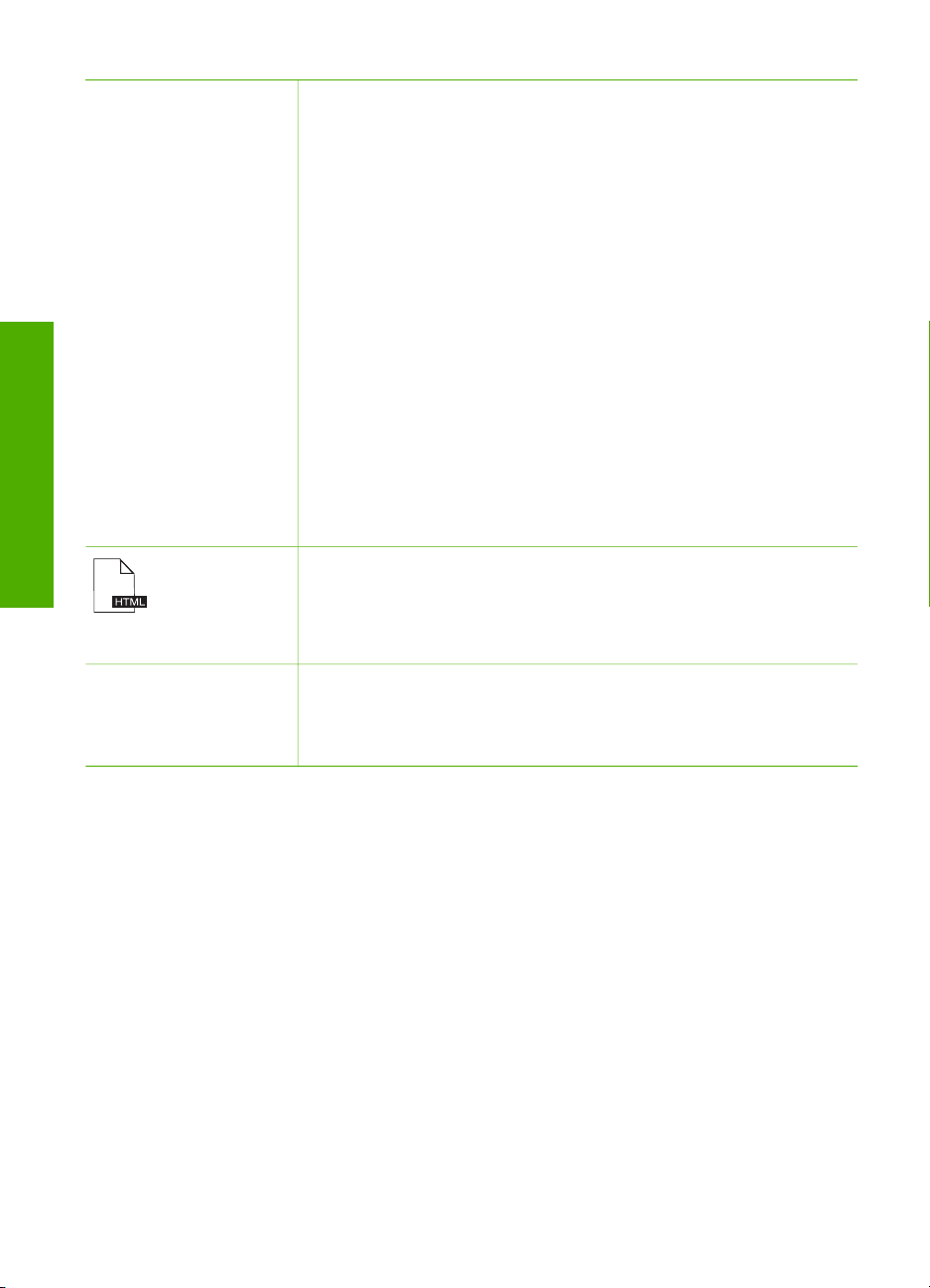
Rozdział 2
(ciąg dalszy)
wideo z instruktażem wykonywania typowych zadań
realizowanych za pomocą programu lub urządzenia.
● W temacie Instrukcje krok po kroku znajdują się informacje
dotyczące używania programu HP Photosmart z urządzeniem
HP All-in-One.
● W temacie Możliwe czynności znajduje się więcej informacji
na temat praktycznych i kreatywnych czynności, jakie można
wykonać za pomocą programu HP Photosmart i urządzenia
HP All-in-One.
● Jeśli użytkownik potrzebuje dalszej pomocy lub chce wyszukać
aktualizacje oprogramowania firmy HP, powinien zapoznać się
z tematem Rozwiązywanie problemów i wsparcie.
HP Photosmart Macintosh — pomoc (Macintosh)
● Temat Jak to zrobić? zapewnia dostęp do sekwencji wideo z
instruktażem wykonywania typowych zadań.
● Temat Rozpoczęcie pracy dostarcza informacji na temat
importowania, modyfikowania i udostępniania obrazów.
● Temat Korzystanie z pomocy dostarcza instrukcji na temat
wyszukiwania informacji w systemie pomocy ekranowej.
Znajdowanie dalszych informacji
www.hp.com/support Mając dostęp do Internetu, w witrynie internetowej firmy HP można
Plik Readme
Plik Readme zawiera najnowsze informacje, które mogą nie być
dostępne w innych publikacjach.
Zainstaluj oprogramowanie, aby uzyskać dostęp do pliku Readme.
uzyskać pomoc i wsparcie. W witrynie internetowej można uzyskać
wsparcie techniczne, sterowniki, zamówić materiały eksploatacyjne
oraz uzyskać informacje o sposobie zamawiania produktów firmy HP.
10
HP Deskjet F300 All-in-One series
Page 14
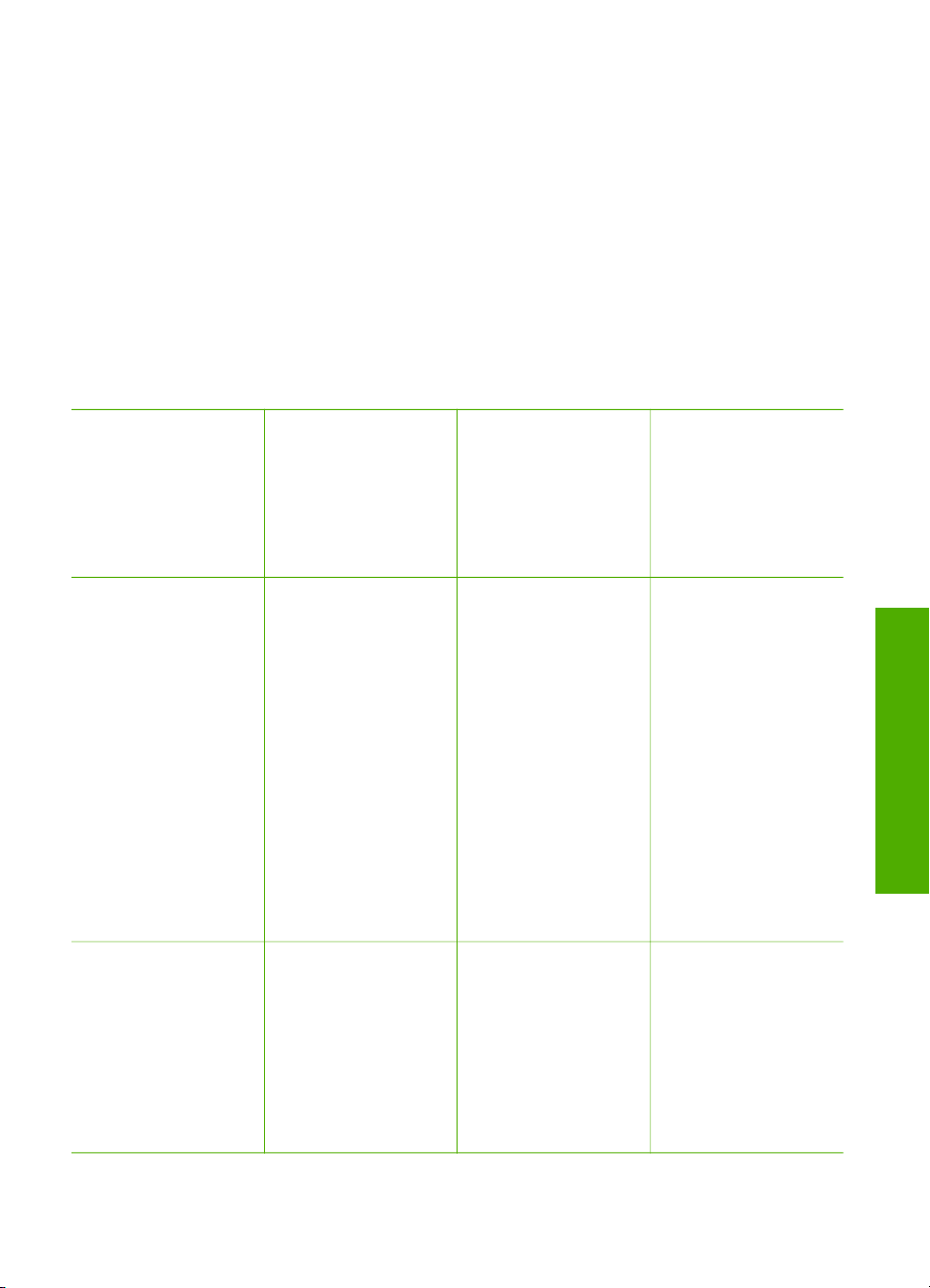
3
Informacje na temat połączeń
Urządzenie HP All-in-One jest wyposażone w port USB, dzięki czemu można je
podłączyć bezpośrednio do komputera za pomocą kabla USB. Można także
udostępnić drukarkę w istniejącej sieci Ethernet za pomocą komputera pracującego
jako serwer wydruku.
● Obsługiwane rodzaje połączeń
● Podłączanie za pomocą przewodu USB
● Korzystanie z udostępnionej drukarki
Obsługiwane rodzaje połączeń
Opis Zalecana liczba
podłączonych
komputerów
umożliwiająca
osiągnięcie
najlepszej
wydajności
Połączenie przez port
USB
Udostępnianie
drukarki
Jeden komputer
podłączony za
pośrednictwem kabla
USB do portu USB
1.1 o pełnej
szybkości
przeznaczonego do
urządzeń
peryferyjnych, który
znajduje się z tyłu
urządzenia HP All-inOne. Ten port jest
zgodny z
urządzeniami
standardu USB 2.0 o
dużej szybkości.
Pięć.
Komputer główny
przez cały czas musi
być włączony, aby
drukować z innych
komputerów.
Obsługiwane
funkcje
oprogramowania
Wszystkie funkcje są
obsługiwane.
Na komputerze
głównym
obsługiwane są
wszystkie dostępne
funkcje. Z innych
komputerów
dostępna jest
wyłącznie funkcja
drukowania.
Instrukcje instalacji
Dokładne instrukcje
można znaleźć w
podręczniku instalacji.
Postępuj według
instrukcji w części
Korzystanie z
udostępnionej
drukarki.
Informacje na temat po
łącze
ń
Podręcznik użytkownika
11
Page 15
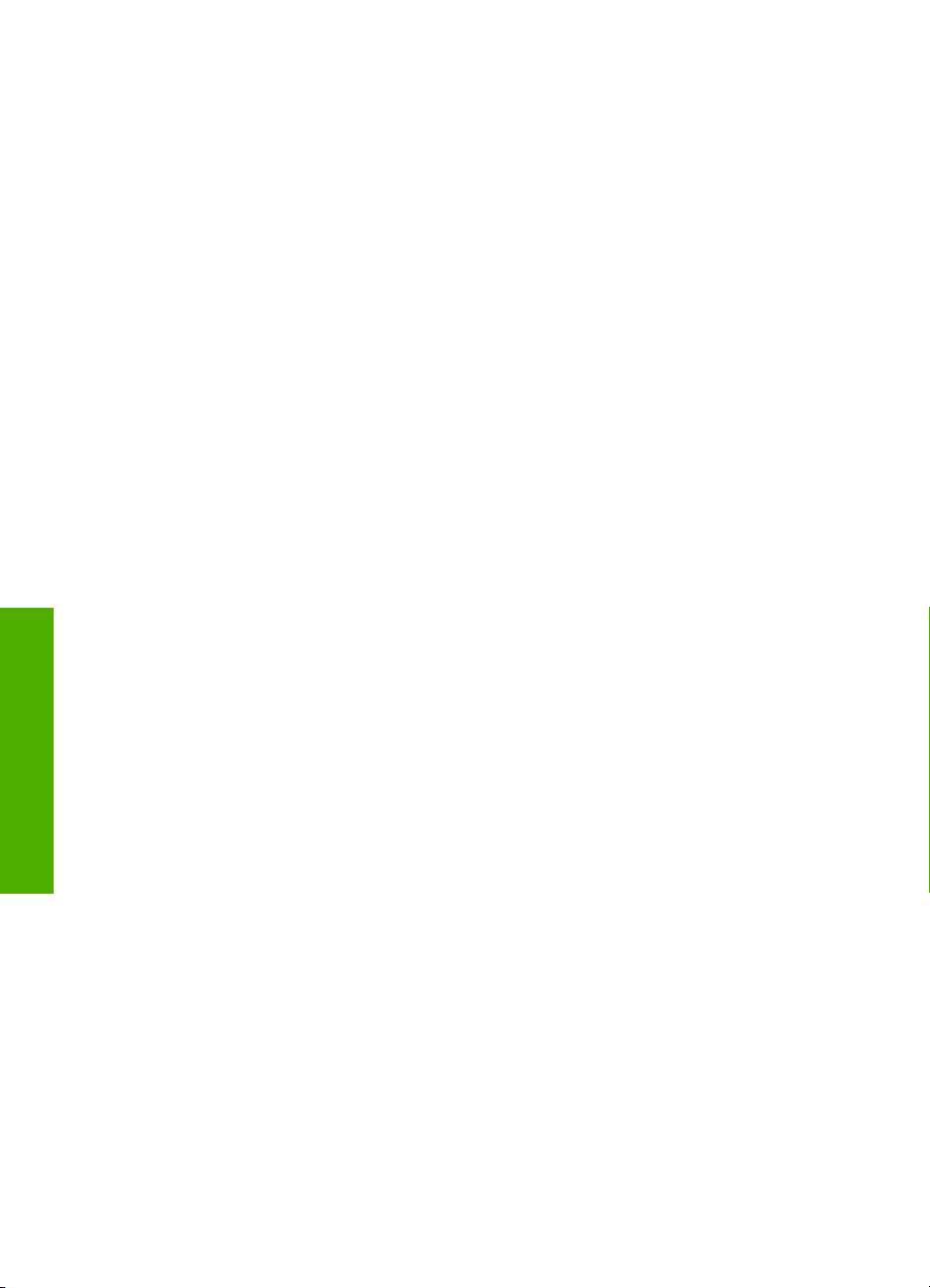
Rozdział 3
Podłączanie za pomocą przewodu USB
Aby uzyskać więcej informacji na temat używania kabla USB do połączenia
komputera z tylnym portem USB, zapoznaj się z Instrukcją instalacji dołączoną do
urządzenia HP All-in-One.
Korzystanie z udostępnionej drukarki
Jeśli komputer użytkownika jest podłączony do sieci, a do innego komputera w sieci
jest podłączone — za pośrednictwem kabla USB — urządzenie HP All-in-One,
użytkownik może używać tego urządzenia jako własnej drukarki, korzystając z funkcji
udostępniania drukarek.
Komputer bezpośrednio podłączony do urządzenia HP All-in-One działa jako host
drukarki i umożliwia korzystanie ze wszystkich funkcji oprogramowania. Komputer
użytkownika, nazywany klientem, ma dostęp wyłącznie do funkcji drukowania.
Dostęp do innych funkcji odbywa się z komputera hosta lub panelu sterowania
urządzenia HP All-in-One.
Aby włączyć funkcję udostępniania drukarki na komputerze z systemem Windows
➔
Należy skorzystać z podręcznika dołączonego do komputera lub z Pomocy
systemu Windows.
Aby włączyć funkcję udostępniania drukarki na komputerze Macintosh
1. Wykonaj następujące czynności na komputerach klientów i komputerze hosta:
ń
Informacje na temat połącze
a. Kliknij opcję System Preferences (Preferencje systemowe) w obszarze
dokowania lub w menu Apple wybierz opcję System Preferences
(Preferencje systemowe).
Zostanie wyświetlone okno dialogowe System Preferences (Preferencje
systemowe).
b. W obszarze Internet & Network (Internet i sieć) kliknij opcję Sharing
(Udostępnianie).
c. Na karcie Services (Usługi) kliknij opcję Printer Sharing (Udostępnianie
drukarki).
2. Na komputerze hosta wykonaj następujące czynności:
a. Kliknij opcję System Preferences (Preferencje systemowe) w obszarze
dokowania lub w menu Apple wybierz opcję System Preferences
(Preferencje systemowe).
Zostanie wyświetlone okno dialogowe System Preferences (Preferencje
systemowe).
b. W obszarze Hardware (Sprzęt) kliknij opcję Print & Fax (Drukuj i faksuj).
c. Zależnie od systemu operacyjnego wykonaj jedną z następujących czynności:
• (OS 10.2.8 lub 10.3.x) Na karcie Printing (Drukowanie) zaznacz pole
wyboru Share my printers with other computers (Udostępnianie
drukarek).
• (OS 10.4.x) Kliknij opcję Sharing (Udostępnianie), zaznacz pole wyboru
Share this printer with other computers (Udostępnianie drukarki), a
następnie wybierz udostępnioną drukarkę.
12
HP Deskjet F300 All-in-One series
Page 16
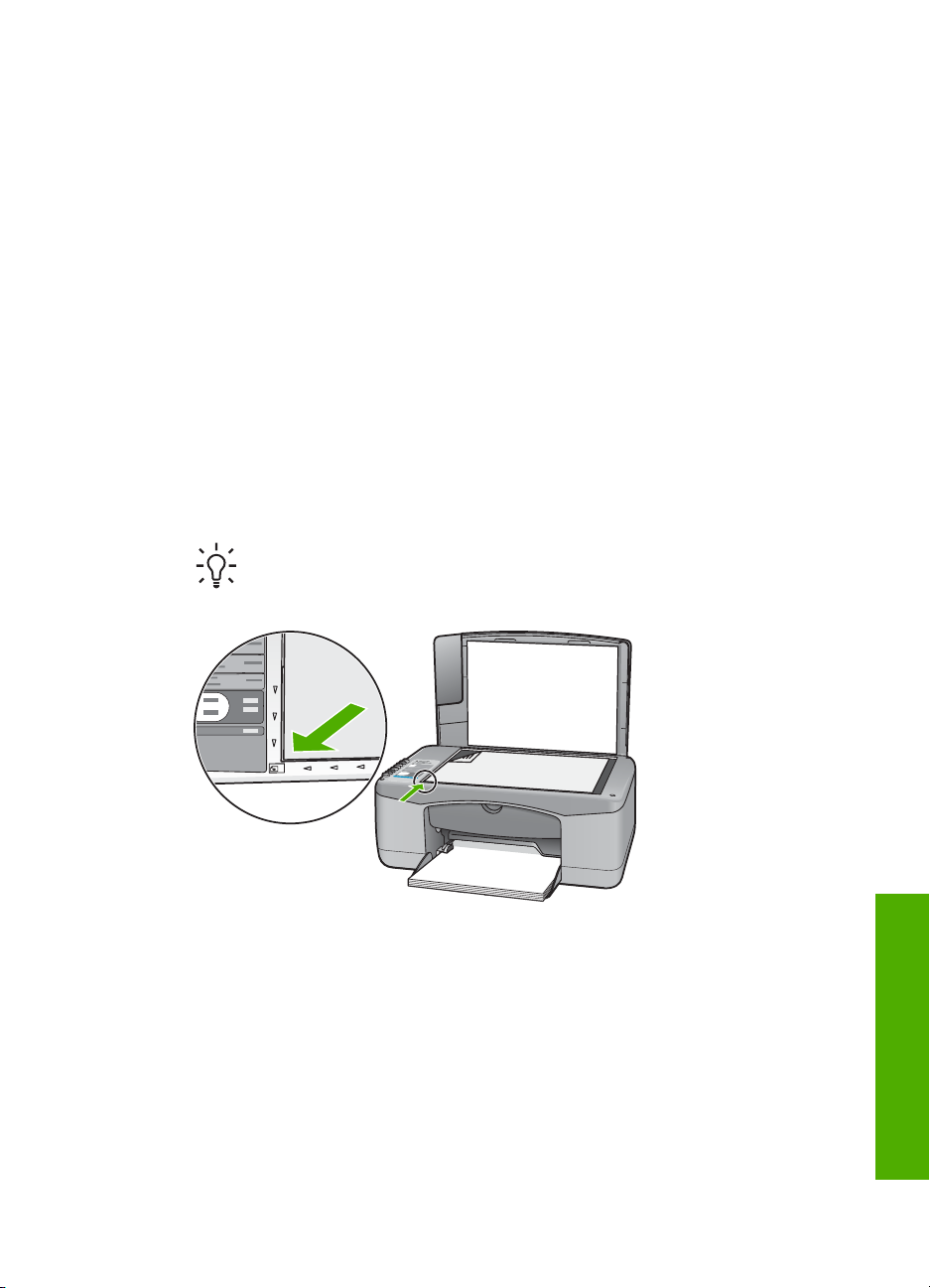
4
Ładowanie oryginałów i papieru
Do urządzenia HP All-in-One można załadować wiele różnych rodzajów i rozmiarów
papieru, na przykład papier Letter lub A4, papier fotograficzny, folie i koperty.
● Ładowanie oryginałów
● Wybieranie papieru do drukowania i kopiowania
● Ładowanie papieru
● Unikanie zacięć papieru
Ładowanie oryginałów
Oryginały o rozmiarze nie większym niż Letter lub A4 można kopiować lub skanować
po umieszczeniu ich na szybie.
Umieszczanie oryginału na szybie
1. Podnieś pokrywę urządzenia HP All-in-One.
2. Umieść oryginał w lewym przednim rogu szyby, zadrukowaną stroną w dół.
Wskazówka Przy ładowaniu oryginału pomocne są prowadnice
widoczne wzdłuż szyby urządzenia.
3. Zamknij pokrywę.
Wybieranie papieru do drukowania i kopiowania
Urządzenie HP All-in-One umożliwia korzystanie z różnych rodzajów i rozmiarów
papieru. Najwyższą jakość drukowania i kopiowania można uzyskać, przestrzegając
poniższych zaleceń. Przy każdej zmianie rodzaju lub rozmiaru papieru należy
pamiętać o dostosowaniu tych ustawień.
● Zalecane rodzaje papieru do drukowania i kopiowania
● Rodzaje papieru, których należy unikać
Podręcznik użytkownika
Ładowanie oryginał
ów i papieru
13
Page 17
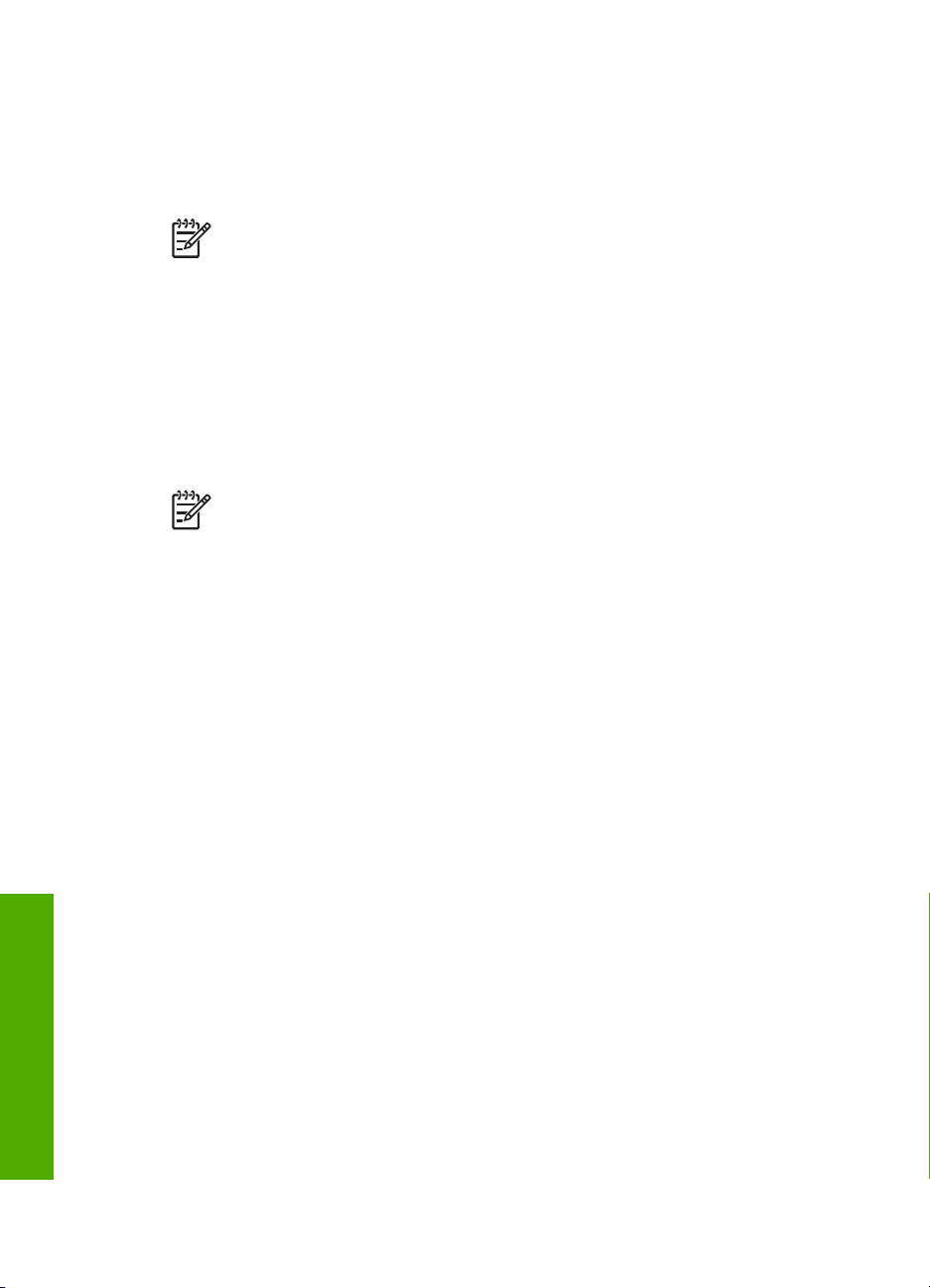
Rozdział 4
Zalecane rodzaje papieru do drukowania i kopiowania
Aby uzyskać najlepszą jakość wydruku, firma HP zaleca używanie papierów firmy HP,
które są przeznaczone do danych zastosowań. Na przykład przy drukowaniu zdjęć
należy do podajnika wejściowego załadować papier fotograficzny HP Premium lub HP
Premium Plus.
Uwaga 1 Urządzenie obsługuje tylko papier formatu 10 x 15 cm z
zakładkami, A4, Letter i Legal.
Uwaga 2 Aby drukować bez obramowania, należy użyć papieru o formacie
10 x 15 cm z zakładkami. Urządzenie HP All-in-One drukuje do krawędzi
trzech stron kartki. Po usunięciu zakładki z czwartej strony, otrzymuje się
wydruk bez obramowania.
Aby zamówić papier lub inne materiały eksploatacyjne firmy HP, przejdź do witryny
www.hp.com/learn/suresupply. Jeśli zostanie wyświetlony odpowiedni monit, należy
wybrać kraj/region i posiadane urządzenie, a następnie kliknąć jedno z łączy do
zakupów na stronie.
Uwaga Obecnie ta część witryny internetowej firmy HP jest dostępna tylko w
języku angielskim.
Rodzaje papieru, których należy unikać
Używanie papieru zbyt cienkiego lub zbyt grubego, papieru, który jest zbyt śliski lub
łatwo się rozciąga, może powodować zacięcia papieru. Korzystanie z papieru, który
ma chropowatą fakturę lub nie wchłania atramentu, może spowodować rozmazywanie
wydruku, zacieki albo niecałkowite wypełnienia.
ów i papieru
Ładowanie oryginał
14
Rodzaje papieru, których nie należy używać do jakichkolwiek zadań drukowania
i kopiowania
● Każdy papier o rozmiarach innych niż wymienione w rozdziale Dane techniczne.
Więcej informacji znajdziesz w Informacje techniczne.
● Papier z wycięciami lub perforacją (z wyjątkiem specjalnie przygotowanych do
użycia w urządzeniach HP inkjet).
● Materiały o zbyt wydatnej teksturze, jak len. Materiały takie mogą się nie
zadrukowywać równo, a atrament może tworzyć zacieki.
● Papier zbyt gładki, błyszczący lub powlekany, nieprzeznaczony specjalnie do
urządzenia HP All-in-One. Może zacinać się w urządzeniu HP All-in-One lub nie
wchłaniać atramentu.
● Wielowarstwowe formularze (np. dwu- i trzywarstwowe). Mogą się one marszczyć
lub zacinać, a atrament może się rozmazywać.
● Koperty z okienkami lub metalowymi zamknięciami. Okienka lub zamknięcia
mogą utknąć w rolkach i spowodować zacięcie papieru.
● Papier ciągły.
● Papier fotograficzny bez zakładek 10 x 15 cm.
HP Deskjet F300 All-in-One series
Page 18
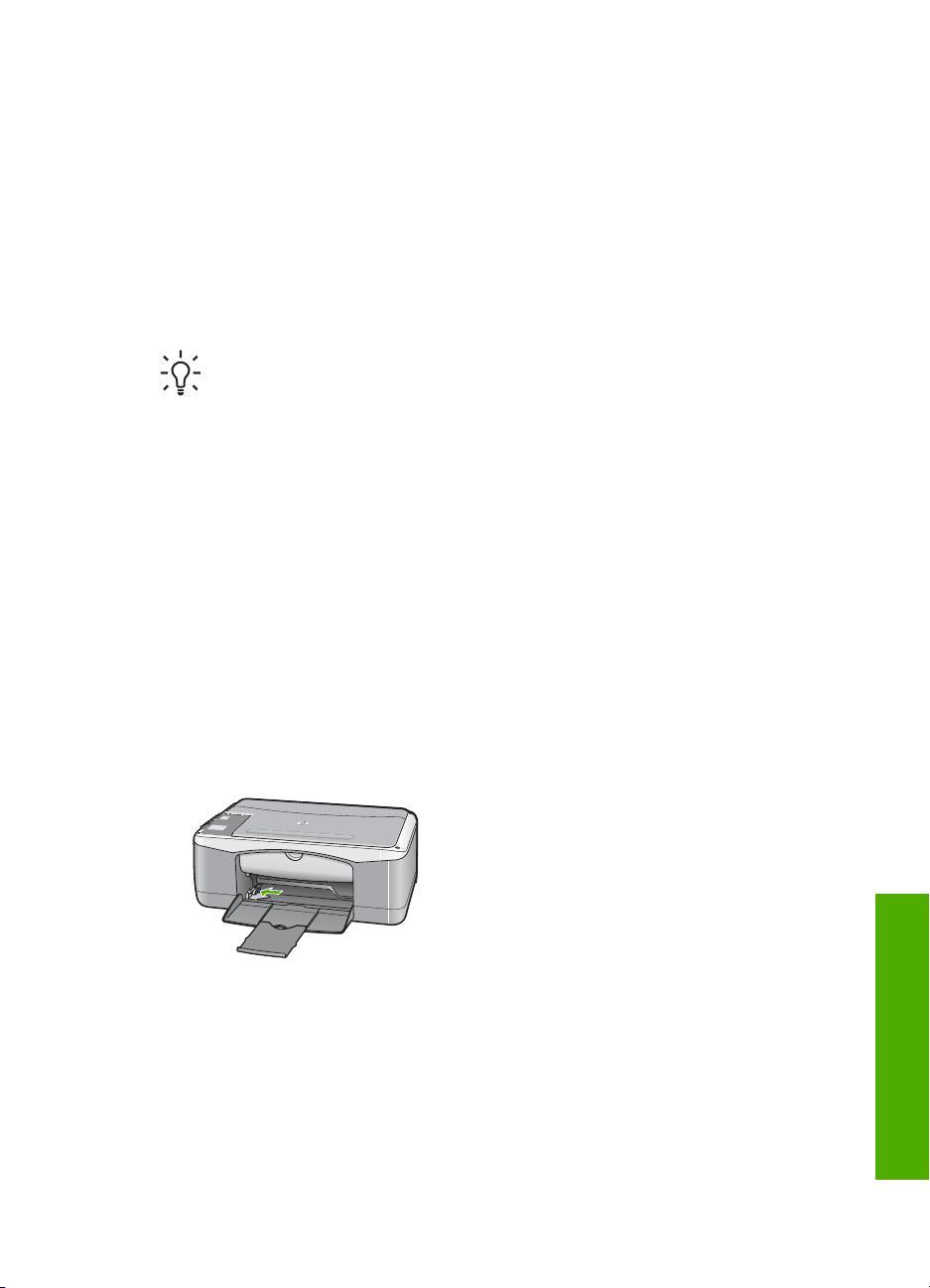
Inne rodzaje papieru, na których nie należy kopiować
● Koperty.
● Folia inna niż folia HP Premium do drukarek atramentowych lub folia
HP Premium Plus do drukarek atramentowych.
● Naprasowanki.
● Papier do drukowania kart pocztowych.
Ładowanie papieru
W tej sekcji opisano procedurę ładowania różnych rodzajów papieru o różnych
rozmiarach do urządzenia HP All-in-One w celu wykonywania kopii lub wydruków.
Wskazówka Wszystkie nośniki należy przechowywać płasko, w szczelnie
zamykanym pojemniku, dzięki czemu nie będą podarte, pomarszczone ani nie
będą miały pozaginanych brzegów. Duże zmiany temperatury i wilgotności
mogą powodować zwijanie się arkuszy, a przy ich nieprawidłowym
przechowywaniu efekty pracy urządzenia HP All-in-One mogą być
niezadowalające.
● Ładowanie pełnowymiarowych arkuszy papieru
● Ładowanie papieru fotograficznego 10 x 15 cm (4 x 6 cali)
● Ładowanie kopert
● Ładowanie innych rodzajów papieru
Ładowanie pełnowymiarowych arkuszy papieru
Do zasobnika wejściowego urządzenia HP All-in-One można załadować wiele
rodzajów papieru Letter lub A4.
Wkładanie papieru pełnowymiarowego
1. Przesuń prowadnicę szerokości papieru do najbardziej odsuniętej pozycji.
2. Popukaj plikiem kartek o płaską powierzchnię, aby wyrównać krawędzie kartek
oraz upewnij się, że:
– Nie są podarte, pomarszczone ani nie mają pozaginanych brzegów.
– Wszystkie strony są tego samego rodzaju i rozmiaru.
3. Wsuń plik kartek do zasobnika wejściowego krótszą krawędzią do przodu, stroną
przeznaczoną do drukowania odwróconą do dołu. Wsuń plik kartek do
urządzenia, aż do oporu.
Podręcznik użytkownika
Ładowanie oryginał
ów i papieru
15
Page 19
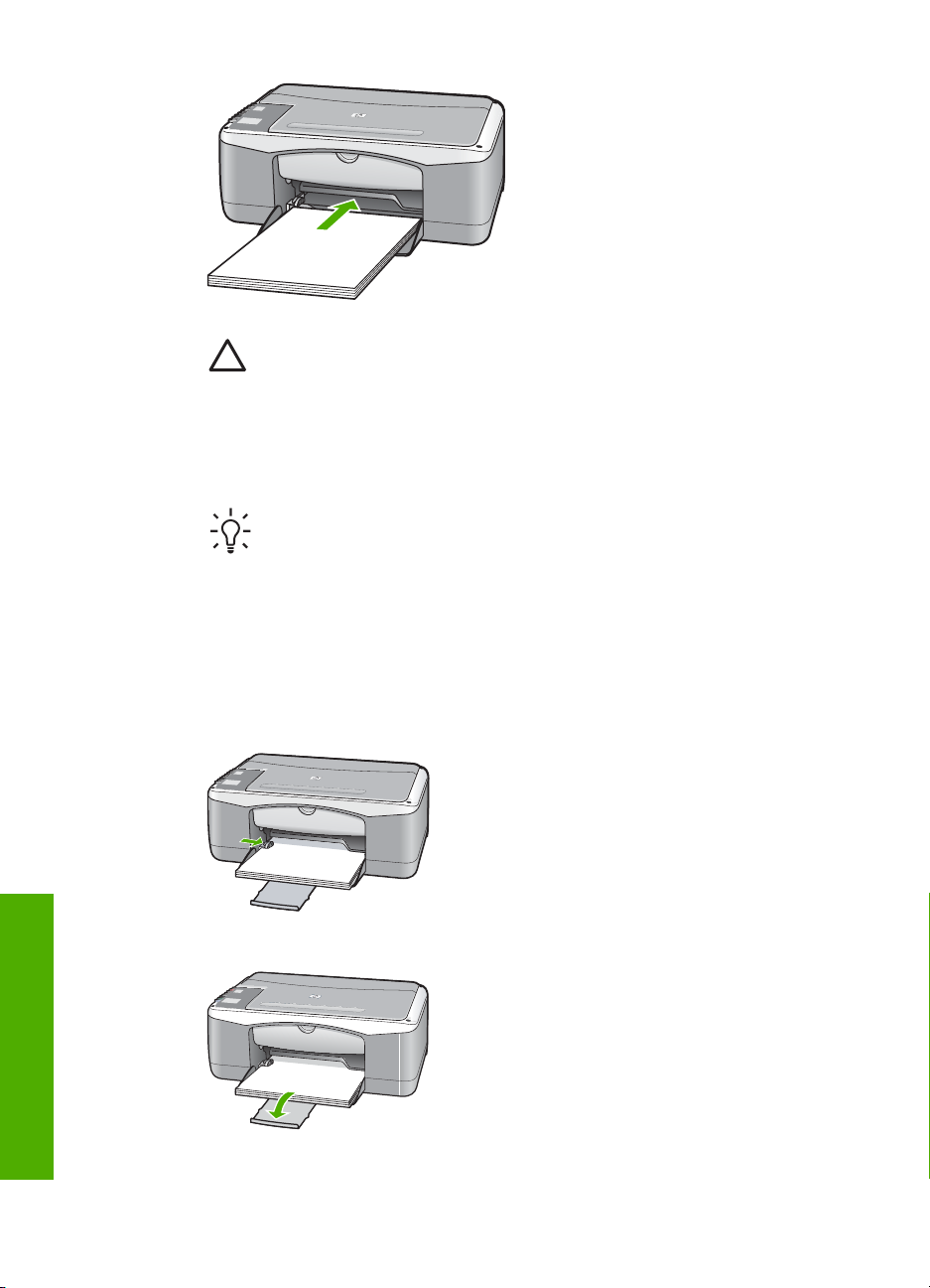
Rozdział 4
Przestroga Podczas ładowania papieru do zasobnika wejściowego
urządzenie HP All-in-One powinno być bezczynne i nie wydawać
sygnałów dźwiękowych. Jeśli urządzenie HP All-in-One przeprowadza
czyszczenie kaset drukujących lub wykonuje inne zadanie, ogranicznik
papieru w urządzeniu może być przemieszczony. W takim przypadku
można włożyć papier zbyt głęboko; urządzenie HP All-in-One wysunie
wtedy czyste kartki papieru.
Wskazówka Papier firmowy należy wkładać nagłówkiem do przodu,
stroną do zadrukowania skierowaną w dół. Więcej pomocnych informacji
na temat ładowania pełnowymiarowych arkuszy papieru zwykłego oraz
firmowego znajduje się na diagramie na podstawie podajnika.
4. Przesuwaj prowadnicę szerokości papieru do środka, dopóki nie oprze się o
krawędź papieru.
Podajnika nie należy przepełniać. Sprawdź, czy stos papieru mieści się w
podajniku oraz czy nie wykracza powyżej górnej krawędzi prowadnicy regulującej
szerokość papieru.
ów i papieru
Ładowanie oryginał
16
5. Obróć przedłużenie zasobnika w górę.
HP Deskjet F300 All-in-One series
Page 20
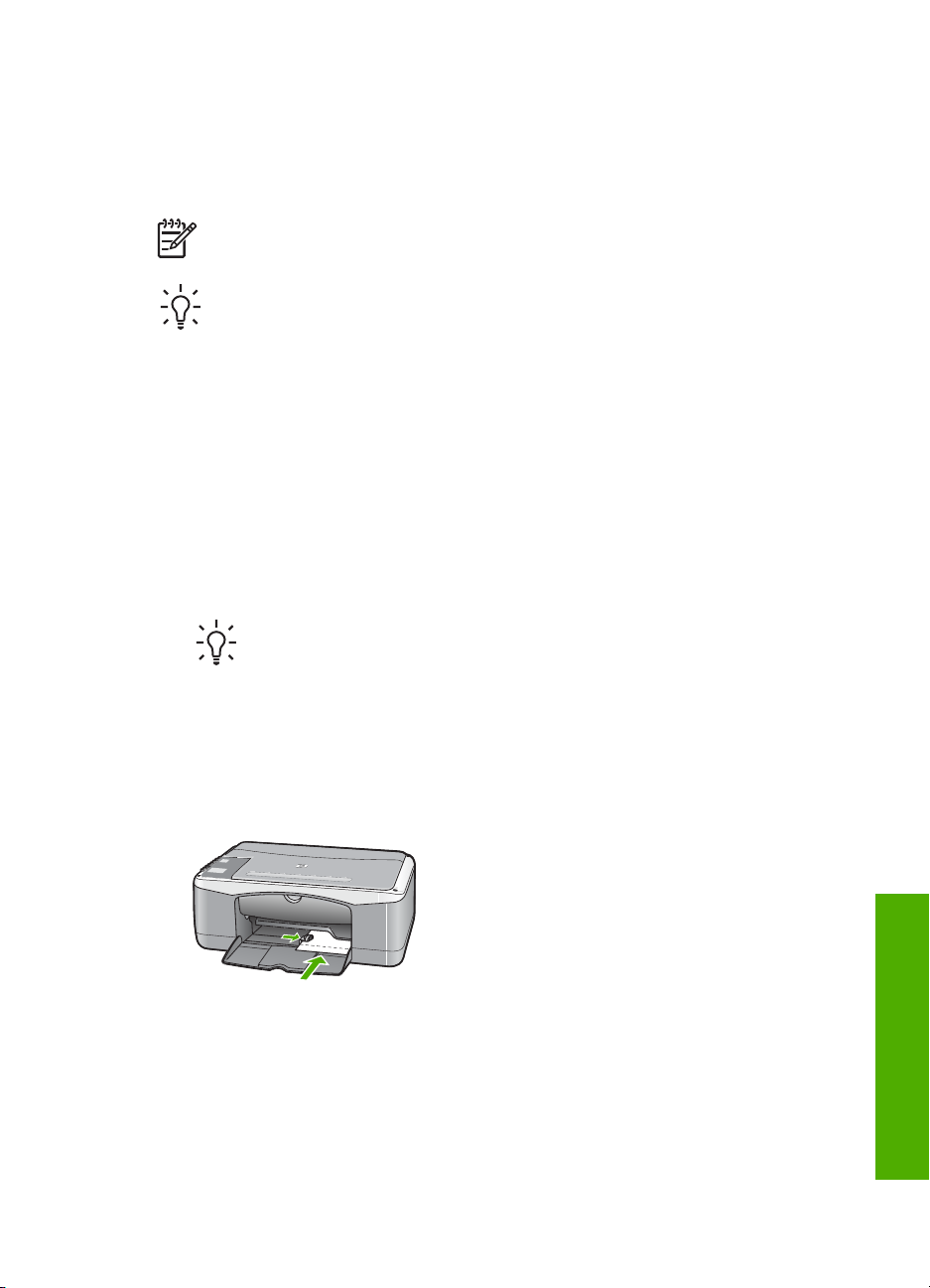
Ładowanie papieru fotograficznego 10 x 15 cm (4 x 6 cali)
Można załadować papier fotograficzny o formacie 10 x 15 cm do podajnika
wejściowego urządzenia HP All-in-One. Aby uzyskać najlepsze rezultaty, zaleca się
używanie papieru fotograficznego HP Premium Plus lub HP Premium z zakładkami,
formatu 10 x 15 cm.
Uwaga W przypadku funkcji drukowania bez ramek urządzenie HP All-in-One
obsługuje tylko papier do drukowania formatu 10 x 15 cm z zakładkami.
Wskazówka Wszystkie nośniki należy przechowywać płasko, w szczelnie
zamykanym pojemniku, dzięki czemu nie będą podarte, pomarszczone ani nie
będą miały pozaginanych brzegów. Duże zmiany temperatury i wilgotności
mogą powodować zwijanie się arkuszy, a przy ich nieprawidłowym
przechowywaniu efekty pracy urządzenia HP All-in-One mogą być
niezadowalające.
Aby załadować do zasobnika wejściowego papier fotograficzny formatu 10 x 15
cm z zakładkami
1. Wyjmij cały papier z zasobnika wejściowego.
2. Dosuń stos papieru fotograficznego do tylnej prawej krawędzi zasobnika
wejściowego krótką stroną do przodu i stroną do zadruku w dół. Wsuń plik kartek
papieru fotograficznego do urządzenia, aż do oporu.
Załaduj papier fotograficzny tak, aby zakładki znajdowały się bliżej użytkownika.
Wskazówka Dodatkową pomoc na temat ładowania papieru
fotograficznego o niewielkich rozmiarach stanowią prowadnice wytłoczone
na podstawie zasobnika wejściowego.
3. Przesuwaj prowadnicę szerokości papieru do środka, dopóki nie oprze się o
krawędź papieru.
Podajnika nie należy przepełniać. Sprawdź, czy stos papieru mieści się w
podajniku oraz czy nie wykracza powyżej górnej krawędzi prowadnicy regulującej
szerokość papieru.
W celu uzyskania optymalnych wyników przed rozpoczęciem kopiowania lub
drukowania należy ustawić rodzaj i rozmiar papieru.
Ładowanie kopert
Do zasobnika wejściowego urządzenia HP All-in-One można załadować jedną lub
więcej kopert. Nie należy używać kopert błyszczących, tłoczonych ani kopert z
metalowymi zamknięciami lub okienkami.
Podręcznik użytkownika
Ładowanie oryginał
ów i papieru
17
Page 21
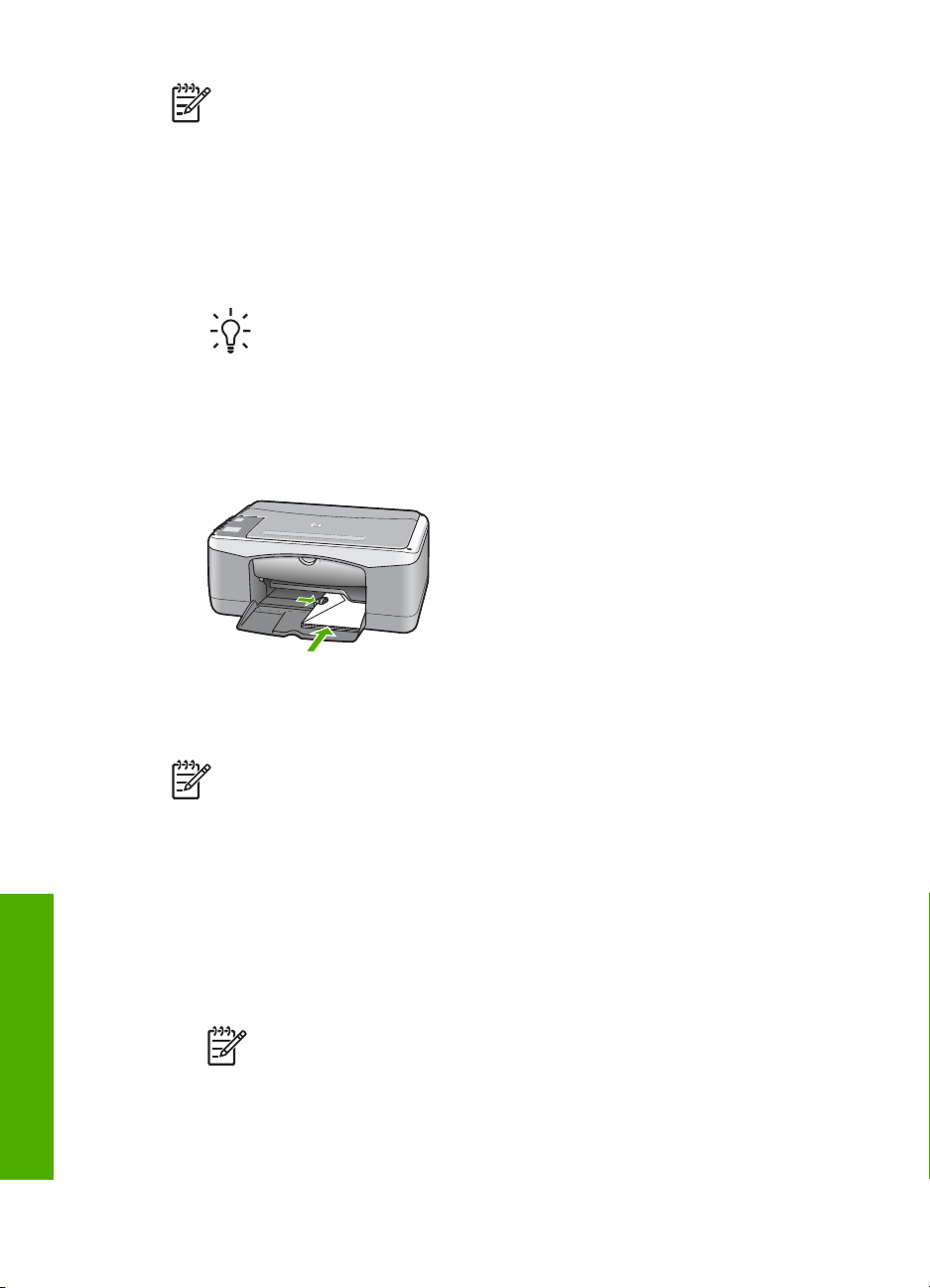
Rozdział 4
Uwaga Informacje dotyczące formatowania tekstu drukowanego na
kopertach można znaleźć w plikach Pomocy używanego edytora tekstu. W
celu osiągnięcia najlepszych efektów należy rozważyć możliwość nanoszenia
adresu zwrotnego na etykietach.
Aby załadować koperty
1. Wyjmij cały papier z zasobnika wejściowego.
2. Włóż kopertę lub koperty do prawej części podajnika, tak aby były zwrócone
zamknięciami w górę i w lewo. Wsuń plik kopert do urządzenia, aż do oporu.
Wskazówka Więcej pomocnych informacji na temat ładowania kopert
znajduje się na diagramie na podstawie podajnika.
3. Przesuwaj prowadnicę szerokości papieru do środka, aż oprze się o stos kopert.
Zasobnika wejściowego nie należy przepełniać; sprawdź, czy plik kopert mieści
się w zasobniku wejściowym, oraz czy nie wykracza powyżej górnej krawędzi
prowadnicy szerokości papieru.
Ładowanie innych rodzajów papieru
Należy zwrócić szczególną uwagę na ładowanie następujących rodzajów papieru.
Uwaga Nie wszystkie rozmiary i rodzaje papieru są dostępne ze wszystkimi
funkcjami urządzenia HP All-in-One. Niektóre rozmiary i rodzaje papieru
można stosować tylko w przypadku rozpoczynania zadania drukowania w
oknie dialogowym Drukowanie aplikacji. Nie są one dostępne w przypadku
kopiowania. Rodzaje papieru, które mogą być używane jedynie do drukowania
z poziomu aplikacji, zostały odpowiednio oznaczone.
Folia HP Premium do drukarek atramentowych albo Folia HP Premium Plus do
drukarek atramentowych.
➔
Umieść folię w taki sposób, aby biały pasek (ze strzałkami i logo firmy HP)
ów i papieru
Ładowanie oryginał
18
znajdował się u góry i jako pierwszy wchodził do zasobnika wejściowego.
Uwaga Urządzenie HP All-in-One nie potrafi automatycznie
rozpoznawać formatu i rodzaju papieru. W celu uzyskania najlepszych
wyników przed rozpoczęciem drukowania lub kopiowania na folii jako
rodzaj papieru należy wybrać folię.
HP Deskjet F300 All-in-One series
Page 22

Naprasowanki HP (tylko do drukowania)
1. Wyrównaj naprasowankę przed jej użyciem, nie ładuj wygiętych arkuszy.
Wskazówka Aby zapobiec zwijaniu się arkuszy, papier do
naprasowanek należy przechowywać zamknięty w oryginalnym
opakowaniu aż do chwili jego użycia.
2. Odszukaj niebieski pasek na stronie arkusza nieprzeznaczonej do zadrukowania i
ręcznie wsuwaj pojedyncze sztuki do zasobnika wejściowego niebieskim paskiem
do góry.
Karty pocztowe HP, Karty pocztowe HP Photo lub Karty pocztowe HP Textured
(tylko do drukowania)
➔
Włóż niewielki stos kart pocztowych HP do zasobnika wejściowego, stroną do
zadrukowania do dołu; wsuń stos kart do urządzenia aż do oporu.
Wskazówka Upewnij się, że obszar, na którym chcesz drukować, został
włożony do zasobnika wejściowego jako pierwszy i jest skierowany do dołu.
Etykiety do drukarek atramentowych HP (tylko do drukowania)
1. Używaj zawsze arkuszy o formacie Letter lub A4 przeznaczonych dla urządzeń
atramentowych HP (np. etykiet HP dla drukarek atramentowych) i sprawdzaj, czy
nie są one starsze niż dwa lata. Etykiety na starszych arkuszach mogą się
odklejać przy przeciąganiu papieru przez urządzenie HP All-in-One, co w
konsekwencji może być przyczyną zacięcia papieru.
2. Przekartkuj stos etykiet, aby arkusze nie były ze sobą sklejone.
3. Umieść plik arkuszy w podajniku na zwykłym papierze pełnego rozmiaru,
skierowany etykietami ku dołowi. Nie wkładaj arkuszy pojedynczo.
W celu uzyskania optymalnych wyników przed rozpoczęciem kopiowania lub
drukowania należy ustawić rodzaj i rozmiar papieru.
Unikanie zacięć papieru
W celu uniknięcia zacięć papieru należy stosować się do następujących wskazówek.
● Regularnie wyjmuj wydrukowane strony z zasobnika wyjściowego.
● Przechowuj wszystkie nieużywane arkusze papieru płasko, w szczelnie
zamykanym pojemniku, aby zapobiec ich zwijaniu się i marszczeniu.
● Sprawdzaj, czy papier załadowany do podajnika leży płasko, oraz czy jego
krawędzie nie są zagięte lub podarte.
● Nie umieszczaj w podajniku wejściowym arkuszy papieru różniących się od siebie
rodzajem lub rozmiarem — zawsze ładuj papier tego samego rodzaju i o tych
samych wymiarach.
● Dokładnie dopasuj prowadnice szerokości w podajniku do papieru. Prowadnica
nie powinna wyginać papieru w podajniku wejściowym.
● Nie wsuwaj na siłę zbyt głęboko papieru do podajnika.
● Używaj rodzajów papieru zalecanych dla urządzenia HP All-in-One.
Podręcznik użytkownika
Ładowanie oryginał
ów i papieru
19
Page 23
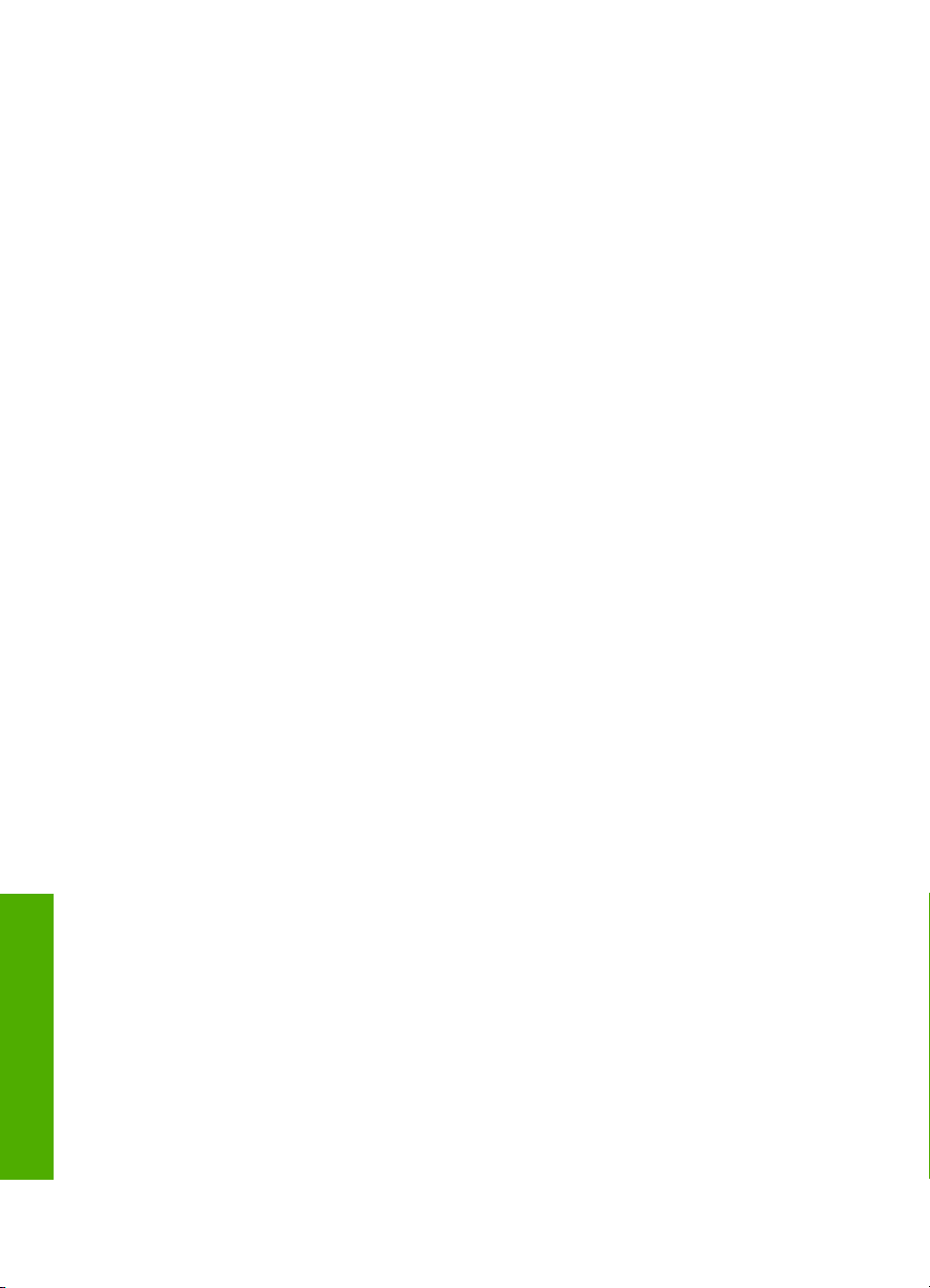
Rozdział 4
ów i papieru
Ładowanie oryginał
20
HP Deskjet F300 All-in-One series
Page 24
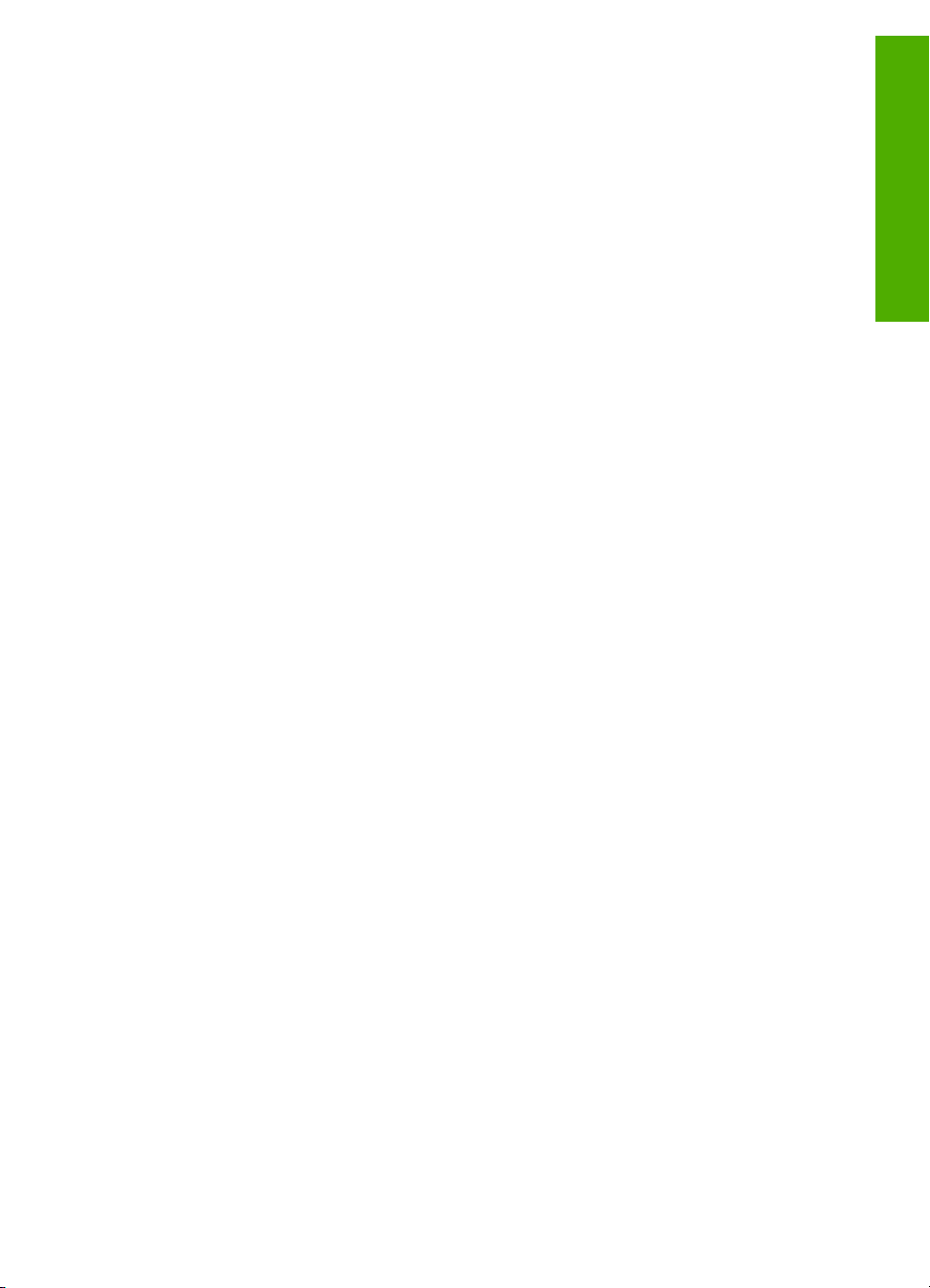
5
Drukowanie z komputera
Urządzenia HP All-in-One można używać z dowolną aplikacją umożliwiającą
drukowanie. Przy jego użyciu można drukować całą gamę różnych projektów, takich
jak obrazy bez obramowania, biuletyny, karty pocztowe, naprasowanki i plakaty.
● Drukowanie z aplikacji
● Zatrzymywanie zadania drukowania
Drukowanie z aplikacji
Większość ustawień wydruku jest dobierana automatycznie przez program
wykorzystywany do drukowania lub technologię HP ColorSmart. Ustawienia
drukowania trzeba zmienić ręcznie, aby wybrać jakość druku, drukować na
określonych rodzajach papieru lub folii albo używać funkcji specjalnych.
Więcej informacji na temat drukowania przy użyciu komputera można znaleźć w
pomocy ekranowej dostarczonej z urządzeniem HP All-in-One.
Aby drukować z aplikacji (Windows)
1. Upewnij się, że do zasobnika wejściowego załadowano papier.
2. W menu Plik w używanej aplikacji kliknij opcję Drukuj.
3. Upewnij się, że jako drukarkę wybrano urządzenie HP All-in-One.
4. Aby zmienić ustawienia, kliknij przycisk służący do otwierania okna dialogowego
Właściwości.
W zależności od programu przycisk ten może nazywać się Właściwości, Opcje,
Ustawienia drukarki, Drukarka lub Preferencje.
5. Odpowiednie opcje zadania drukowania można wybrać, korzystając z funkcji
dostępnych na różnych kartach.
6. Kliknij przycisk OK, aby zamknąć okno dialogowe Właściwości.
7. Kliknij przycisk Drukuj lub OK, aby rozpocząć drukowanie.
Drukowanie
Aby drukować z aplikacji (Macintosh)
1. Upewnij się, że do zasobnika wejściowego załadowano papier.
2. W menu File (Plik) w używanej aplikacji kliknij opcję Page Setup (Ustawienia
strony).
3. Upewnij się, że jako drukarkę wybrano urządzenie HP All-in-One.
4. Wybierz ustawienia strony:
– Wybierz rozmiar papieru.
– Wybierz orientację.
– Podaj procent powiększenia.
5. Kliknij OK.
6. W menu File (Plik) w używanej aplikacji kliknij opcję Print (Drukuj).
Pojawi się okno dialogowe Drukuj i panel Copies & Pages (Kopie i strony).
7. W menu rozwijanym zmień ustawienia drukowania dla każdej opcji na
odpowiednie dla bieżącego projektu.
8. Kliknij opcję Print (Drukuj), aby rozpocząć drukowanie.
Podręcznik użytkownika
21
Page 25

Rozdział 5
Zatrzymywanie zadania drukowania
Chociaż zadanie drukowania można zatrzymać z urządzenia HP All-in-One lub z
komputera, aby uzyskać najlepsze wyniki, firma HP zaleca zatrzymywanie zadań z
urządzenia HP All-in-One.
Drukowanie
Zatrzymywanie zadania drukowania z urządzenia HP All-in-One
➔
Naciśnij przycisk Anuluj na panelu sterowania. Jeśli zadanie drukowania nie
zostanie zatrzymane, naciśnij ponownie przycisk Anuluj.
Anulowanie drukowania może zająć kilka chwil.
22
HP Deskjet F300 All-in-One series
Page 26

6
Korzystanie z funkcji kopiowania
Urządzenie HP All-in-One umożliwia wykonywanie wysokiej jakości kolorowych oraz
czarno-białych kopii na różnych rodzajach papieru. Użytkownik może powiększać lub
zmniejszać rozmiar oryginału, aby dopasować go do określonego rozmiaru papieru,
dostosowywać jakość kopii oraz wykonywać wysokiej jakości odbitki zdjęć, w tym
także kopie bez obramowania.
● Kopiowanie
● Ustawianie rodzaju papieru do kopiowania
● Tworzenie wielu kopii tego samego oryginału
● Zatrzymywanie kopiowania
Kopiowanie
Możesz tworzyć wysokiej jakości kopie wybranych zdjęć za pomocą panelu sterowania.
Aby wykonać kopię z panelu sterowania
1. Upewnij się, że do zasobnika wejściowego załadowano papier.
2. Umieść oryginał w lewym przednim rogu szyby, zadrukowaną stroną w dół.
3. Naciśnij przycisk Kopiuj Mono.
Wskazówka Aby sporządzić szybką kopię, naciśnij i przytrzymaj przycisk
Skanuj, a następnie naciśnij przycisk Kopiuj Mono lub Kopiuj Kolor.
Ustawianie rodzaju papieru do kopiowania
Rodzaj papieru do kopiowania można ustawić na Zwykły lub Fotograficzny.
Ustawianie rodzaju papieru do kopiowania
1. Upewnij się, że do zasobnika wejściowego załadowano papier.
2. Umieść oryginał w lewym przednim rogu szyby, zadrukowaną stroną w dół.
3. Naciśnij przycisk Papier zwykły lub Papier fotograficzny.
Kopie wykonywane na papierze fotograficznym są automatycznie wykonywane
przy użyciu ustawienia jakości Najlepsza. Kopie wykonywane na zwykłym
papierze są automatycznie wykonywane przy użyciu ustawienia jakości Normalna.
4. Naciśnij przycisk Kopiuj Mono lub Kopiuj Kolor.
Kopiuj
Tworzenie wielu kopii tego samego oryginału
Liczbę kopii można ustawić za pomocą panelu sterowania lub za pomocą
oprogramowania zainstalowanego z urządzeniem HP All-in-One.
Drukowanie wielu kopii oryginału za pomocą panelu sterowania
1. Upewnij się, że do zasobnika wejściowego załadowano papier.
2. Umieść oryginał w lewym przednim rogu szyby, zadrukowaną stroną w dół.
Podręcznik użytkownika
23
Page 27

Rozdział 6
3. Naciśnij przycisk Liczba kopii, aby zwiększyć liczbę kopii do maksymalnej
wartości 9.
Wskazówka Aby wybrać liczbę kopii większą od 9, skorzystaj z
oprogramowania zainstalowanego z urządzeniem HP All-in-One.
4. Naciśnij przycisk Kopiuj Mono lub Kopiuj Kolor.
W tym przykładzie urządzenie HP All-in-One wykona sześć kopii oryginalnego
zdjęcia o rozmiarach 10 x 15 cm.
Kopiuj
Zatrzymywanie kopiowania
Aby zatrzymać kopiowanie
➔
Naciśnij przycisk Anuluj na panelu sterowania.
24
HP Deskjet F300 All-in-One series
Page 28

7
Korzystanie z funkcji skanowania
Skanowanie to proces przekształcania tekstu i obrazów do postaci elektronicznej
zrozumiałej dla komputera. Urządzenie HP All-in-One potrafi skanować niemal
wszystko (zdjęcia, artykuły w gazetach i dokumenty tekstowe).
Korzystając z funkcji skanowania urządzenia HP All-in-One, można wykonać
następujące zadania:
● Zeskanować tekst artykułu wprost do procesora tekstu i zacytować go w raporcie.
● Wydrukować wizytówki i broszury dzięki możliwości zeskanowania logo i użycia
go w oprogramowaniu graficznym.
● Wysyłać zdjęcia do członków rodziny i przyjaciół dzięki możliwości zeskanowania
ulubionych odbitek i dołączenia ich do wiadomości e-mail.
● Utworzyć fotograficzny katalog przedmiotów przechowywanych w domu lub w
biurze.
● Archiwizować cenne zdjęcia w elektronicznym albumie.
● Skanowanie obrazów
● Zatrzymywanie skanowania
Skanowanie obrazów
Skanowanie można rozpocząć za pomocą komputera lub urządzenia HP All-in-One.
Ta część zawiera informacje dotyczące wyłącznie skanowania za pomocą panelu
sterowania urządzenia HP All-in-One.
Aby można było korzystać z funkcji skanowania, urządzenie HP All-in-One oraz
komputer muszą być ze sobą połączone i muszą być włączone. Oprócz tego, przed
przystąpieniem do skanowania, na komputerze powinien być zainstalowany i
uruchomiony program HP Photosmart (Windows) lub program HP Photosmart
Macintosh (Macintosh).
● Aby na komputerze z systemem Windows sprawdzić, czy program jest
uruchomiony, poszukaj ikony HP Digital Imaging Monitor na pasku zadań (w
prawym dolnym rogu ekranu, obok zegara).
Skanowanie
● Na komputerze Macintosh program jest zawsze uruchomiony.
Wskazówka Oprogramowanie HP Photosmart (Windows) lub HP Photosmart
Macintosh (Macintosh) umożliwia skanowanie obrazów, w tym
panoramicznych. Korzystając z tego oprogramowania, można także edytować,
drukować oraz współdzielić zeskanowane obrazy. Aby uzyskać więcej
informacji, zajrzyj do pomocy ekranowej programu dostarczonej z
urządzeniem HP All-in-One.
Podręcznik użytkownika
Uwaga Zamknięcie ikony HP Digital Imaging Monitor na pasku zadań
systemu Windows może spowodować, że niektóre funkcje skanowania
urządzenia HP All-in-One staną się niedostępne. W takim przypadku
można przywrócić pełną funkcjonalność, uruchamiając ponownie
komputer lub uruchamiając oprogramowanie HP Photosmart.
25
Page 29

Rozdział 7
Skanowanie do komputera
1. Umieść oryginał w lewym przednim rogu szyby, zadrukowaną stroną w dół.
2. Naciśnij przycisk Skanuj.
Na komputerze zostanie wyświetlony podgląd zeskanowanego obrazu,
umożliwiający jego edycję.
3. Przeprowadź edycję obrazu podglądu, a następnie kliknij przycisk Akceptuj.
Zatrzymywanie skanowania
Aby zatrzymać skanowanie
➔
Naciśnij przycisk Anuluj na panelu sterowania.
Skanowanie
26
HP Deskjet F300 All-in-One series
Page 30

8
Konserwacja urządzenia HP Allin-One
Urządzenie HP All-in-One nie wymaga wielu czynności konserwacyjnych. Co pewien
czas należy przeczyścić szybę i wewnętrzną część pokrywy, aby usunąć osiadły kurz
i zapewnić wysoką jakość kopii i zeskanowanych dokumentów. Co pewien czas
należy też wymienić, wyrównać lub oczyścić kasety drukujące. W tej części zostały
przedstawione zalecenia dotyczące utrzymywania urządzenia HP All-in-One w
najlepszym stanie technicznym. Opisane proste procedury konserwacyjne należy
wykonywać, gdy zajdzie taka potrzeba.
● Czyszczenie urządzenia HP All-in-One
● Drukowanie raportu z autotestu
● Korzystanie z kaset drukujących
Czyszczenie urządzenia HP All-in-One
Co pewien czas należy przeczyścić szybę i wewnętrzną część pokrywy, aby zapewnić
wysoką jakość kopii i zeskanowanych dokumentów. Dobrze jest również odkurzyć
zewnętrzną obudowę urządzenia HP All-in-One.
● Czyszczenie obudowy
● Czyszczenie szyby
● Czyszczenie wewnętrznej części pokrywy
Czyszczenie obudowy
Do wycierania kurzu, smug i plam z obudowy należy używać miękkiej szmatki lub
lekko wilgotnej gąbki. Wnętrze urządzenia HP All-in-One nie wymaga czyszczenia.
Wszelkie płyny należy przechowywać z dala od wewnętrznej części i panelu
sterowania urządzenia HP All-in-One.
Przestroga Aby nie zniszczyć zewnętrznych części urządzenia HP All-in-
One, do czyszczenia nie należy używać alkoholu ani środków czyszczących
na bazie alkoholu.
Czyszczenie szyby
Odciski palców, smugi, włosy i kurz na powierzchni szyby powodują, że urządzenie
działa wolniej, a także negatywnie wpływają na dokładność niektórych funkcji.
Czyszczenie szyby
1. Wyłącz urządzenie HP All-in-One, wyjmij wtyczkę przewodu zasilającego z
gniazdka i podnieś pokrywę.
2. Oczyść szybę przy użyciu miękkiej szmatki lub gąbki lekko zwilżonej środkiem do
czyszczenia szkła niezawierającym składników ściernych.
Podręcznik użytkownika
Konserwacja urz
in-One
ądzenia HP All-
Przestroga Nie używaj środków ściernych, acetonu, benzenu ani
czterochlorku węgla, gdyż związki te mogą zniszczyć urządzenie.
27
Page 31

Rozdział 8
Bezpośrednio na szybie nie należy umieszczać ani rozpylać płynów.
Mogłyby się one dostać pod szybę i uszkodzić urządzenie.
3. Osusz szybę irchą lub gąbką celulozową, aby zapobiec pojawieniu się plam.
4. Podłącz przewód zasilający, a następnie włącz urządzenie HP All-in-One.
Czyszczenie wewnętrznej części pokrywy
Na białej wewnętrznej stronie pokrywy urządzenia HP All-in-One mogą zbierać się
drobne zabrudzenia.
Czyszczenie wewnętrznej części pokrywy
1. Wyłącz urządzenie HP All-in-One, odłącz przewód zasilający i podnieś pokrywę.
2. Oczyść białą wewnętrzną stronę pokrywy dokumentów miękką szmatką lub
gąbką zwilżoną łagodnym roztworem mydła i ciepłej wody.
Przemyj delikatnie wewnętrzną stronę pokrywy, aby zmiękczyć osad. Nie szoruj.
3. Osusz wewnętrzną stronę pokrywy irchą lub miękką szmatką.
Przestroga Nie używaj ściereczek papierowych, ponieważ mogą one
porysować wewnętrzną część pokrywy.
4. Jeśli wewnętrzna część pokrywy nadal jest zabrudzona, ponownie wykonaj
powyższe czynności, używając alkoholu izopropylowego, i dokładnie wytrzyj
pokrywę wilgotną szmatką, aby usunąć pozostały alkohol.
Przestroga Należy uważać, aby nie rozlać alkoholu na szybę ani na
zewnętrzne części urządzenia HP All-in-One, ponieważ może to
spowodować jego uszkodzenie.
ądzenia HP All-
in-One
Konserwacja urz
5. Podłącz przewód zasilający, a następnie włącz urządzenie HP All-in-One.
Drukowanie raportu z autotestu
Jeżeli występują problemy z drukowaniem, wydrukuj Raport na stronie testowej przed
wymianą kaset drukujących. Zawiera on przydatne informacje związane z niektórymi
aspektami funkcjonowania urządzenia, w tym o kasetach drukujących.
Drukowanie raportu automatycznej diagnostyki
1. Załaduj nieużywany arkusz białego papieru o rozmiarze Letter lub A4 do
zasobnika wejściowego.
2. Naciśnij i przytrzymaj przycisk Anuluj, a następnie naciśnij przycisk Kopiuj Kolor.
Urządzenie HP All-in-One wydrukuje raport automatycznej diagnostyki, który
może wskazywać źródło problemu z drukowaniem. Poniżej pokazano
przykładowy obszar testu atramentu w raporcie.
28
HP Deskjet F300 All-in-One series
Page 32
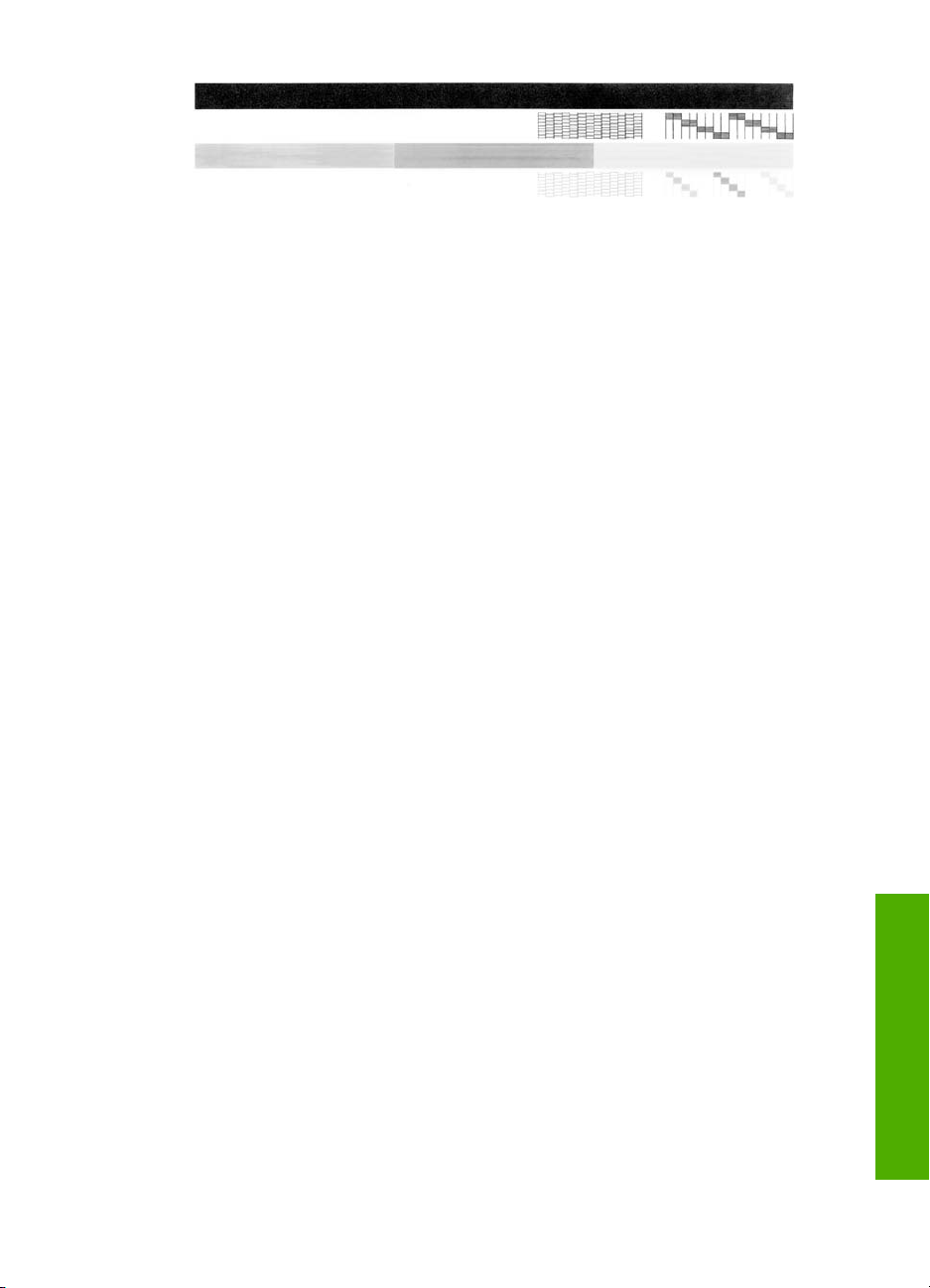
3. Upewnij się, że wzorce testowe tworzą pełną siatkę, a cienkie kolorowe linie nie
są przerywane.
–Jeśli wzorzec zawiera więcej niż kilka linii przerywanych, może to oznaczać
problem z dyszami. Konieczne może być oczyszczenie kaset drukujących.
–Jeśli brakuje czarnej linii, jest ona wyblakła bądź występują na niej smugi lub
linie, może to oznaczać problem z czarną kasetą drukującą w prawym
gnieździe.
–Jeśli brakuje jakiejkolwiek z kolorowych linii, jest ona wyblakła bądź
występują na niej smugi lub linie, może to oznaczać problem z trójkolorową
kasetą drukującą w lewym gnieździe.
Korzystanie z kaset drukujących
Aby zapewnić najlepszą jakość drukowania z urządzenia HP All-in-One, należy
wykonać kilka prostych czynności konserwacyjnych. W tej sekcji znajdują się
wskazówki dotyczące obsługi kaset drukujących oraz instrukcje wymiany,
wyrównywania i czyszczenia kaset drukujących.
Jeśli świeci kontrolka Sprawdź pojemnik z tuszem, konieczne może okazać się
sprawdzenie kaset drukujących. Może to oznaczać, że brakuje kaset drukujących lub
są one zainstalowane nieprawidłowo, z kaset drukujących nie została zdjęta
plastikowa taśma, w kasetach brakuje atramentu lub nastąpiło zablokowanie karetki.
● Obsługa kaset drukujących
● Wymiana kaset drukujących
● Wyrównywanie kaset drukujących
● Wyczyść kasety drukujące
● Czyszczenie styków kasety drukującej
Obsługa kaset drukujących
Przed wymianą lub rozpoczęciem czyszczenia kasety drukującej należy zapoznać się
z nazwami części oraz sposobem postępowania z kasetami.
Podręcznik użytkownika
Konserwacja urz
in-One
ądzenia HP All-
29
Page 33

Rozdział 8
1 Styki w kolorze miedzi
2 Plastikowa taśma z różową końcówką (musi zostać zerwana przed instalacją kasety
drukującej)
3 Dysze zaklejone taśmą
Przytrzymuj kasety drukujące za czarne powierzchnie boczne naklejką do góry.
Styków miedzianych ani dysz nie wolno dotykać.
ądzenia HP All-
in-One
Konserwacja urz
Uwaga Kasety drukujące należy obsługiwać ostrożnie. Upuszczenie kasety
lub wstrząśnięcie nią może spowodować tymczasowe problemy z
drukowaniem, a nawet trwałe uszkodzenie.
Wymiana kaset drukujących
Gdy poziom atramentu jest niski, postępuj zgodnie z poniższymi wskazówkami.
Uwaga Gdy poziom atramentu w kasecie drukującej jest niski, na ekranie
komputera wyświetlany jest odpowiedni komunikat. Poziom atramentu można
również sprawdzić za pomocą oprogramowania zainstalowanego z
urządzeniem HP All-in-One.
Po wyświetleniu komunikatu ostrzegającego o niskim poziomie atramentu należy
zaopatrzyć się w zapasową kasetę drukującą. Kasety drukujące należy wymienić
także w przypadku, gdy tekst jest wyblakły lub występują problemy z jakością
drukowania związane ze stanem kaset drukujących.
Aby zamówić kasety drukujące do urządzenia HP All-in-One, należy odwiedzić
witrynę internetową www.hp.com/learn/suresupply. Po wyświetleniu odpowiedniego
monitu należy wybrać kraj/region, wybrać posiadane urządzenie, a następnie kliknąć
jedno z łączy sklepowych na stronie.
Lista numerów kaset drukujących znajduje się na tylnej okładce niniejszego
podręcznika.
30
HP Deskjet F300 All-in-One series
Page 34

Wymiana kaset drukujących
1. Upewnij się, że urządzenie HP All-in-One jest włączone.
Przestroga Jeśli urządzenie HP All-in-One jest wyłączone podczas
otwierania drzwiczek dostępu do kaset drukujących, urządzenie HP All-inOne nie pozwoli na ich zwolnione, co uniemożliwi wymianę kaset. Jeśli
kasety drukujące nie są dobrze zadokowane po prawej stronie w czasie
wyjmowania, można uszkodzić urządzenie HP All-in-One.
2. Otwórz drzwiczki kaset drukujących.
Karetka przesunie się na środek urządzenia HP All-in-One.
3. Zaczekaj, aż karetka przestanie się poruszać i wydawać dźwięki, a następnie
lekko naciśnij kasetę drukującą, aby zwolnić jej mocowanie.
W przypadku wymiany trójkolorowej kasety drukującej wyjmij kasetę z lewego
gniazda.
W przypadku wymiany czarnej lub fotograficznej kasety drukującej wyjmij kasetę
z prawego gniazda.
1 Gniazdo trójkolorowej kasety drukującej
2 Gniazdo czarnej lub fotograficznej kasety drukującej
4. Wyjmij kasetę drukującą z gniazda, pociągając ją do siebie.
5. Jeśli wyjmujesz czarną kasetę drukującą w celu zainstalowania fotograficznej
kasety drukującej, umieść czarną kasetę w pojemniku na kasetę drukującą lub w
hermetycznym pojemniku plastikowym.
Jeśli kaseta drukująca została wyjęta z powodu braku atramentu, oddaj ją do
recyklingu. Program recyklingu materiałów eksploatacyjnych firmy HP jest
dostępny w wielu krajach/regionach. Pozwala on na bezpłatny recykling zużytych
kaset drukujących. Więcej informacji można znaleźć w następującej witrynie
internetowej:
www.hp.com/hpinfo/globalcitizenship/environment/recycle/inkjet.html
Podręcznik użytkownika
Konserwacja urz
in-One
ądzenia HP All-
31
Page 35

Rozdział 8
6. Wyjmij nową kasetę drukującą z opakowania i delikatnie zerwij plastikową taśmę,
pociągając za różową końcówkę. Nie dotykaj żadnych elementów poza czarnym
plastikiem.
1 Styki w kolorze miedzi
2 Plastikowa taśma z różową końcówką (należy ją zdjąć przed zainstalowaniem kasety)
3 Dysze atramentowe zaklejone taśmą
Przestroga Styków miedzianych ani dysz nie wolno dotykać. Dotykanie
ich może spowodować zapchanie głowicy, uszkodzenie przewodów z
atramentem lub zły styk elektryczny.
ądzenia HP All-
in-One
Konserwacja urz
32
7. Wsuń nową kasetę drukującą do pustego gniazda. Następnie ostrożnie pchnij
górną część kasety, aż zatrzaśnie się w gnieździe.
Jeśli instalujesz trójkolorową kasetę drukującą, wsuń ją do gniazda po lewej
stronie.
Jeśli instalujesz czarną lub fotograficzną kasetę drukującą, wsuń ją do gniazda
po prawej stronie.
8. Zamknij drzwiczki kaset drukujących.
HP Deskjet F300 All-in-One series
Page 36

9. Po wydrukowaniu arkusz wyrównywania kaset drukujących umieść go w lewym
przednim rogu szyby, górnym brzegiem strony w lewo.
10. Naciśnij przycisk Skanuj.
Urządzenie HP All-in-One wyrówna kasety drukujące. Arkusz wyrównywania
kaset drukujących należy wyrzucić lub oddać do recyklingu.
Wyrównywanie kaset drukujących
Urządzenie HP All-in-One każdorazowo przypomina o potrzebie wyrównania kaset
drukujących po ich założeniu lub wymianie. Kasety drukujące zawsze można też
wyrównać przy użyciu przycisków na panelu sterowania lub za pomocą
oprogramowania zainstalowanego do obsługi urządzenia HP All-in-One. Wyrównanie
kaset drukujących pozwala uzyskać wysoką jakość wydruku.
Uwaga Jeśli zainstalowana zostanie kaseta drukująca, która została dopiero
wyjęta, urządzenie HP All-in-One nie zgłosi potrzeby wyrównania kaset
drukujących. Urządzenie HP All-in-One pamięta wartości wyrównania dla tej
kasety drukującej, nie ma więc potrzeby ponownego wyrównywania kaset
drukujących.
Wyrównywanie nowo zainstalowanych kaset drukujących
1. Upewnij się, że do zasobnika wejściowego załadowano nieużywany arkusz
białego papieru o rozmiarze Letter lub A4.
Urządzenie HP All-in-One wydrukuje arkusz wyrównywania kaset drukujących.
Podręcznik użytkownika
Konserwacja urz
in-One
ądzenia HP All-
Uwaga Jeśli w zasobniku wejściowym podczas operacji wyrównywania
znajduje się papier kolorowy, wyrównywanie nie powiedzie się. Umieść w
zasobniku wejściowym czystą, białą kartkę papieru i ponownie uruchom
operację wyrównywania.
33
Page 37

Rozdział 8
Jeśli wyrównywanie ponownie nie powiedzie się, być może uszkodzony
jest czujnik lub kaseta drukująca. Skontaktuj się z punktem obsługi
klientów HP. Odwiedź witrynę internetową www.hp.com/support. Gdy
zostanie wyświetlony monit, wybierz swój kraj/region, a następnie kliknij
łącze Kontakt z HP, aby wyświetlić informacje na temat uzyskania
pomocy technicznej przez telefon.
2. Umieść arkusz wyrównywania kaset drukujących w lewym przednim rogu szyby,
górnym brzegiem strony w lewo.
3. Naciśnij przycisk Skanuj.
Urządzenie HP All-in-One wyrówna kasety drukujące. Arkusz wyrównywania
kaset drukujących należy wyrzucić lub oddać do recyklingu.
Wyczyść kasety drukujące
Skorzystaj z tej funkcji, gdy na stronie testowej pojawiają się smugi, białe linie
przecinające którąkolwiek linię kolorową, albo kiedy po zainstalowaniu kasety
drukującej po raz pierwszy kolor jest zaciemniony. Nie należy czyścić kaset
drukujących, gdy nie zachodzi taka potrzeba, ponieważ powoduje to niepotrzebne
zużywanie atramentu i skraca żywotność dysz.
Aby wyczyścić kasety drukujące za pomocą oprogramowania HP Photosmart
1. Do zasobnika wejściowego załaduj kartkę czystego, białego papieru formatu
Letter, A4 lub Legal.
2. W programie Centrum obsługi HP kliknij polecenie Ustawienia, wskaż
polecenie Ustawienia drukowania, a następnie kliknij opcję Zestaw narzędzi
do drukowania.
ądzenia HP All-
in-One
Konserwacja urz
34
Uwaga W oknie dialogowym Właściwości drukowania można również
otworzyć aplikację Zestaw narzędzi do drukowania. W oknie
dialogowym Właściwości drukowania kliknij kartę Usługi, a następnie
Serwis urządzenia.
Zostanie wyświetlona opcja Zestaw narzędzi do drukowania.
3. Kliknij kartę Obsługa urządzenia.
4. Kliknij przycisk Czyszczenie pojemników z atramentem.
5. Postępuj zgodnie z poleceniami wyświetlanymi na ekranie, dopóki jakość
wydruku nie będzie zadowalająca, a następnie kliknij przycisk Gotowe.
Jeśli jakość kopii lub wydruku jest słaba nawet po oczyszczeniu kaset
drukujących, to przed ich wymianą spróbuj oczyścić styki.
Aby wyczyścić kasety drukujące za pomocą oprogramowania HP Photosmart
Macintosh
1. Do zasobnika wejściowego załaduj kartkę czystego, białego papieru formatu
Letter, A4 lub Legal.
2. Na pasku zadań programu HP Photosmart — studio kliknij opcję Devices
(Urządzenia).
Zostanie wyświetlone okno HP Device Manager (Menedżer urządzeń HP).
3. Upewnij się, że urządzenie HP All-in-One jest wybrane w menu podręcznym
Urządzenia.
HP Deskjet F300 All-in-One series
Page 38

4. Z menu podręcznego Informacje i ustawienia wybierz polecenie Konserwacja
drukarki.
Zostanie wyświetlone okno dialogowe Wybierz drukarkę.
5. Po wyświetleniu okna dialogowego Wybierz drukarkę wybierz urządzenie HP Allin-One, a następnie kliknij przycisk Uruchom narzędzie.
Zostanie wyświetlone okno dialogowe Narzędzie drukarki HP.
6. Kliknij przycisk Czyszczenie w obszarze Panel ustawień konfiguracyjnych.
7. Kliknij przycisk Czyszczenie.
8. Postępuj zgodnie z poleceniami wyświetlanymi na ekranie, dopóki jakość
wydruku nie będzie zadowalająca, a następnie zamknij program Narzędzie
drukarki HP.
Jeśli jakość kopii lub wydruku jest słaba nawet po oczyszczeniu kaset
drukujących, to przed ich wymianą spróbuj oczyścić styki.
Czyszczenie styków kasety drukującej
Jeśli mimo oczyszczenia lub wyrównania kaset drukujących na ekranie komputera
wciąż wyświetlane są komunikaty zalecające ich sprawdzenie lub jeśli miga kontrolka
Sprawdź pojemnik z tuszem, oczyść styki kaset drukujących.
Przed oczyszczeniem styków kasety drukującej wyjmij ją i sprawdź, czy nic nie
zakrywa styków, a następnie zainstaluj ponownie kasetę drukującą. Jeśli wciąż
wyświetlane są komunikaty z prośbą o sprawdzenie kaset drukujących, oczyść styki
kaset drukujących.
Upewnij się, że dysponujesz następującymi materiałami:
● Sucha gąbka, niepostrzępiona ściereczka lub inny miękki materiał, który nie
rozpadnie się w rękach i nie zostawi kłaczków.
● Woda destylowana, filtrowana lub mineralna (woda z kranu może zawierać
zanieczyszczenia, które mogą uszkodzić kasety drukujące).
Czyszczenie styków kaset drukujących
1. Włącz urządzenie HP All-in-One i otwórz drzwiczki kaset drukujących.
Karetka przesunie się na środek urządzenia HP All-in-One.
2. Zaczekaj na zatrzymanie karetki w położeniu spoczynkowym, a następnie odłącz
przewód zasilający z tyłu urządzenia HP All-in-One.
3. Lekko naciśnij kasetę drukującą, aby zwolnić jej mocowanie, a następnie wyjmij
kasetę z gniazda, pociągając ją do siebie.
Podręcznik użytkownika
Wskazówka Filtry do ekspresu do kawy nie strzępią się i są odpowiednie
do czyszczenia kaset drukujących.
Przestroga Nie korzystaj ze środków czyszczących oraz alkoholu. Mogą
one uszkodzić kasetę drukującą lub urządzenie HP All-in-One.
Konserwacja urz
in-One
ądzenia HP All-
Uwaga Nie należy równocześnie wyjmować obu kaset drukujących.
Kasety drukujące należy wyjmować i czyścić osobno. Nie należy
pozostawiać kasety drukującej poza urządzeniem HP All-in-One na dłużej
niż 30 minut.
35
Page 39

Rozdział 8
4. Sprawdź, czy na stykach kasety drukującej nie osadził się atrament lub brud.
5. Zmocz czystą gąbkę lub niestrzępiącą się szmatkę w wodzie destylowanej i
wyciśnij ją, aby usunąć nadmiar wody.
6. Przytrzymaj kasetę drukującą za jej boki.
7. Wyczyść tylko styki w kolorze miedzi. Pozostaw kasety drukujące na około
dziesięć minut do wyschnięcia.
1 Styki w kolorze miedzi
2 Dysze atramentowe (nie czyścić)
8. Wsuń kasetę drukującą z powrotem do gniazda. Wciśnij kasetę, aż zatrzaśnie się
w odpowiednim położeniu.
9. W razie potrzeby powtórz powyższe czynności w przypadku drugiej kasety
drukującej.
10. Delikatnie zamknij drzwiczki kaset drukujących i podłącz przewód zasilający z
tyłu urządzenia HP All-in-One.
ądzenia HP All-
in-One
Konserwacja urz
36
HP Deskjet F300 All-in-One series
Page 40

9
Zamawianie materiałów eksploatacyjnych
Produkty firmy HP, takie jak zalecane rodzaje papieru oraz kasety drukujące, można
zamówić ze strony internetowej firmy HP.
● Zamawianie papieru lub innych nośników
● Zamawianie kaset drukujących
● Zamawianie innych akcesoriów
Zamawianie papieru lub innych nośników
Aby zamówić papiery i inne akcesoria HP, takie jak papiery fotograficzne HP Premium
lub HP All-in-One, odwiedź witrynę www.hp.com/learn/suresupply. Jeśli zostanie
wyświetlony odpowiedni monit, należy wybrać kraj/region i posiadane urządzenie, a
następnie kliknąć jedno z łączy do zakupów na stronie.
Zamawianie kaset drukujących
Lista numerów pojemników z tuszem znajduje się na tylnej stronie okładki niniejszego
podręcznika. Oprogramowanie dołączone do urządzenia HP All-in-One może zostać
użyte od ustalenia numerów katalogowych wszystkich kaset drukujących. Pojemniki z
tuszem można zamówić z witryny internetowej HP. Dodatkowo można się
skontaktować z lokalnym sprzedawcą HP, aby uzyskać informacje, jakie są
prawidłowe numery katalogowe pojemników z tuszem dla urządzenia, i kupić
pojemniki.
Aby zamówić papier lub inne materiały eksploatacyjne firmy HP, przejdź do witryny
www.hp.com/learn/suresupply. Jeśli zostanie wyświetlony odpowiedni monit, należy
wybrać kraj/region i posiadane urządzenie, a następnie kliknąć jedno z łączy do
zakupów na stronie.
Zamawianie materia
eksploatacyjnych
łów
Uwaga Zamawianie kaset drukujących przez Internet nie jest obsługiwane we
wszystkich krajach/regionach. Jeśli dotyczy to kraju/regionu użytkownika,
należy skontaktować się z lokalnym sprzedawcą firmy HP w celu otrzymania
informacji o zakupie kaset drukujących.
Aby zamówić kasety drukujące za pomocą oprogramowania HP Photosmart
1. W programie Centrum obsługi HP kliknij polecenie Ustawienia, wskaż
polecenie Ustawienia drukowania, a następnie kliknij opcję Zestaw narzędzi
do drukowania.
2. Kliknij kartę Szacunkowy poziom tuszu.
3. Kliknij łącze Informacje na temat zamawiania pojemników z tuszem.
Podręcznik użytkownika
Uwaga W oknie dialogowym Właściwości drukowania można również
otworzyć aplikację Zestaw narzędzi do drukowania. W oknie
dialogowym Właściwości drukowania kliknij kartę Usługi, a następnie
Serwis urządzenia.
37
Page 41

Rozdział 9
łów
eksploatacyjnych
Zamawianie materia
Zostaną wyświetlone numery katalogowe kaset drukujących.
4. Kliknij opcję Zamów w Internecie.
Firma HP wysyła szczegółowe informacje o drukarkach, w tym o numerach
modeli, numerach seryjnych i poziomach atramentu do autoryzowanych
sprzedawców internetowych. Brakujące zasoby są wstępnie wybierane.
Użytkownik może zmienić ich ilość, dodać lub usunąć pozycję, a następnie
dokonać zakupu.
Aby znaleźć numer katalogowy przy użyciu oprogramowania HP Photosmart
Macintosh
1. Na pasku zadań programu HP Photosmart — studio kliknij opcję Devices
(Urządzenia).
Zostanie wyświetlone okno HP Device Manager (Menedżer urządzeń HP).
2. Upewnij się, że urządzenie HP All-in-One jest wybrane w menu podręcznym
Urządzenia.
3. Z menu podręcznego Informacje i ustawienia wybierz polecenie Konserwacja
drukarki.
Zostanie wyświetlone okno dialogowe Wybierz drukarkę.
4. Jeżeli pojawi się okno dialogowe Select Printer (Wybierz drukarkę), wybierz
urządzenie HP All-in-One, a następnie kliknij opcję Launch Utility (Uruchom
narzędzie).
Zostanie wyświetlone okno dialogowe Narzędzie drukarki HP.
5. Na liście Configuration Settings (Ustawienia konfiguracji) kliknij opcję Supply
Info (Informacje o materiałach).
Zostaną wyświetlone numery katalogowe pojemników z tuszem.
6. Aby zamówić pojemniki z tuszem, kliknij opcję Supplies Status (Stan
materiałów) w obszarze Configuration Settings (Ustawienia konfiguracji), a
następnie kliknij opcję Order HP Supplies (Zamów materiały firmy HP).
Zamawianie innych akcesoriów
Aby zamówić inne akcesoria, takie jak oprogramowanie urządzenia HP All-in-One,
egzemplarz Podręcznika użytkownika, Instrukcję instalacji lub inne części do
samodzielnej wymiany, należy zadzwonić pod lokalny numer.
Kraj/region
Region Azji i Pacyfiku (oprócz Japonii) 65 272 5300
Australia 1300 721 147
Europa +49 180 5 290220 (Niemcy)
Nowa Zelandia 0800 441 147
Afryka Południowa +27 (0)11 8061030
USA i Kanada 1-800-HP-INVENT (1-800-474-6836)
38
Numer telefoniczny, na który można
złożyć zamówienie
+44 870 606 9081 (Wielka Brytania)
HP Deskjet F300 All-in-One series
Page 42

Aby zamówić akcesoria w państwach/regionach nie wymienionych w tabeli, odwiedź
witrynę www.hp.com/support. Gdy zostanie wyświetlony monit, wybierz swój kraj/
region, a następnie kliknij łącze Kontakt z firmą HP, aby wyświetlić informacje na
temat uzyskania pomocy technicznej przez telefon.
Zamawianie materia
eksploatacyjnych
łów
Podręcznik użytkownika
39
Page 43

Rozdział 9
łów
eksploatacyjnych
Zamawianie materia
40
HP Deskjet F300 All-in-One series
Page 44

10
Informacje o rozwiązywaniu problemów
W tej części przedstawiono informacje dotyczące rozwiązywania problemów z
działaniem urządzenia HP All-in-One. Można tu znaleźć szczegółowe informacje na
temat problemów występujących podczas instalacji i konfiguracji, a także tematy
dotyczące eksploatacji urządzenia. Więcej informacji na temat rozwiązywania
problemów można znaleźć w pomocy ekranowej dostarczonej z oprogramowaniem.
Przyczyną wielu problemów jest podłączenie urządzenia HP All-in-One przy pomocy
kabla USB przed zainstalowaniem oprogramowania HP All-in-One na komputerze.
Jeżeli urządzenie HP All-in-One zostało podłączone do komputera przed
wyświetleniem na ekranie komputera odpowiedniego komunikatu, należy wykonać
następujące czynności:
Rozwiązywanie typowych problemów przy instalacji
1. Odłącz przewód USB od komputera.
2. Odinstaluj oprogramowanie (jeżeli zostało wcześniej zainstalowane).
3. Uruchom ponownie komputer.
4. Wyłącz urządzenie HP All-in-One, odczekaj jedną minutę, a następnie włącz je
ponownie.
5. Ponownie zainstaluj oprogramowanie HP All-in-One.
Przestroga Nie podłączaj kabla USB do komputera przed pojawieniem się na
ekranie odpowiedniego komunikatu instalacyjnego.
Rozwi
ązywanie problemów
Informacje na temat odinstalowywania i ponownej instalacji oprogramowania można
znaleźć w części Dezinstalacja oprogramowania i instalowanie go ponownie.
Na poniższej liście znajdują się informacje o innych tematach opisanych w tym
rozdziale.
Dodatkowe tematy dotyczące rozwiązywania problemów w niniejszym
Podręczniku użytkownika
● Rozwiązywanie problemów z konfiguracją: Zawiera informacje na temat
rozwiązywania problemów z konfiguracją sprzętu i instalacją oprogramowania.
● Rozwiązywanie problemów z eksploatacją: Zawiera informacje na temat
problemów mogących wystąpić podczas wykorzystywania funkcji urządzenia
HP All-in-One do wykonywania zwykłych zadań.
Dostępne są również inne źródła informacji pomagających w rozwiązywaniu
problemów z użytkowaniem urządzenia HP All-in-One lub programu HP Photosmart.
Patrz Znajdowanie dalszych informacji.
Jeśli nie można rozwiązać problemu, korzystając z pomocy ekranowej lub witryn sieci
Web firmy HP, należy zadzwonić do działu pomocy technicznej firmy HP pod numer
odpowiedni dla danego kraju/regionu. Więcej informacji znajdziesz w części
Gwarancja i wsparcie HP.
Podręcznik użytkownika
41
Page 45

Rozdział 10
Przeglądanie pliku Readme
W celu uzyskania informacji o wymaganiach systemowych i możliwych problemach w
trakcie instalacji przeczytaj plik Readme.
● Aby na komputerze z systemem Windows uzyskać dostęp do pliku Readme,
należy kliknąć przycisk Start, wskazać kolejno polecenia Programy lub
Wszystkie programy, HP i Deskjet All-In-One F300 series, a następnie kliknąć
ikonę Readme.
● Na komputerze Macintosh plik Readme można otworzyć, klikając dwukrotnie
ikonę w katalogu głównym dysku CD-ROM z oprogramowaniem urządzenia
HP All-in-One.
Rozwiązywanie problemów z instalacją
W tej części znajdują się porady dotyczące rozwiązywania problemów z instalacją i
konfiguracją, które są typowe dla konfiguracji sprzętu i oprogramowania.
Rozwiązywanie problemów z instalacją sprzętu
ązywanie problemów
Rozwi
Sekcja ta zawiera informacje przydatne do rozwiązywania problemów, które mogą
wystąpić podczas instalacji sprzętowej urządzenia HP All-in-One.
Urządzenie HP All-in-One nie włącza się
Przyczyna Urządzenie HP All-in-One nie zostało prawidłowo podłączone do
źródła zasilania.
42
Rozwiązanie
● Sprawdź, czy przewód zasilający jest dobrze podłączony do urządzenia
HP All-in-One i do zasilacza. Podłącz przewód zasilający do uziemionego
gniazdka sieciowego lub do listwy przeciwprzepięciowej.
1 Zasilanie
2 Przewód zasilający i zasilacz
3 Gniazdko sieciowe z uziemieniem
● Jeśli używasz listwy przeciwprzepięciowej, sprawdź, czy została ona
włączona. Ewentualnie spróbuj podłączyć urządzenie HP All-in-One
bezpośrednio do gniazdka sieciowego z uziemieniem.
HP Deskjet F300 All-in-One series
Page 46

● Sprawdź, czy gniazdko sieciowe działa. Włącz urządzenie, które na pewno
działa, aby stwierdzić, czy dostarczane jest do niego zasilanie. W
przeciwnym wypadku źródłem problemu może być gniazdko sieciowe.
● Jeśli urządzenie HP All-in-One podłączono do gniazda z wyłącznikiem,
sprawdź, czy jest on włączony. Jeśli jest włączony, ale urządzenie nadal nie
działa, mógł wystąpić problem z gniazdem zasilającym.
Przyczyna Przycisk Włącz został naciśnięty zbyt szybko.
Rozwiązanie Urządzenie HP All-in-One może nie zareagować, jeżeli przycisk
Włącz został naciśnięty zbyt szybko. Naciśnij raz przycisk Włącz. Ponowne
włączenie urządzenia HP All-in-One może zająć do kilku minut. Jeśli w tym
czasie zostanie ponownie naciśnięty przycisk Włącz, urządzenie może zostać
wyłączone.
Ostrzeżenie Jeśli w dalszym ciągu nie można uruchomić urządzenia
HP All-in-One, przyczyną może być uszkodzenie mechaniczne. Wyłącz
urządzenie HP All-in-One z gniazdka sieciowego i skontaktuj się z firmą
HP. Przejdź do witryny:
www.hp.com/support
Gdy zostanie wyświetlony monit, wybierz swój kraj/region, a następnie
kliknij łącze Kontakt z firmą HP, aby wyświetlić informacje na temat
uzyskania pomocy technicznej przez telefon.
Rozwi
ązywanie problemów
Kabel USB jest podłączony, ale mam problemy z korzystaniem z urządzenia
HP All-in-One za pośrednictwem komputera.
Rozwiązanie Przed podłączeniem kabla USB należy zainstalować
oprogramowanie dostarczone z urządzeniem HP All-in-One. Nie podłączaj kabla
USB w czasie instalacji, zrób to dopiero po pojawieniu się odpowiedniej instrukcji
na ekranie. Podłączenie kabla USB przed komunikatem może spowodować błędy.
Po zainstalowaniu oprogramowania łączenie komputera z urządzeniem HP All-inOne za pomocą kabla USB jest proste. Włóż jedną wtyczkę kabla USB do
gniazda USB z tyłu komputera, a drugą do gniazda z tyłu urządzenia HP All-inOne. Urządzenie można podłączyć do dowolnego z portów USB na tylnej ścianie
komputera.
Podręcznik użytkownika
43
Page 47

Rozdział 10
Więcej informacji na temat instalowania oprogramowania i podłączania kabla
USB można znaleźć w Podręczniku instalacji dostarczonym razem z
urządzeniem HP All-in-One.
ązywanie problemów
Rozwi
Urządzenie HP All-in-One nie drukuje.
Rozwiązanie
● Spójrz na kontrolkę Włącz znajdującą się z przodu urządzenia HP All-in-
One. Jeśli kontrolka nie świeci, urządzenie HP All-in-One jest wyłączone.
Upewnij się, że przewód zasilający jest starannie podłączony do urządzenia
HP All-in-One i do gniazda zasilania. Naciśnij przycisk Włącz, aby włączyć
urządzenie HP All-in-One.
● Sprawdź, czy kasety drukujące zostały zainstalowane.
● Upewnij się, że do zasobnika wejściowego załadowano papier.
● Sprawdź, czy w urządzeniu HP All-in-One nie znajduje się zacięty papier.
● Sprawdź, czy karetka nie jest zakleszczona.
Otwórz drzwiczki, aby uzyskać dostęp do karetki. Usuń wszystkie przedmioty
blokujące karetkę głowicy drukującej, w tym także elementy opakowania.
Wyłącz urządzenie HP All-in-One, a następnie włącz je ponownie.
● Sprawdź, czy kolejka wydruku urządzenia HP All-in-One nie jest wstrzymana
(Windows) lub zatrzymana (Macintosh). Jeśli tak jest, wybierz odpowiednie
ustawienia w celu wznowienia wydruku. Więcej informacji na temat dostępu
do kolejki wydruku można znaleźć w dokumentacji systemu operacyjnego
zainstalowanego na komputerze.
● Sprawdź kabel USB. W przypadku używania starszego kabla urządzenie
może nie działać poprawnie. Spróbuj podłączyć kabel do innego urządzenia,
aby upewnić się, że działa on prawidłowo. Jeśli wciąż pojawiają się
problemy, konieczna może być wymiana kabla USB. Sprawdź również, czy
długość przewodu nie przekracza 3 metrów.
● Upewnij się, czy komputer obsługuje USB. Niektóre systemy operacyjne, np.
Windows 95 oraz Windows NT, nie obsługują połączeń USB. Dodatkowe
informacje znajdują się w dokumentacji dostarczonej z wykorzystywanym
systemem operacyjnym.
44
HP Deskjet F300 All-in-One series
Page 48

● Sprawdź połączenie między urządzeniem HP All-in-One a komputerem.
Sprawdź, czy kabel USB jest prawidłowo podłączony do portu USB z tyłu
urządzenia HP All-in-One. Upewnij się, że drugi koniec kabla USB jest
prawidłowo podłączony do portu USB komputera. Po prawidłowym
podłączeniu kabla wyłącz urządzenie HP All-in-One, a następnie włącz je
ponownie.
● W przypadku podłączania urządzenia HP All-in-One za pomocą
koncentratora USB hub, upewnij się, że koncentrator jest włączony. Jeżeli
koncentrator jest włączony, podłącz urządzenie bezpośrednio do komputera.
● Sprawdź, czy w komputerze nie zainstalowano innych drukarek lub
skanerów. Możliwe, że trzeba będzie odłączyć starsze urządzenia od
komputera.
● Spróbuj podłączyć kabel USB do innego portu w komputerze. Po
sprawdzeniu połączeń spróbuj uruchomić ponownie komputer. Wyłącz
urządzenie HP All-in-One, a następnie włącz je ponownie.
● Po sprawdzeniu połączeń spróbuj uruchomić ponownie komputer. Wyłącz
urządzenie HP All-in-One, a następnie włącz je ponownie.
● Jeżeli jest to konieczne, usuń i ponownie zainstaluj oprogramowanie, które
zostało zainstalowane z urządzeniem HP All-in-One. Więcej informacji
znajdziesz w Dezinstalacja oprogramowania i instalowanie go ponownie.
Więcej informacji na temat konfigurowania urządzenia HP All-in-One i
podłączania go do komputera można znaleźć w Instrukcji instalacji dostarczonej z
urządzeniem HP All-in-One.
Jeśli urządzenie HP All-in-One i komputer nie komunikują się ze sobą, spróbuj
wykonać następujące czynności:
Rozwi
ązywanie problemów
Rozwiązywanie problemów z instalacją oprogramowania
Poniższe zagadnienia zawierają możliwe sposoby rozwiązania problemów
występujących w trakcie instalacji oprogramowania. W przypadku wystąpienia
problemu sprzętowego podczas instalacji zobacz Rozwiązywanie problemów z
instalacją sprzętu.
Podręcznik użytkownika
45
Page 49

Rozdział 10
ązywanie problemów
Rozwi
Prawidłowa instalacja oprogramowania HP All-in-One przebiega w następujący
sposób:
1. Oprogramowanie z dysku CD-ROM urządzenia HP All-in-One jest uruchamiane
automatycznie.
2. Oprogramowanie jest instalowane.
3. Do komputera kopiowane są pliki.
4. Użytkownik jest proszony o podłączenie urządzenia HP All-in-One do komputera.
5. Na ekranie kreatora instalacji widoczny jest zielony symbol OK oraz symbol
potwierdzenia.
6. Użytkownik jest proszony o ponowne uruchomienie komputera.
7. Uruchamiany jest proces rejestracji.
Niewystąpienie dowolnego z wymienionych powyżej zdarzeń może sygnalizować
wystąpienie problemu podczas instalacji.
Aby sprawdzić poprawność instalacji na komputerze pracującym pod kontrolą
systemu Windows, sprawdź następujące elementy:
● Uruchom program Centrum obsługi HP i sprawdź, czy są wyświetlane
następujące przyciski: Skanuj obraz i Skanuj dokument. Jeżeli ikony nie
pojawią się od razu, być może należy poczekać kilka minut, aż urządzenie HP Allin-One połączy się z komputerem. W przeciwnym razie zobacz W programie
Centrum obsługi HP brakuje niektórych przycisków (Windows).
● Otwórz okno dialogowe Drukarki i sprawdź, czy na liście znajduje się urządzenie
HP All-in-One.
● Zobacz, czy w zasobniku systemowym, na prawym końcu paska zadań systemu
Windows widoczna jest ikona HP All-in-One. Oznacza to, że urządzenie HP All-inOne jest gotowe.
46
Po włożeniu dysku CD-ROM do napędu CD-ROM komputera nic się nie dzieje.
Rozwiązanie Jeśli instalacja nie uruchamia się automatycznie, można
uruchomić ją ręcznie.
Aby uruchomić instalację na komputerze działającym pod kontrolą systemu
Windows
1. W Menu Start systemu Windows kliknij Uruchom.
2. W oknie dialogowym Uruchom wprowadź polecenie d:\setup.exe, a
następnie kliknij przycisk OK.
Jeśli stacji dysków CD-ROM nie jest przypisana litera D, wprowadź
odpowiednią literę.
Aby uruchomić instalację na komputerze Macintosh
1. Dwukrotnie kliknij ikonę napędu CD na pulpicie, aby wyświetlić zawartość
dysku CD.
2. Kliknij dwukrotnie ikonę instalacji.
HP Deskjet F300 All-in-One series
Page 50

Pojawi się ekran sprawdzania minimalnych wymagań systemowych (Windows)
Rozwiązanie Posiadany system operacyjny nie spełnia minimalnych wymagań
do instalacji oprogramowania. Kliknij przycisk Szczegóły, aby zobaczyć czego
dotyczy problem i usuń problem przed próbą instalacji oprogramowania.
Możesz zamiast tego zainstalować program HP Photosmart Essential. Ma on
mniej funkcji niż oprogramowanie HP Photosmart Premier, ale wymaga też mniej
miejsca na dysku i mniej pamięci komputera.
Więcej informacji na temat instalowania programu HP Photosmart Essential
można znaleźć w Podręczniku instalacji dostarczonym razem z urządzeniem
HP All-in-One.
Komunikat o podłączeniu kabla USB jest wyświetlany razem z czerwonym
symbolem X.
Rozwiązanie Podczas prawidłowej instalacji widoczny jest zielony symbol
potwierdzenia, wskazujący na pomyślne rozpoznanie urządzenia Plug and Play.
Czerwony X oznacza, że rozpoznanie Plug and Play nie powiodło się.
1. Sprawdź, czy nakładka panelu sterowania jest pewnie założona, wyjmij
przewód zasilający urządzenia HP All-in-One i włóż go ponownie.
2. Sprawdź, czy podłączono kabel USB oraz przewód zasilający.
Rozwi
ązywanie problemów
3. Kliknij przycisk Ponów, aby ponownie przeprowadzić instalację Plug and
Play. Jeśli to nie pomoże, przejdź do następnego punktu.
4. Sprawdź w następujący sposób, czy kabel USB jest prawidłowo
zainstalowany:
–Odłącz kabel USB i ponownie go podłącz.
– Nie podłączaj kabla USB do klawiatury lub niezasilanego koncentratora.
– Sprawdź, czy długość kabla USB nie przekracza 3 metrów.
–Jeżeli do komputera jest podłączonych kablem USB kilka urządzeń,
5. Kontynuuj instalację, a po wyświetleniu odpowiedniego monitu ponownie
uruchom komputer.
6. Jeśli korzystasz z komputera z systemem Windows, uruchom Centrum
obsługi HP i sprawdź, czy są widoczne podstawowe ikony (Skanuj obraz i
Podręcznik użytkownika
wskazane może być odłączenie innych urządzeń podczas instalacji.
47
Page 51

Rozdział 10
Skanuj dokument). Jeżeli najważniejsze ikony nie są wyświetlane, usuń
oprogramowanie i zainstaluj je ponownie. Więcej informacji znajdziesz w części Dezinstalacja oprogramowania i instalowanie go ponownie.
Pojawił się komunikat o nieznanym błędzie.
Rozwiązanie Spróbuj kontynuować instalację. Jeśli to nie pomoże, zatrzymaj
instalację i uruchom ją ponownie, a następnie postępuj zgodnie ze wskazówkami
na ekranie. Jeśli wystąpi błąd, może zajść konieczność odinstalowania i
ponownego zainstalowania oprogramowania. Zwykłe usunięcie z komputera
plików aplikacji HP All-in-One nie jest wystarczające. Upewnij się, że pliki zostały
usunięte poprawnie za pomocą narzędzia dezinstalacji oprogramowania
dostarczonego razem z urządzeniem HP All-in-One.
Dalsze informacje na ten temat można znaleźć w części Dezinstalacja
oprogramowania i instalowanie go ponownie.
ązywanie problemów
Rozwi
W programie Centrum obsługi HP brakuje niektórych przycisków (Windows)
Jeśli najważniejsze ikony (Skanuj obraz i Skanuj dokument) nie są
wyświetlane, instalacja może być niekompletna.
Rozwiązanie W przypadku niekompletnej instalacji konieczne może się okazać
odinstalowanie i ponowne zainstalowanie oprogramowania. Nie należy usuwać z
dysku w prosty sposób plików aplikacji HP All-in-One. Jedyny poprawny sposób
odinstalowania oprogramowania polega na użyciu programu dezinstalacyjnego,
który znajduje się w grupie programów HP All-in-One. Więcej informacji
znajdziesz w Dezinstalacja oprogramowania i instalowanie go ponownie.
Ekran rejestracji nie jest wyświetlany (Windows)
Rozwiązanie Dostęp do ekranu rejestracji (Zarejestruj się teraz) można
uzyskać za pomocą paska zadań systemu Windows, klikając przycisk Start i
wskazując kolejno polecenia Programy lub Wszystkie programy, HP, Deskjet
All-In-One F300 series, a następnie klikając ikonę Rejestracja produktu.
Ikona HP Digital Imaging Monitor nie jest wyświetlana w zasobniku
systemowym (Windows)
Rozwiązanie Jeśli ikona HP Digital Imaging Monitor nie jest wyświetlana na
pasku zadań (zwykle w prawym dolnym rogu pulpitu), uruchom program
Centrum obsługi HP, aby sprawdzić, czy znajdują się w nim najważniejsze ikony.
Więcej informacji na temat brakujących najważniejszych przycisków w programie
Centrum obsługi HP można znaleźć w części W programie Centrum obsługi HP
brakuje niektórych przycisków (Windows).
48
HP Deskjet F300 All-in-One series
Page 52

Dezinstalacja oprogramowania i instalowanie go ponownie
W przypadku niekompletnej instalacji lub jeśli przewód USB został podłączony przed
pojawieniem się komunikatu instalatora oprogramowania, może zajść konieczność
odinstalowania i ponownego zainstalowania oprogramowania. Zwykłe usunięcie z
komputera plików aplikacji HP All-in-One nie jest wystarczające. Upewnij się, że pliki
zostały usunięte poprawnie za pomocą narzędzia dezinstalacji oprogramowania
dostarczonego razem z urządzeniem HP All-in-One.
Ponowna instalacja może trwać od 20 do 40 minut. W systemie Windows istnieją trzy
metody dezinstalacji oprogramowania, a na komputerze Macintosh jedna.
Dezinstalacja w przypadku komputera z systemem Windows, sposób 1
1. Odłącz urządzenie HP All-in-One od komputera. Nie należy podłączać
urządzenia HP All-in-One do komputera do zakończenia ponownej instalacji
oprogramowania.
2. Naciśnij przycisk Włącz, aby wyłączyć urządzenie HP All-in-One.
3. Na pasku zadań systemu Windows kliknij Start, Programy lub Wszystkie
programy, HP, Deskjet All-In-One F300 series, Odinstaluj.
4. Postępuj zgodnie z instrukcjami wyświetlanymi na ekranie.
5. Po wyświetleniu zapytania, czy chcesz usunąć udostępnione pliki, kliknij Nie.
W przypadku usunięcia tych plików korzystające z nich programy mogłyby nie
działać prawidłowo.
6. Uruchom ponownie komputer.
Uwaga Należy pamiętać o odłączeniu urządzenia HP All-in-One przed
ponownym uruchomieniem komputera. Nie należy podłączać urządzenia
HP All-in-One do komputera do zakończenia ponownej instalacji
oprogramowania.
Rozwi
ązywanie problemów
7. Aby ponownie zainstalować oprogramowanie, włóż płytę CD-ROM urządzenia
HP All-in-One do stacji dysków CD-ROM komputera i postępuj zgodnie z
instrukcjami wyświetlanymi na ekranie oraz zawartymi w Podręczniku instalacji
dostarczonym z urządzeniem HP All-in-One.
8. Po zainstalowaniu oprogramowania podłącz urządzenie HP All-in-One do
komputera.
9. Naciśnij przycisk Włącz, aby włączyć urządzenie HP All-in-One.
Po podłączeniu urządzenia HP All-in-One i włączeniu zasilania trzeba czasem
odczekać kilka minut na zakończenie działania mechanizmu Plug and Play.
10. Postępuj zgodnie z instrukcjami wyświetlanymi na ekranie.
Po zakończeniu instalacji oprogramowania na pasku zadań systemu Windows
wyświetlana będzie ikona HP Digital Imaging Monitor.
Aby sprawdzić, czy oprogramowanie jest prawidłowo zainstalowane, kliknij dwukrotnie
ikonę Centrum obsługi HP na pulpicie. Jeśli w programie Centrum obsługi HP
wyświetlane są najważniejsze ikony (Skanuj obraz, Skanuj dokument), oznacza to,
że oprogramowanie zostało zainstalowane prawidłowo.
Podręcznik użytkownika
49
Page 53

Rozdział 10
ązywanie problemów
Rozwi
Dezinstalacja w przypadku komputera z systemem Windows, sposób 2
Uwaga Z tej metody należy korzystać, jeżeli ikona Odinstaluj nie jest
dostępna w menu Start systemu Windows.
1. Na pasku zadań systemu Windows kliknij Start, Ustawienia, Panel sterowania.
2. Kliknij dwukrotnie Dodaj/Usuń programy.
3. Wybierz HP PSC & OfficeJet 6.0, a następnie kliknij przycisk Zmień/Usuń.
Postępuj zgodnie z instrukcjami wyświetlanymi na ekranie.
4. Odłącz urządzenie HP All-in-One od komputera.
5. Uruchom ponownie komputer.
Uwaga Należy pamiętać o odłączeniu urządzenia HP All-in-One przed
ponownym uruchomieniem komputera. Nie należy podłączać urządzenia
HP All-in-One do komputera do zakończenia ponownej instalacji
oprogramowania.
6. Włóż dysk CD urządzenia HP All-in-One do napędu CD-ROM komputera i
uruchom program Setup.
7. Postępuj zgodnie z instrukcjami wyświetlanymi na ekranie i instrukcjami
znajdującymi się w Podręczniku instalacji dostarczonym wraz z urządzeniem
HP All-in-One.
Dezinstalacja w przypadku komputera z systemem Windows, sposób 3
Uwaga Z tej metody należy korzystać, jeżeli ikona Odinstaluj nie jest
dostępna w menu Start systemu Windows.
1. Włóż dysk CD urządzenia HP All-in-One do napędu CD-ROM komputera i
uruchom program Setup.
2. Wybierz Odinstaluj i postępuj zgodnie ze wskazówkami wyświetlanymi na
ekranie.
3. Odłącz urządzenie HP All-in-One od komputera.
4. Uruchom ponownie komputer.
Uwaga Należy pamiętać o odłączeniu urządzenia HP All-in-One przed
ponownym uruchomieniem komputera. Nie należy podłączać urządzenia
HP All-in-One do komputera do zakończenia ponownej instalacji
oprogramowania.
5. Uruchom ponownie program Setup urządzenia HP All-in-One.
6. Wybierz opcję Ponowna instalacja.
7. Postępuj zgodnie z instrukcjami wyświetlanymi na ekranie i instrukcjami
znajdującymi się w Podręczniku instalacji dostarczonym wraz z urządzeniem
HP All-in-One.
Aby dokonać dezinstalacji na komputerze Macintosh
1. Odłącz urządzenie HP All-in-One od komputera.
2. Kliknij dwukrotnie folder Applications (Aplikacje):Hewlett-Packard.
3. Kliknij dwukrotnie HP Uninstalle (Dezinstalator HP).
50
HP Deskjet F300 All-in-One series
Page 54

Postępuj zgodnie z instrukcjami wyświetlanymi na ekranie.
4. Po odinstalowaniu oprogramowania odłącz urządzenie HP All-in-One i uruchom
ponownie komputer.
Uwaga Należy pamiętać o odłączeniu urządzenia HP All-in-One przed
ponownym uruchomieniem komputera. Nie należy podłączać urządzenia
HP All-in-One do komputera do zakończenia ponownej instalacji
oprogramowania.
5. Aby ponownie zainstalować oprogramowanie, włóż płytę CD-ROM HP All-in-One
do napędu CD-ROM komputera.
6. Otwórz ikonę napędu CD-ROM na pulpicie, a następnie kliknij dwukrotnie ikonę
HP All-in-One Installer (Instalator urządzenia HP All-in-One).
7. Postępuj zgodnie z instrukcjami wyświetlanymi na ekranie i instrukcjami
znajdującymi się w Podręczniku instalacji dostarczonym wraz z urządzeniem
HP All-in-One.
Rozwiązywanie problemów z eksploatacją
W tej części zawarte są informacje dotyczące rozwiązywania problemów z papierem i
pojemnikiem z tuszem.
Mając dostęp do Internetu, dodatkowe informacje można uzyskać w witrynie
internetowej firmy HP pod adresem: www.hp.com/support. Znajdują się tam również
odpowiedzi na często zadawane pytania.
Rozwiązywanie problemów z papierem
Aby uniknąć blokad papieru, należy używać tylko rodzajów papieru zalecanych do
urządzenia HP All-in-One. Lista zalecanych rodzajów papieru znajduje pod adresem
www.hp.com/support.
Nie ładuj do podajnika zwiniętego lub zmarszczonego papieru, ani papieru ze
złamanymi lub oderwanymi brzegami.
W przypadku wystąpienia blokady papieru usuń zacięcie papieru, wykonując poniższe
czynności.
Rozwi
ązywanie problemów
Usuwanie zacięć papieru
Jeśli w urządzeniu HP All-in-One wystąpiło zacięcie papieru, najpierw sprawdź tylne
drzwiczki.
Jeśli zacięty papier nie znajduje się na tylnych rolkach, sprawdź przednie drzwiczki.
Usuwanie zacięcia papieru przez tylne drzwiczki
1. Naciśnij występ po lewej stronie tylnych drzwiczek, aby je odblokować. Zdejmij
drzwiczki, odciągając je od urządzenia HP All-in-One.
Podręcznik użytkownika
51
Page 55

Rozdział 10
2. Delikatnie wyciągnij papier spomiędzy rolek.
Przestroga Jeśli papier podarł się podczas wyciągania z rolek, sprawdź,
czy wewnątrz urządzenia, pomiędzy rolkami i kółkami, nie znajdują się
resztki podartego papieru. Jeśli nie usuniesz wszystkich kawałków
papieru z urządzenia HP All-in-One, istnieje ryzyko zacięcia papieru.
3. Załóż tylne drzwiczki. Delikatnie pchnij drzwiczki do przodu, aż zatrzasną się w
odpowiednim położeniu.
4. Naciśnij przycisk Kopiuj Mono, aby kontynuować bieżące zadanie.
ązywanie problemów
Rozwi
Usuwanie zacięcia papieru przez przednie drzwiczki
1. W razie potrzeby pociągnij w dół zasobnik wejściowy, aby go otworzyć.
Następnie opuść drzwiczki kaset drukujących.
2. Delikatnie wyciągnij papier spomiędzy rolek.
Przestroga Jeśli papier podarł się podczas wyciągania z rolek, sprawdź,
czy wewnątrz urządzenia, pomiędzy rolkami i kółkami, nie znajdują się
resztki podartego papieru. Jeśli nie usuniesz wszystkich kawałków
papieru z urządzenia HP All-in-One, istnieje ryzyko zacięcia papieru.
3. Zamknij drzwiczki kaset drukujących.
52
4. Naciśnij przycisk Kopiuj Mono, aby kontynuować bieżące zadanie.
HP Deskjet F300 All-in-One series
Page 56

Rozwiązywanie problemów z pojemnikami z tuszem
Jeśli występują problemy z drukowaniem, oznacza to, że mógł wystąpić problem z
jedną z kaset drukujących.
Aby rozwiązać problemy z kasetami drukującymi
1. Wyjmij czarną kasetę drukującą z gniazda po prawej stronie. Nie dotykaj dysz
atramentu ani styków w kolorze miedzi. Sprawdź, czy styki w kolorze miedzi lub
dysze atramentu nie są uszkodzone.
Upewnij się, że plastikowa taśma została ściągnięta. Jeśli plastikowa taśma
wciąż zakrywa dysze kasety, delikatnie usuń taśmę za pomocą różowej końcówki.
2. Włóż kasetę drukującą ponownie, wsuwając ją do gniazda. Następnie wepchnij
kasetę drukującą, aż zaskoczy w gnieździe.
3. Powtórz kroki 1 i 2 w przypadku kasety drukującej z trójkolorowym atramentem
znajdującej się po lewej stronie.
4. Jeśli problem będzie się powtarzał, wydrukuj raport na stronie testowej, aby
ustalić, czy problem dotyczy kaset drukujących.
Zawiera on przydatne informacje na temat kaset drukujących, w tym o ich stanie.
5. Jeśli raport wskazuje na problemy, oczyść kasety drukujące.
6. Jeżeli problem będzie nadal występował, oczyść miedziane styki kaset
drukujących.
7. Jeśli wciąż występują problemy z drukowaniem, określ, która kaseta drukująca
jest źródłem problemów i wymień ją.
Aby uzyskać więcej informacji, patrz:
● Wymiana kaset drukujących
● Drukowanie raportu z autotestu
● Wyczyść kasety drukujące
● Czyszczenie styków kasety drukującej
Rozwi
ązywanie problemów
Podręcznik użytkownika
53
Page 57

Rozdział 10
ązywanie problemów
Rozwi
54
HP Deskjet F300 All-in-One series
Page 58

11
Gwarancja i wsparcie HP
W tym rozdziale przedstawiono informacje dotyczące gwarancji, jak również korzystania ze
wsparcia technicznego za pośrednictwem Internetu, uzyskiwania informacji na temat numeru
seryjnego i identyfikatora serwisowego, kontaktowania się z działem obsługi klientów HP oraz
przygotowania urządzenia HP All-in-One do wysyłki.
Jeśli nie możesz odnaleźć odpowiedzi w dokumentacji papierowej lub elektronicznej
dostarczonej z produktem, skontaktuj się z jednym z punktów obsługi technicznej firmy HP,
których lista znajduje się w następnej części. Niektóre usługi wsparcia technicznego dostępne są
tylko w USA i Kanadzie, zaś inne dostępne są w wielu krajach/regionach na całym świecie. Jeśli
na liście nie podano numeru pomocy telefonicznej w danym kraju/regionie, należy poprosić o
pomoc najbliższy autoryzowany punkt sprzedaży wyrobów firmy HP.
Gwarancja
Aby skorzystać z obsługi serwisowej firmy HP, należy wcześniej skontaktować się z punktem
obsługi technicznej firmy HP lub punktem obsługi klientów firmy HP w celu przeprowadzenia
podstawowej diagnostyki. Należy zapoznać się z zawartym w sekcji Przed zadzwonieniem
do punktu obsługi klienta firmy HP opisem czynności, jakie należy wykonać przed
skontaktowaniem się z punktem obsługi klientów.
Informacje o rozszerzeniu gwarancji
W zależności od kraju/regionu firma HP może zaoferować opcję rozszerzenia standardowej
gwarancji na produkt za dodatkową opłatą. Dostępne opcje mogą zawierać priorytetową obsługę
telefoniczną, obsługę zwrotu lub wymianę w następny dzień roboczy. Standardowo okres
gwarancji rozpoczyna się w dniu zakupu produktu, a rozszerzoną gwarancję należy zakupić
przed upływem wyznaczonego czasu od daty zakupu.
Aby uzyskać więcej informacji, patrz:
● W Stanach Zjednoczonych wybierz numer 1-866-234-1377, aby porozmawiać z doradcą
firmy HP.
● Poza obszarem USA należy zatelefonować do miejscowego punktu obsługi klientów firmy
HP. Listę numerów telefonicznych międzynarodowych punktów obsługi klientów można
znaleźć w części Numery telefonów w innych krajach.
● Przejdź do strony internetowej HP pod adresem www.hp.com/support. Jeśli pojawi się
monit, wybierz odpowiedni kraj/region i wyszukaj informacje na temat gwarancji.
Gwarancja i wsparcie HP
Podręcznik użytkownika
55
Page 59

Rozdział 11
Informacje o gwarancji
Produkt HP Okres gwarancji
Oprogramowanie 90 dni
Wkłady drukujące Do wystąpienia wcześniejszego z dwóch zdarzeń wyczerpania się
Wyposażenie dodatkowe 1 rok
Urządzenia peryferyjne drukarki (szczegóły poniżej) 1 rok
A. Zakres gwarancji
1. Firma Hewlett-Packard (HP) gwarantuje klientowi-użytkownikowi końcowemu, że wymienione wyżej produkty HP będą
2. Gwarancja HP dotycząca oprogramowania odnosi się wyłącznie do działania oprogramowania (wykonywania instrukcji
3. Gwarancja HP obejmuje tylko te wady, które zostaną ujawnione podczas normalnego użytkowania produktu. Nie obejmuje
a. niewłaściwej obsługi lub niefachowo wykonanych modyfikacji;
b. używania oprogramowania, nośników, części lub materiałów eksploatacyjnych, które nie pochodzą od firmy HP
lub nie są obsługiwane przez produkty HP;
c. eksploatacji niezgodnej z przeznaczeniem;
d. nieautoryzowanej modyfikacji lub niewłaściwego użytkowania.
4. W odniesieniu do drukarek HP używanie wkładów drukujących pochodzących od innego producenta lub ponownie
5. Jeśli w czasie obowiązywania gwarancji firma HP zostanie powiadomiona o defektach w produkcie, który jest objęty
6. Gdyby firma HP nie była w stanie naprawić lub wymienić wadliwego produktu objętego gwarancją HP, zobowiązuje się do
7. Firma HP nie jest zobowiązana do naprawy, wymiany produktu lub zwrotu jego równowartości w przypadku
8. Produkt oferowany zamiennie może być nowy lub prawie nowy, jednak pod względem funkcjonalności co najmniej równy
9. Produkty HP mogą zawierać części, elementy i materiały pochodzące z odzysku, równoważne w działaniu częściom
10. Umowa gwarancyjna HP jest ważna w każdym kraju, w którym firma HP prowadzi dystrybucję produktu. Umowy dotyczące
B. Ograniczenia gwarancji
C. Ograniczenia rękojmi
1. W stopniu dopuszczalnym przez obowiązujące prawo lokalne, rekompensaty określone w postanowieniach niniejszej
2. W STOPNIU DOPUSZCZALNYM PRZEZ OBOWIĄZUJĄCE PRAWO LOKALNE, Z WYŁĄCZENIEM ZOBOWIĄZAŃ
Gwarancja i wsparcie HP
D. Prawo lokalne
1. Umowa gwarancyjna daje nabywcy określone prawa. Nabywca może też posiadać dodatkowe prawa, zależnie od prawa
2. Jeśli postanowienia niniejszej gwarancji nie są spójne z prawem lokalnym, niniejsza umowa gwarancyjna może zostać
a. wykluczenie tych zastrzeżeń i ograniczeń niniejszej gwarancji, które ograniczają ustawowe prawa nabywcy (np. w
b. ograniczenie w inny sposób możliwości producenta do egzekwowania takich zastrzeżeń i ograniczeń;
c. przyznanie nabywcy dodatkowych praw, określenie czasu obowiązywania domniemanych gwarancji, których producent
3. WARUNKI NINIEJSZEJ UMOWY GWARANCYJNEJ, Z POMINIĘCIEM DOPUSZCZALNYCH PRZEZ PRAWO
W załączeniu przedstawiamy nazwy i adresy spółek HP, które udzielają gwarancji HP w Państwa kraju.
HP informuje, że na podstawie umowy sprzedaży mogą Państwu przysługiwać ustawowe prawa wobec sprzedawcy
dodatkowo do gwarancji. Gwarancja HP nie wyłącza, nie ogranicza ani nie zawiesza uprawnień kupującego wynikających
z niezgodności towaru z umową.
Polska: Hewlett-Packard Polska Sp. z o.o., ul. Szturmowa 2A, 02-678 Warszawa wpisana do rejestru przedsiębiorców w Sądzie
atramentu HP lub zakończenia się okresu gwarancyjnego
nadrukowanego na wkładzie drukującym. Ta gwarancja nie odnosi
się do wkładów drukujących firmy HP, które były powtórnie
napełniane, reprodukowane, odnawiane, niewłaściwie użytkowane
lub w jakikolwiek sposób przerabiane.
wolne od wad materiałowych i wykonawczych przez podany powyżej okres, licząc od daty zakupu.
programowych). Firma HP nie gwarantuje, że działanie produktu będzie wolne od zakłóceń i błędów.
ona innych problemów, w tym będących wynikiem:
napełnianych nie narusza warunków gwarancji ani zasad pomocy technicznej oferowanej nabywcy. Jeśli jednak błędna
praca drukarki lub jej uszkodzenie jest wynikiem używania wkładów drukujących innych producentów lub wkładów
ponownie napełnianych, firma HP zastrzega sobie prawo do obciążenia nabywcy kosztami robocizny oraz materiałów
użytych do usunięcia awarii lub uszkodzenia.
gwarancją HP, dokonana zostanie naprawa lub wymiana produktu, przy czym wybór usługi leży w gestii firmy HP.
wypłacenia równowartości ceny nabycia produktu w stosownym czasie od momentu zgłoszenia usterki.
niedostarczenia wadliwego produktu do przedstawicielstwa HP.
produktowi podlegającemu wymianie.
nowym.
dodatkowego serwisu gwarancyjnego, w tym naprawy w miejscu użytkowania sprzętu, mogą być zawierane w każdym
autoryzowanym punkcie serwisowym HP na terenie krajów, gdzie prowadzona jest dystrybucja danego produktu przez
firmę HP lub autoryzowanego importera.
W STOPNIU DOPUSZCZALNYM PRZEZ OBOWIĄZUJĄCE PRAWO LOKALNE ANI FIRMA HP, ANI
WSPÓŁPRACUJĄCY Z NIĄ DYSTRYBUTORZY NIE UDZIELAJĄ ŻADNYCH INNYCH GWARANCJI, ANI NIE ZMIENIAJĄ
WARUNKÓW GWARANCJI JUŻ ISTNIEJĄCYCH, ZARÓWNO JAWNYCH JAK I DOMNIEMANYCH GWARANCJI
SPRZEDAWALNOŚCI, ZADOWALAJĄCEJ JAKOŚCI I PRZYDATNOŚCI DO OKREŚLONEGO CELU.
umowy gwarancyjnej są jedynymi i wyłącznymi rekompensatami, jakie przysługują klientom HP.
JAWNIE WYRAŻONYCH W NINIEJSZEJ UMOWIE GWARANCYJNEJ, ANI FIRMA HP, ANI WSPÓŁPRACUJĄCY Z NIĄ
DYSTRYBUTORZY NIE PONOSZĄ ODPOWIEDZIALNOŚCI ZA SZKODY BEZPOŚREDNIE, POŚREDNIE, CELOWE,
PRZYPADKOWE I WYNIKOWE, NIEZALEŻNIE OD TEGO, CZY EWENTUALNE ROSZCZENIA ZNAJDĄ OPARCIE W
GWARANCJI, KONTRAKCIE LUB INNYCH OGÓLNYCH ZASADACH PRAWNYCH, A TAKŻE W PRZYPADKU
POWIADOMIENIA FIRMY O MOŻLIWOŚCI WYSTĄPIENIA TAKICH USZKODZEŃ.
stanowego w USA, prawa obowiązującego w poszczególnych prowincjach Kanady, a także od stanu prawnego w
poszczególnych krajach świata.
zmodyfikowana w stopniu zapewniającym zgodność z prawem lokalnym. W konkretnym systemie prawnym pewne
zastrzeżenia i ograniczenia niniejszej gwarancji mogą nie mieć zastosowania. Na przykład w niektórych stanach USA, jak
również w niektórych systemach prawnych poza USA (m.in. w prowincjach Kanady), mogą zostać przyjęte inne
rozwiązania prawne, czyli:
Wielkiej Brytanii);
nie może odrzucić lub zniesienie ograniczeń co do czasu trwania gwarancji domniemanych.
WYJĄTKÓW, NIE WYKLUCZAJĄ, NIE OGRANICZAJĄ I NIE MODYFIKUJĄ OBOWIĄZUJĄCYCH W TYCH KRAJACH
PRZEPISÓW PRAWA HANDLOWEGO. WARUNKI GWARANCJI STANOWIĄ NATOMIAST UZUPEŁNIENIE TYCH
PRZEPISÓW W ZASTOSOWANIU DO SPRZEDAŻY PRODUKTÓW HP OBJĘTYCH JEJ POSTANOWIENIAMI.
Rejonowym dla m.st. Warszawy, XX Wydział Gospodarczy pod numerem KRS 0000016370
Szanowny Kliencie!
56
HP Deskjet F300 All-in-One series
Page 60

Wsparcie i informacje dostępne w Internecie
Informacje dotyczące pomocy technicznej i gwarancji można znaleźć w witrynie firmy HP w sieci
Web pod adresem www.hp.com/support. Gdy zostanie wyświetlony monit, wybierz swój kraj/
region, a następnie kliknij łącze Kontakt z firmą HP, aby wyświetlić informacje na temat
uzyskania pomocy technicznej przez telefon.
W witrynie internetowej można również znaleźć wsparcie techniczne, sterowniki, materiały
eksploatacyjne, informacje o zamawianiu oraz skorzystać z innych opcji, w tym:
● Uzyskać dostęp do internetowych stron wsparcia technicznego.
● Wysłać do firmy HP wiadomość e-mail w celu uzyskania odpowiedzi na pytanie.
● Skontaktować się online z pracownikiem technicznym firmy HP.
● Sprawdzić dostępność aktualizacji oprogramowania.
Opcje wsparcia technicznego i ich dostępność zależą od produktu, kraju/regionu oraz języka.
Przed zadzwonieniem do punktu obsługi klienta firmy HP
Z urządzeniem HP All-in-One może być dostarczane oprogramowanie innych firm. Jeśli
napotkasz problemy z którymkolwiek z tych programów, najlepszą pomoc techniczną uzyskasz
od ekspertów z firmy producenta.
Jeśli konieczny jest kontakt z punktem obsługi klientów firmy HP, wykonaj najpierw
następujące czynności:
1. Upewnij się, że:
a. Urządzenie HP All-in-One jest podłączone do zasilania i jest włączone.
b. Odpowiednie kasety drukujące są zainstalowane prawidłowo.
c. Zalecany rodzaj papieru jest prawidłowo włożony do zasobnika wejściowego.
2. Uruchom ponownie urządzenie HP All-in-One:
a. Wyłącz urządzenie HP All-in-One, naciskając przycisk Włącz.
b. Wyjmij wtyczkę zasilacza z gniazda w tylnej części urządzenia HP All-in-One.
c. Ponownie podłącz urządzenie HP All-in-One do zasilacza.
d. Włącz urządzenie HP All-in-One, naciskając przycisk Włącz.
3. Informacje dotyczące pomocy technicznej i gwarancji można znaleźć w witrynie firmy HP w
sieci Web pod adresem www.hp.com/support. Gdy zostanie wyświetlony monit, wybierz
swój kraj/region, a następnie kliknij łącze Kontakt z firmą HP, aby wyświetlić informacje na
temat uzyskania pomocy technicznej przez telefon.
Odwiedź witrynę firmy HP w celu zapoznania się z najnowszymi informacjami lub
wskazówkami na temat rozwiązywania problemów z urządzeniem HP All-in-One.
4. Jeśli nadal występują problemy i zachodzi potrzeba skontaktowania się z przedstawicielem
punktu obsługi klientów firmy HP:
a. Upewnij się, że znasz dokładną nazwę urządzenia HP All-in-One, taką jak podana na
panelu sterowania urządzenia.
b. Należy wydrukować raport ze strony testowej urządzenia.
c. Wykonaj kopię kolorową jako próbkę.
d. Przygotuj się do szczegółowego opisania zaistniałego problemu.
e. Przygotuj numer seryjny oraz nr ID usługi urządzenia.
5. Zadzwoń do punktu obsługi klienta firmy HP. Podczas połączenia telefonicznego przebywaj
w pobliżu urządzenia HP All-in-One.
Aby uzyskać więcej informacji, patrz:
● Drukowanie raportu z autotestu
● Numer seryjny oraz identyfikator serwisowy urządzenia
Gwarancja i wsparcie HP
Podręcznik użytkownika
57
Page 61

Rozdział 11
Numer seryjny oraz identyfikator serwisowy urządzenia
Numer seryjny i identyfikator serwisowy urządzenia HP All-in-One można uzyskać, drukując
raport automatycznej diagnostyki.
Uwaga Jeśli urządzenia HP All-in-One nie można włączyć, można odczytać jego
numer seryjny z naklejki z tyłu urządzenia. Numer seryjny jest to kod składający się z 10
znaków, który znajduje się lewym górnym rogu naklejki.
Drukowanie raportu automatycznej diagnostyki
1. Naciśnij i przytrzymaj przycisk Anuluj na panelu sterowania.
2. Przytrzymując naciśnięty przycisk Anuluj, naciśnij przycisk Kopiuj Kolor.
Zostanie wydrukowany raport automatycznej diagnostyki zawierający numer seryjny i
identyfikator serwisowy urządzenia.
Numer telefonu w okresie gwarancyjnym (w Ameryce Północnej)
Zadzwoń pod numer 1-800-474-6836 (1-800-HP invent). Obsługa klientów w USA jest dostępna
w języku angielskim i hiszpańskim 24 godziny na dobę, 7 dni w tygodniu (dni i godziny
świadczenia usług mogą zostać zmienione bez uprzedzenia). Usługa ta jest darmowa w okresie
gwarancyjnym. Po upływie okresu gwarancyjnego za usługę może zostać naliczona opłata.
Numery telefonów w innych krajach
Wymienione poniżej numery telefoniczne są aktualne na dzień publikacji niniejszej instrukcji. W
celu uzyskania listy aktualnych numerów międzynarodowych punktów wsparcia technicznego
firmy HP należy odwiedzić stronę internetową www.hp.com/support i wybrać żądany kraj/region
lub język.
Podczas trwania okresu gwarancyjnego usługa wsparcia jest bezpłatna; obowiązują jednak
standardowe opłaty za telefoniczne połączenia zamiejscowe. W niektórych przypadkach możliwe
są dodatkowe opłaty.
Aby uzyskać pomoc telefoniczną w Europie, sprawdź szczegóły warunków udzielania takiej
pomocy w danym kraju/regionie na stronie internetowej www.hp.com/support.
Można również poprosić o pomoc punkt sprzedaży produktów firmy HP lub zadzwonić do firmy
HP pod numer podany w niniejszej instrukcji.
Firma HP na bieżąco udoskonala obsługę telefoniczną swoich klientów. Najnowsze informacje o
dostępności usług serwisowych znajdują się w internetowej witrynie firmy HP.
Gwarancja i wsparcie HP
58
HP Deskjet F300 All-in-One series
Page 62

www.hp.com/support
021 672 280
Argentina (Buenos Aires)
Argentina
Australia
Österreich www.hp.com/support
17212049
België
Belgique
Brasil (Sao Paulo)
Brasil
(Mississauga Area)
Canada
Canada
Central America &
The Caribbean
Chile
Colombia (Bogotá)
Colombia
Costa Rica
Česká republika
Danmark www.hp.com/support
Ecuador (Andinatel)
Ecuador (Pacifitel)
(02) 6910602
El Salvador
España
France
Deutschland
Guatemala
Magyarország
India
Indonesia
+971 4 224 9189
+971 4 224 9189
+971 4 224 9189
+971 4 224 9189
+971 4 224 9189
Ireland
1-700-503-048
Italia
Jamaica 1-800-711-2884
54-11-4708-1600
0-800-555-5000
www.hp.com/support/
australia
www.hp.com/support
www.hp.com/support
55-11-4004-7751
0-800-709-7751
(905) 206-4663
1-800-474-6836
www.hp.com/support
800-360-999
www.hp.com/support/
china
571-606-9191
01-8000-51-4746-8368
0-800-011-1046
810 222 222
1-999-119
800-711-2884
1-800-225-528
800-711-2884
800-6160
www.hp.com/support
www.hp.com/support
www.hp.com/support
+ 30 210 6073603
801 11 75400
800 9 2654
1-800-711-2884
www.hp.com/support/
hongkong
06 40 200 629
www.hp.com/support/
india
www.hp.com/support
www.hp.com/support
www.hp.com/support
www.hp.com/support/
Japan
www.hp.com/support/
korea
www.hp.com/support
www.hp.com/support
(262) 262 210 404
55-5258-9922
01-800-472-68368
www.hp.com/support
www.hp.com/support
www.hp.com/support
1-800-711-2884
0-800-10111
www.hp.com/support
22 5666 000
1-877-232-0589
1-800-711-2884
0820 890 323
0801 033 390
095 777 3284
812 332 4240
www.hp.com/support/
singapore
0850 111 256
+ 27 11 2589301
086 0001030
+ 351 213 17 63 80
www.hp.com/support
www.hp.com/support
www.hp.com/support/
taiwan
www.hp.com/support
+90 212 444 71 71
(044) 230-51-06
1-800-474-6836
www.hp.com/support
0800 222 47
Luxembourg
Malaysia
Mauritius
México (Ciudad de México)
México
081 005 010
Nederland
New Zealand
Nigeria 1 3204 999
Norge
24791773
Pana má
Paraguay 009 800 54 1 0006
Perú
Philippines
Polska
Portugal www.hp.com/support
Puerto Rico
República Dominicana
Reunion
România
()
(-)
800 897 1415
Singapore
Slovensko
South Africa (international)
South Africa (RSA)
Rest of West Africa
Suomi
Sverige
Switzerland www.hp.com/support
071 891 391
Trinidad & Tobago 1-800-711-2884
Türkiye
600 54 47 47
United Kingdom www.hp.com/support
United States
Uruguay 0004-054-177
Venezuela (Caracas) 58-212-278-8666
Venezuela 0-800-474-68368
Viêt Nam
Gwarancja i wsparcie HP
Podręcznik użytkownika
59
Page 63

Rozdział 11
Przygotowanie urządzenia HP All-in-One do wysyłki
Jeśli w dziale obsługi technicznej firmy HP lub w miejscu zakupu zalecono wysłanie urządzenia
HP All-in-One do serwisu, przed wysłaniem należy wyjąć i zatrzymać następujące elementy:
● Kasety drukujące
● Przewód zasilający, kabel USB i inne kable podłączone do urządzenia HP All-in-One
● Papier załadowany do zasobnika wejściowego
● Dowolne oryginały załadowane do urządzenia HP All-in-One
Wyjmowanie kaset drukujących przed wysyłką urządzenia
1. Włącz urządzenie HP All-in-One i zaczekaj, aż karetka będzie bezczynna i nie będzie
generować żadnych dźwięków. Jeśli nie można włączyć urządzenia HP All-in-One, pomiń
ten krok i przejdź do kroku 2.
2. Otwórz drzwiczki kaset drukujących.
3. Wyjmij kasety drukujące z ich gniazd.
Uwaga Jeśli urządzenie HP All-in-One się nie włącza, można odłączyć przewód
zasilający, a następnie ręcznie przesunąć karetkę na środek, aby wyjąć kasety
drukujące.
4. Umieść kasety drukujące w hermetycznym pojemniku plastikowym, aby nie wysychały, i
odłóż je na bok. Nie wysyłaj ich z urządzeniem HP All-in-One, chyba że tak zalecił
pracownik obsługi technicznej firmy HP.
5. Zamknij drzwiczki kaset drukujących i zaczekaj kilka minut, aż karetka wróci do pozycji
wyjściowej (po lewej stronie).
Uwaga Przed wyłączeniem urządzenia HP All-in-One sprawdź, czy skaner jest
bezczynny i powrócił do pozycji wyjściowej.
6. Naciśnij przycisk Włącz, aby wyłączyć urządzenie HP All-in-One.
Pakowanie urządzenia HP All-in-One
Po wyjęciu kaset drukujących, wyłączeniu urządzenia HP All-in-One i odłączeniu go od gniazda
zasilania wykonaj poniższe czynności.
Aby zapakować urządzenie HP All-in-One
Gwarancja i wsparcie HP
60
1. Jeśli to możliwe, zapakuj urządzenie HP All-in-One do wysyłki w oryginalne opakowanie lub
to, które przysłano razem z nowym urządzeniem.
HP Deskjet F300 All-in-One series
Page 64

W przypadku braku oryginalnego opakowania zapakuj urządzenie w inne odpowiednie
opakowanie. Uszkodzenia spowodowane nieprawidłowym opakowaniem urządzenia i/lub
nieprawidłowym jego transportem nie są objęte gwarancją.
2. Umieść etykietę z adresem punktu obsługi klienta na opakowaniu urządzenia.
3. W pudełku powinny znaleźć się następujące materiały:
–Pełny opis problemów dla personelu serwisowego (np. próbki wadliwych wydruków).
– Kopia dowodu zakupu (paragonu) w celu ustalenia okresu gwarancyjnego.
– Dane osobowe, adres i numer telefonu, pod którym można kontaktować się w
godzinach pracy.
Gwarancja i wsparcie HP
Podręcznik użytkownika
61
Page 65

Rozdział 11
Gwarancja i wsparcie HP
62
HP Deskjet F300 All-in-One series
Page 66

12
Informacje techniczne
W tej części zamieszczono dane techniczne oraz informacje o międzynarodowych atestach
urządzenia HP All-in-One.
Wymagania systemowe
Wymagania systemowe oprogramowania znajdują się w pliku Readme.
Dane dotyczące papieru
Rozdział ten zawiera informacje o pojemnościach podajników papieru, formatach papieru i
wielkościach marginesów.
Pojemności podajników papieru
Rodzaj Gramatura papieru
Zwykły papier 75 do 90 g/m2 (20 do
Papier Legal 75 do 90 g/m2 (20 do
Karty katalogowe maks. 110 funtów
Koperty 75 do 90 g/m2 (20 do
Folia Nie dot. 30 15 lub mniej
Etykiety Nie dot. 20 10
Papier fotograficzny
10 x 15 cm (4 x 6 cali)
Papier fotograficzny
216 x 279 mm (8,5 x 11 cali)
1 Pojemność maksymalna.
2 Pojemność zasobnika wyjściowego jest uzależniona od rodzaju używanego papieru oraz
ilości atramentu. Firma HP zaleca częste opróżnianie zasobnika wyjściowego.
24 funtów)
24 funtów)
papieru katalogowego
(200 g/m2)
24 funtów)
236 g/m2
(236 g/m2)
Nie dot. 20 10
Podajnik papieru
100 (papier 75 g/m2) 50 (papier 75 g/m2)
100 (papier 75 g/m2) 50 (papier 75 g/m2)
20 10
10 10
30 15
1
Zasobnik wyjściowy
Rozmiary papieru
2
Informacje techniczne
Rodzaj Rozmiar
Papier Letter: 8,5 x 11 cali
A4: 210 x 297 mm
A5: 148 x 210 mm
Executive: 7,25 x 10,5 cala
Podręcznik użytkownika
63
Page 67

Rozdział 12
(ciąg dalszy)
Rodzaj Rozmiar
Legal: 8,5 x 14 cali
JIS (B5): 182 x 257 mm
Koperty U.S. nr 10: 4,1 x 9,5 cala
A2: 111 x 146 mm
DL: 110 x 220 mm
C6: 114 x 162 mm
Folia Letter: 8,5 x 11 cali
JIS (B5): 182 x 257 mm
Papier fotograficzny 4 x 6 cali
4 x 6 cali z odrywanym brzegiem
5 x 7 cali
Executive: 7,25 x 10,5 cala
8 x 10 cali
10 x 15 cm
10 x 15 cm z odrywanym brzegiem
13 x 18 cm
A6: 105 x 148,5 mm
Hagaki: 100 x 148 mm
Karty katalogowe 76 x 127 mm
Etykiety Letter: 8,5 x 11 cali
Niestandardowy 76 x 127 mm do 216 x 356 mm
Górny (krawędź
Papier lub folia przezroczysta
U.S. (Letter, Legal,
Executive)
ISO (A4, A5) oraz JIS (B5) 1,8 mm 13,7 mm 12,7 mm
Koperty
Informacje techniczne
1,8 mm 13,5 mm 12,7 mm
Wielkości marginesów
prowadząca)
1,8 mm 12,7 mm 12,7 mm
Karta katalogowa: 101 x 152 mm
127 x 178 mm
JIS (B5): 182 x 257 mm
Dolny (dolna krawędź)1Górny (krawędź
prowadząca)
64
HP Deskjet F300 All-in-One series
Page 68

(ciąg dalszy)
Górny (krawędź
prowadząca)
Dolny (dolna krawędź)1Górny (krawędź
prowadząca)
Karty katalogowe
1,8 mm 12,7 mm 12,7 mm
1 Margines jest niezgodny; właściwa jest natomiast całkowita powierzchnia wydruku. Obszar
wydruku jest przesunięty o 5,4 mm (0,21 cala) od środka, co powoduje powstanie
asymetrycznych marginesów u góry oraz u dołu arkusza.
Dane techniczne drukowania
● 600 x 600 dpi w czerni
● 4800 x 1200 dpi optymalizowane, w kolorze
● Metoda: termiczny druk atramentowy
● Język: LIDIL (lightweight imaging device interface language)
● Cykl pracy: 700 zadrukowanych stron miesięcznie
Tryb
Maksymalna
Rozdzielczość (dpi)
Monochromatyczne 4800 x 1200 DPI optymalizowane
rozdzielczość DPI
Kolorowy
1200 x 1200 do 4800 dpi optymalizowane
Najlepsza Monochromatyczne 1200 x 1200
W kolorze
1200 x 1200 do 4800 dpi optymalizowane
Normalna Monochromatyczne 600 x 600
W kolorze 600 x 600
Szybka normalna Monochromatyczne 300 x 300
Kolorowy 300 x 300
Szybka robocza Monochromatyczne 300 x 300
W kolorze 300 x 300
1 Do 4800 x 1200 dpi optymalizowane, drukowanie kolorowe na najlepszych papierach
fotograficznych, 1200 x 1200 dpi wejściowe.
2 Do 4800 x 1200 dpi optymalizowane, drukowanie kolorowe na najlepszych papierach
fotograficznych, 1200 x 1200 dpi wejściowe.
Dane techniczne kopiowania
● Cyfrowa obróbka obrazu
● Maksymalnie 9 kopii oryginału (zależy od modelu urządzenia)
● Dopasowanie do strony
1
2
Informacje techniczne
Tryb
Rozdzielczość druku (dpi)
Najlepsza Monochromaty
czne
W kolorze
Podręcznik użytkownika
Rozdzielczość skanowania (dpi)
600 x 600 600 x 1200
1200 x 1200
2
600 x 1200
1
65
Page 69

Rozdział 12
(ciąg dalszy)
Tryb Rozdzielczość druku (dpi)
Rozdzielczość skanowania (dpi)
1
Robocza Monochromaty
czne
W kolorze 600 x 1200 600 x 1200
1 Maksymalnie przy skalowaniu 400%.
2 Na papierze fotograficznym lub na papierze typu Premium.
300 x 1200 600 x 1200
Parametry skanowania
● Edytor obrazów dostarczany wraz z urządzeniem
● Zintegrowane oprogramowanie OCR automatycznie przetwarza zeskanowany tekst na tekst
do edycji
● Interfejs zgodny z Twain
● Rozdzielczość: optyczna do 1200 x 2400 ppi; poprawiona: 19 200 ppi (zależy od modelu)
● W kolorze: 48-bitowa w kolorze, 8-bitowa skala szarości (256 odcieni szarości)
● Maksymalny rozmiar materiału skanowanego z płyty szklanej: 21,6 x 29,7 mm
Parametry fizyczne
● Wysokość: 16,97 cm
● Szerokość: 44 cm
● Głębokość: 25,9 cm
● Masa: 4,5 kg
Parametry zasilania
● Pobór mocy: 80 W (maksymalnie)
● Napięcie wejściowe: ~100–240 V (prąd zmienny), 1 A, 50–60 Hz, z uziemieniem
● Napięcie wyjściowe: 32 V===560 mA, 15 V lub 16 V===530 mA (prąd stały)
Parametry środowiska pracy
● Zalecany zakres temperatury pracy: od 15º do 32ºC (od 59º do 90ºF)
● Dopuszczalny zakres temperatury eksploatacji: od 5º do 35ºC (od 41º do 95ºF)
● Wilgotność: od 15% do 80% wilgotności względnej bez kondensacji
● Zakres temperatury podczas przechowywania: od -20º do 50ºC (od -4º do 122ºF)
● W obecności silnego pola elektromagnetycznego wydruk z urządzenia HP All-in-One może
być lekko zniekształcony
● Firma HP zaleca stosowanie przewodu USB o długości nie przekraczającej 3 m, aby
zminimalizować wprowadzony szum wywoływany przez potencjalne silne pola
elektromagnetyczne
Informacje dźwiękowe
Posiadając dostęp do Internetu możesz uzyskać nagrane informacje na stronach internetowych
firmy HP. Przejdź do: www.hp.com/support
Program ochrony środowiska
Informacje techniczne
66
Poniższa sekcja zawiera informacje na temat ochrony środowiska naturalnego, wytwarzania
ozonu, zużycia energii, zużycia papieru; tworzyw sztucznych, informacje o bezpieczeństwie
materiałów oraz programów recyklingu.
W części tej umieszczone zostały informacje na temat standardów ochrony środowiska.
HP Deskjet F300 All-in-One series
Page 70

Ochrona środowiska
Firma Hewlett-Packard dostarcza wysokiej jakości wyroby o znikomym stopniu szkodliwości dla
środowiska. Niniejszy produkt zaprojektowany został w sposób pozwalający zminimalizować
jego szkodliwy wpływ na środowisko naturalne.
Dodatkowe informacje znajdują się w witrynie internetowej dotyczącej programu ochrony
środowiska firmy HP, pod adresem:
www.hp.com/hpinfo/globalcitizenship/environment/index.html
Wytwarzanie ozonu
Niniejszy produkt nie wytwarza znaczących ilości ozonu (O3).
Energy consumption
Energy usage drops significantly while in ENERGY STAR® mode, which saves natural
resources, and saves money without affecting the high performance of this product. Produkt i
jego zewnętrzny zasilacz są zgodne z normami programu ENERGY STAR utworzonego w celu
promowania oszczędzających energię produktów biurowych.
ENERGY STAR is a U.S. registered service mark of the U.S. EPA. As an ENERGY STAR
partner, HP has determined that this product meets ENERGY STAR guidelines for energy
efficiency.
For more information on ENERGY STAR guidelines, go to the following website:
www.energystar.gov
Zużycie papieru
Opisany produkt nadaje się do użycia z papierem makulaturowym wg norm DIN 19309 i EN
12281:2002.
Tworzywa sztuczne
Elementy z tworzyw sztucznych o wadze przekraczającej 25 gramów są oznaczone zgodnie ze
standardami międzynarodowymi, które zwiększają możliwość identyfikacji tworzyw sztucznych
do przetworzenia po zakończeniu okresu eksploatacji produktu.
Informacje o bezpieczeństwie materiałów
Broszury opisujące środki bezpieczeństwa przy obchodzeniu się z materiałami (MSDS) są
dostępne w witrynie internetowej HP, pod adresem:
www.hp.com/go/msds
Klienci nieposiadający dostępu do Internetu powinni zwrócić się do najbliższego punktu obsługi
klientów firmy HP.
Program recyklingu urządzeń
Firma HP oferuje w wielu krajach/regionach coraz więcej programów odzysku materiałów na
surowce wtórne oraz współpracuje z dużymi punktami odzysku materiałów elektronicznych na
całym świecie. Firma HP chroni także zasoby naturalne, przystosowując do ponownego użytku i
sprzedając ponownie niektóre ze swoich najbardziej popularnych wyrobów.
Więcej informacji na temat recyklingu produktów firmy HP można znaleźć pod adresem:
www.hp.com/recycle.
Podręcznik użytkownika
Informacje techniczne
67
Page 71

Rozdział 12
Odzysk materiałów eksploatacyjnych HP inkjet na surowce wtórne
Firma HP podejmuje różne działania mające na celu ochronę środowiska. Program recyklingu
materiałów eksploatacyjnych HP Inkjet Supplies Recycling Program jest dostępny w wielu
krajach/regionach. Umożliwia on bezpłatny recykling zużytych kaset drukujących i kaset z
atramentem. Więcej informacji można znaleźć w witrynie sieci Web:
www.hp.com/recycle
Pozbywanie się zużytego sprzętu przez użytkowników w gospodarstwach
domowych na terytorium Unii Europejskiej
Symbol na produkcie lub opakowaniu oznacza, że produktu nie wolno składować razem z innymi
odpadkami z gospodarstwa domowego. Na użytkowniku spoczywa odpowiedzialność za
pozbycie się elektrycznych i elektronicznych urządzeń odpadowych poprzez przekazanie ich
odpowiedniemu punktowi zbierania odpadów w celu poddania ich procesowi recyklingu. Osobne
zbieranie i recykling urządzeń odpadowych w momencie pozbywania się ich pomaga chronić
zasoby naturalne i zapewnia, że proces recyklingu przebiega w sposób chroniący zdrowie
ludzkie i środowisko naturalne. Więcej informacji na temat punktów zbierania urządzeń
odpadowych w celu poddania ich recyklingowi można uzyskać od lokalnych władz miejskich, firm
zajmujących się usuwaniem odpadów z gospodarstw domowych lub sklepu, w którym produkt
został zakupiony.
Informacje prawne
Prawny numer identyfikacyjny modelu
FCC statement
Informacje techniczne
68
Produkt HP All-in-One spełnia wymagania określone przez urzędy regulacyjne w danym kraju/
regionie.
Ze względu na obowiązek identyfikacji produktowi nadano prawny numer modelu (Regulatory
Model Number). Prawny numer modelu tego produktu to SDGOB-0601. Numeru tego nie należy
mylić z nazwą handlową (HP Deskjet F300 All-in-One series).
The United States Federal Communications Commission (in 47 CFR 15.105) has specified that
the following notice be brought to the attention of users of this product.
Declaration of Conformity: This equipment has been tested and found to comply with the limits
for a Class B digital device, pursuant to part 15 of the FCC Rules. Operation is subject to the
following two conditions: (1) this device may not cause harmful interference, and (2) this device
must accept any interference received, including interference that might cause undesired
operation. Class B limits are designed to provide reasonable protection against harmful
interference in a residential installation. This equipment generates, uses, and can radiate radio
frequency energy, and, if not installed and used in accordance with the instructions, might cause
harmful interference to radio communications. However, there is no guarantee that interference
will not occur in a particular installation. If this equipment does cause harmful interference to
HP Deskjet F300 All-in-One series
Page 72

radio or television reception, which can be determined by turning the equipment off and on, the
user is encouraged to try to correct the interference by one or more of the following measures:
● Reorient the receiving antenna.
● Increase the separation between the equipment and the receiver.
● Connect the equipment into an outlet on a circuit different from that to which the receiver is
connected.
● Consult the dealer or an experienced radio/TV technician for help.
For more information, contact the Product Regulations Manager, Hewlett-Packard Company,
San Diego, (858) 655-4100.
The user may find the following booklet prepared by the Federal Communications Commission
helpful: How to Identify and Resolve Radio-TV Interference Problems. This booklet is available
from the U.S. Government Printing Office, Washington DC, 20402. Stock No. 004-000-00345-4.
Przestroga Pursuant to Part 15,21 of the FCC Rules, any changes or modifications to
this equipment not expressly approved by the Hewlett-Packard Company might cause
harmful interference and void the FCC authorization to operate this equipment.
Note à l’attention des utilisateurs canadien/notice to users in Canada
Le présent appareil numérique n’émet pas de bruit radioélectrique dépassant les limites
applicables aux appareils numériques de la classe B prescrites dans le Règlement sur le
brouillage radioélectrique édicté par le ministère des Communications du Canada.
This digital apparatus does not exceed the Class B limits for radio noise emissions from the
digital apparatus set out in the Radio Interference Regulations of the Canadian Department of
Communications.
Notice to users in Australia
This equipment complies with Australian EMC requirements.
Notice to users in Korea
Deklaracja zgodności (Europejski Obszar Gospodarczy)
Deklaracja zgodności w tym dokumencie jest zgodna ze standardami ISO/IEC Guide 22 i
EN 45014. Zawiera ona definicję produktu, nazwę i adres producenta oraz odpowiednie
specyfikacje uznawane we Wspólnocie Europejskiej.
Podręcznik użytkownika
Informacje techniczne
69
Page 73

Rozdział 12
HP Deskjet F300 All-in-One series declaration of conformity
Informacje techniczne
70
HP Deskjet F300 All-in-One series
Page 74

Indeks
A
anulowanie
kopiuj 24
skanowanie 26
zadanie drukowania 22
aplikacja, drukowanie z 21
C
Centrum obsługi HP, brakujące
ikony 48
czyszczenie
kasety drukujące 34
obudowa 27
płyta szklana 27
styki kasety drukującej 35
wewnętrzna część
pokrywy 28
D
deklaracja zgodności
Europejski Obszar
Gospodarczy 69
Stany Zjednoczone 70
dezinstalacja
oprogramowania 49
dokumenty
skanowanie 25
drukowanie
anulowanie zadania 22
dane techniczne 65
raport na stronie testowej
28
z aplikacji 21
z komputera 21
E
etykiety
dane techniczne 63
ładowanie 18
F
FCC
oświadczenie 68
folie
dane techniczne 63
ładowanie 18
G
gwarancja 55
H
HP JetDirect 11
I
identyfikator serwisowy
urządzenia 58
informacje prawne
deklaracja zgodności
(Europejski Obszar
Gospodarczy) 69
deklaracja zgodności
(USA) 70
Notice to users in Korea 69
oświadczenie FCC 68
prawny numer
identyfikacyjny modelu
68
WEEE 68
informacje techniczne
dane dotyczące papieru 63
dane techniczne
drukowania 65
dane techniczne
kopiowania 65
dane techniczne
środowiska pracy 66
masa 66
parametry fizyczne 66
parametry skanowania 66
parametry zasilania 66
pojemności podajników
papieru 63
rozmiary papieru 63
wielkości marginesów
drukowania 64
wymagania systemowe 63
instalacja kabla USB 43
instalacja oprogramowania
dezinstalacja 49
ponowna instalacja 49
rozwiązywanie
problemów 45
instalacja oprogramowania,
rozwiązywanie problemów
42
K
karty pocztowe, ładowanie 18
kaseta drukująca
czyszczenie styków 35
kasety. patrz kasety drukujące
kasety drukujące
czyszczenie 34
nazwy części 29
obsługa 29
wymiana 30
wyrównywanie 33
zamawianie 37
kasety z atramentem. patrz
kasety drukujące
konserwacja
czyszczenie kaset
drukujących 34
czyszczenie obudowy 27
czyszczenie szyby 27
czyszczenie wewnętrznej
części pokrywy 28
kasety drukujące 29
raport na stronie testowej
28
wymiana kaset
drukujących 30
Wyrównaj kasety
drukujące 33
kontrolki stanu
opis 5
koperty
dane techniczne 63
ładowanie 17
kopiowanie
dane techniczne 65
kolor 5
liczba kopii 23
mono 5
rodzaje papieru, zalecane
23
wykonywanie kopii 23
kopiuj
anulowanie 24
Podręcznik użytkownika
71
Page 75

L
liczba kopii
kopiowanie 23
Ł
ładowanie
etykiety 18
folie 18
karty pocztowe 18
koperty 17
naprasowywanki 18
oryginał 13
papier A4 15
papier fotograficzny 10 x
15 cm 17
papier fotograficzny 4 x 6
cali 17
papier legal 15
papier letter 15
papier pełnowymiarowy 15
N
nośniki. patrz papier
numer seryjny 58
numery telefonów, wsparcie
dla klienta 57
O
obrazy
skanowanie 25
obsługa klienta
Ameryka Północna 58
gwarancja 55
identyfikator serwisowy
urządzenia 58
kontakt 57
numer seryjny 58
poza USA 58
witryna internetowa 57
obsługiwane rodzaje połączeń
udostępnianie drukarki 12
obsługiwane typy połączeń
USB 12
P
panel sterowania
przyciski 4,
papier
dane techniczne 63
ładowanie 15
niewłaściwe rodzaje 14
rozmiary papieru 63
rozwiązywanie
problemów 51
wybór 13
zacięcia 19, 51
zalecane rodzaje 14
zalecane rodzaje do
kopiowania 23
zamawianie 37
papier A4, ładowanie 15
papier formatu legal
ładowanie 15
papier formatu letter
ładowanie 15
papier fotograficzny
dane techniczne 63
ładowanie 17
papier fotograficzny 10 x 15 cm
dane techniczne 63
ładowanie 17
papier fotograficzny 4 x 6 cali,
ładowanie 17
papier Legal
dane techniczne 63
papier Letter
dane techniczne 63
parametry fizyczne 66
parametry techniczne. patrz
informacje techniczne
parametry zasilania 66
Plik Readme 42
płyta szklana
czyszczenie 27
pojemniki z tuszem
rozwiązywanie
problemów 53
pojemności podajników
papieru 63
pomoc
inne zasoby 9
ponowna instalacja
oprogramowania 49
prędkość portu USB 12
problemy z połączeniem
Urządzenie HP All-in-One
nie chce się włączyć 42
przycisk anuluj 4
przyciski, panel sterowania 4
przycisk skanuj 5
przycisk włącz 4
R
raport na stronie testowej 28
raporty
autotest 28
recykling
pojemniki z tuszem 68
urządzenie wielofunkcyjne
HP 68
regulatory notices
note à l’attention des
utilisateurs Canadien 69
notice to users in Canada
69
rozwiązywanie problemów
instalacja
oprogramowania 45
instalacja sprzętu 42
Kabel USB 43
papier 51
Plik Readme 42
pojemniki z tuszem 53
ustawienia 42
zacięcia papieru 19
zadania eksploatacyjne 51
zasoby 9
S
skanowanie
anulowanie 26
dokumenty 25
funkcje 25
parametry skanowania 66
zatrzymanie 26
zdjęcia 25
szyba skanera
czyszczenie 27
Ś
środowisko
dane techniczne
środowiska pracy 66
Program ochrony
środowiska 66
recykling materiałów
eksploatacyjnych do
drukarek
atramentowych 68
T
telefony, wsparcie dla klienta
57
U
udostępnianie drukarki
Macintosh 12
72
HP Deskjet F300 All-in-One series
Page 76

Indeks
Unia Europejska
informacje o recyklingu 68
W
wewnętrzna część pokrywy,
czyszczenie 28
wielkości marginesów
drukowania 64
wybór papieru 13
wykonywanie kopii 23
wymagania systemowe 63
wymiana kaset drukujących 30
Wyrównaj kasety drukujące 33
wysyłanie urządzenia 60
Z
zacięcia papieru 19
zamawianie
Instrukcja instalacji 38
kasety drukujące 37
oprogramowanie 38
papier 37
Podręcznik użytkownika 38
zasoby, pomoc 9
zatrzymanie
kopiuj 24
skanowanie 26
zadanie drukowania 22
zdjęcia 25
Podręcznik użytkownika
73
Page 77

74
HP Deskjet F300 All-in-One series
